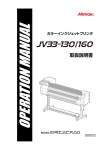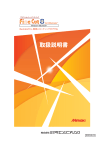Download CJV150シリーズ 取扱説明書
Transcript
取扱説明書の最新版は、弊社ホームページからもダウンロードできます。 URL: http: // www.mimaki. co. jp/ D202769-13 Original instructions 目次 ご注意 .................................................................................................. v ご注意 ........................................................................................................ v おねがい .................................................................................................... v 電波障害自主規制 ...................................................................................... v テレビ / ラジオの受信障害について .......................................................... v はじめに .............................................................................................. v 使用できるインクについて ....................................................................... v 取扱説明書について .................................................................................. v 安全にお使いいただくために ..............................................................vi マーク表示について ................................................................................. vi 警告ラベルについて ............................................................................ix 第1章 ご使用の前に 本装置の移動 ...................................................................................... 1-2 設置場所について ................................................................................... 1-2 使用環境温度について ........................................................................... 1-2 本装置の移動 ..........................................................................................1-2 各部の名称とはたらきについて ......................................................... 1-3 装置前面 ................................................................................................. 1-3 装置背面 / 側面 .......................................................................................1-4 操作パネル .............................................................................................1-5 メディアセンサー ................................................................................... 1-7 キャリッジ .............................................................................................1-7 カッター刃とカット溝 ........................................................................... 1-7 キャッピングステーション ....................................................................1-7 ピンチローラーとグリットローラー ......................................................1-7 ケーブルを接続する ........................................................................... 1-8 USB2.0 インターフェイスケーブルを接続する .....................................1-8 電源ケーブルを接続する ........................................................................ 1-8 インクカートリッジを入れる ............................................................ 1-9 インクカートリッジ取り扱い上のご注意 ............................................. 1-10 メディアについて ............................................................................ 1-10 使用可能メディアサイズ ...................................................................... 1-10 メディア取り扱い上の注意 .................................................................. 1-10 メニューモードについて .................................................................. 1-11 第2章 基本的な使い方 プリントの流れ .................................................................................. 2-2 電源を入れる / 切る ............................................................................ 2-3 電源を入れる ..........................................................................................2-3 電源を切る .............................................................................................2-3 メディアをセットする ....................................................................... 2-4 ヘッド高さを調整する ........................................................................... 2-4 メディアに合わせてピンチローラーの位置を調整する .........................2-5 最大プリントエリア / カットエリアについて ...................................... 2-10 メディアをセットするときの注意事項 ................................................ 2-10 ロールメディアをセットする ............................................................... 2-11 ピンチローラー圧を設定する ............................................................... 2-13 巻取装置について ................................................................................. 2-14 リーフメディアをセットする ............................................................... 2-15 原点を変更する場合は ......................................................................... 2-16 i ヒーターの準備をする .....................................................................2-16 ヒーターの温度設定を変更する ...........................................................2-16 テストプリントをする .....................................................................2-16 テストプリントを行う ..........................................................................2-17 通常のテストパターンでテストプリントを行う ..................................2-18 ホワイト確認用のテストパターンでテストプリントを行う ................2-18 ヘッドクリーニング .........................................................................2-19 ヘッドクリーニングについて ...............................................................2-19 テストプリントの結果に合わせてヘッドクリーニングを行う ............2-19 フィード補正の設定 .........................................................................2-19 フィード補正の設定 .............................................................................2-19 ドットの位置がずれたら ..................................................................2-20 データをプリントする .....................................................................2-20 プリントを開始する .............................................................................2-20 プリントを中止する .............................................................................2-21 受信したデータを消去する ( データクリア ) ........................................2-21 メディアを裁断する .........................................................................2-21 カットの流れ ....................................................................................2-22 ツールを取り付ける .........................................................................2-23 カッターを使う場合 .............................................................................2-23 ボールペンの取り付け方 ......................................................................2-24 カット条件の設定をする ..................................................................2-26 カット条件について .............................................................................2-26 ツール条件を選択する ..........................................................................2-26 カット条件を設定する ..........................................................................2-27 テストカットをする .........................................................................2-28 データをカットする .........................................................................2-28 原点の設定 ...........................................................................................2-28 カットを開始する .................................................................................2-28 カットを中止する ( データクリア ) ......................................................2-29 カッターユニットを退避させる ...........................................................2-29 メディアを裁断する .........................................................................2-29 第3章 セットアップ 設定メニューについて .......................................................................3-2 設定メニュー一覧表 ...............................................................................3-3 使い方に合わせた最適なプリント条件を登録する ................................3-4 フィード補正の設定 ...............................................................................3-5 ドットの位置がずれたら ........................................................................3-6 ヒーターの設定 ......................................................................................3-6 ロジカルシークの設定 ............................................................................3-7 乾燥時間の設定 ......................................................................................3-7 マージン ( 左 / 右 ) の設定 ......................................................................3-8 吸着ファンの設定 ...................................................................................3-8 フィード速度の設定 ...............................................................................3-8 オートクリーニングの設定 ....................................................................3-9 定期ワイピングの設定 ............................................................................3-9 マシン設定メニューについて ...........................................................3-10 マシン設定メニュー一覧表 ..................................................................3-11 オートパワーオフの設定 ......................................................................3-12 巻取りユニットの設定 ..........................................................................3-12 メディア残量表示の設定 ......................................................................3-13 メディア検出の設定 .............................................................................3-13 言語の設定 ...........................................................................................3-13 ii 時刻の設定 ........................................................................................... 3-14 単位 ( 温度 / 長さ ) の設定 .................................................................... 3-14 キーブザーの設定 ................................................................................. 3-14 確認フィードの設定 ............................................................................. 3-14 余白フィード方式の設定 ...................................................................... 3-14 ネットワークの設定 ............................................................................. 3-15 イベントメール機能の設定 .................................................................. 3-15 設定した内容を初期状態に戻す ........................................................... 3-19 ノズルチェックメニューについて ................................................... 3-20 ノズルチェックメニュー一覧表 ........................................................... 3-20 印刷中ノズルチェックの流れ ............................................................... 3-21 「ノズル抜け」判定時ならびにエラー発生時の印刷動作 ..................... 3-21 印刷中ノズルチェックの設定 ............................................................... 3-22 自動ノズルリカバリの設定 .................................................................. 3-22 判定条件の設定 .................................................................................... 3-22 情報メニューについて ..................................................................... 3-23 情報メニュー一覧表 ............................................................................. 3-24 情報を表示させる ................................................................................. 3-24 第4章 カット機能 トンボ付きデータをカットする ......................................................... 4-2 トンボ付きデータをカットする流れ ......................................................4-2 トンボ検出モードにする ........................................................................ 4-2 トンボ付きデータ作成に関する注意事項 ............................................... 4-2 トンボ検出の設定 ................................................................................... 4-4 カッティングメニューについて ......................................................... 4-6 カッティングメニュー一覧表 .................................................................4-7 カットモードの設定 ........................................................................... 4-8 同じデータを複数枚カットする ( コピー機能 ) .................................. 4-8 設定サブメニュー .............................................................................. 4-9 分割カットの設定 ................................................................................... 4-9 メディアの切り残しをなくす ( オーバーカット機能 ) ......................... 4-11 その他の設定サブメニュー .................................................................. 4-11 設定リセット ........................................................................................ 4-12 メンテナンス機能 ............................................................................ 4-13 トンボセンサーのメンテナンス ........................................................... 4-13 サンプルをカットして、カット異常の原因を調べる ........................... 4-15 一定の長さのメディアを複数枚カットする ......................................... 4-15 トンボが無いデータをカットするために (PC 原点オフセット ) ......... 4-16 スケール補正の設定をする .................................................................. 4-17 第5章 お手入れ 日常のお手入れ .................................................................................. 5-2 お手入れ上のご注意 ...............................................................................5-2 メンテナンス洗浄液について .................................................................5-2 外装のお手入れ ...................................................................................... 5-2 プラテンの清掃 ...................................................................................... 5-2 メディアセンサーの清掃 ........................................................................ 5-3 メディア押さえの清掃 ........................................................................... 5-3 メンテナンスニューについて ............................................................ 5-4 メンテナンスメニュー一覧表 .................................................................5-5 iii キャッピングステーションのメンテナンス .......................................5-6 ワイパーとキャップの清掃 ....................................................................5-6 ヘッドノズルの洗浄 ...............................................................................5-7 インク排出路の洗浄 ...............................................................................5-8 長期間使用しない場合 ............................................................................5-8 ヘッド周辺の清掃 .............................................................................5-10 ノズルリカバリ機能 .........................................................................5-11 設定値をリセットする ..........................................................................5-12 オートメンテナンス機能 ..................................................................5-13 リフレッシュ間隔を設定する ...............................................................5-13 チューブ洗浄間隔を設定する ...............................................................5-13 クリーニング間隔とタイプを設定する ................................................5-13 インク充填 .......................................................................................5-14 ホワイトインク ( 特色 ) メンテナンス .............................................5-14 消耗品の交換 ....................................................................................5-15 ワイパーを交換する .............................................................................5-15 廃インクタンク確認メッセージが表示されたら ..................................5-15 廃インクタンク確認メッセージが表示される前に廃インクタンクを 交換する場合 ........................................................................................5-17 裁断カッター刃の交換 ..........................................................................5-17 カッターの刃の交換と調整 ..............................................................5-18 刃先の交換 ...........................................................................................5-18 刃先の調整 ...........................................................................................5-18 付属品以外のカッターの交換方法 ........................................................5-18 付属品以外のカッター刃先の調整 ........................................................5-19 第6章 困ったときは 故障かな?と思う前に .......................................................................6-2 電源が入らない ......................................................................................6-2 プリントできない ...................................................................................6-2 メディア詰まり / メディアが汚れる .......................................................6-2 ヒーターの温度が設定値まで上昇しない ...............................................6-3 画質不良が発生したときは ....................................................................6-3 ノズル詰まりを解消したいとき .............................................................6-3 カートリッジ異常が発生したら .............................................................6-4 メッセージを表示するトラブル .........................................................6-5 ワーニングメッセージ ............................................................................6-5 エラーメッセージ ...................................................................................6-8 第7章 付録 仕様 ....................................................................................................7-2 プリンタ部仕様 ......................................................................................7-2 カット部仕様 ..........................................................................................7-2 共通仕様 .................................................................................................7-3 インク仕様 .............................................................................................7-4 インク種によるセットの違いについて ..............................................7-5 お問い合わせシート ...........................................................................7-6 iv ご注意 ご注意 ご注意 株式会社ミマキエンジニアリングの保証規定に定めるも のを除き、本製品の使用または使用不能から生ずるいかな る損害(逸失利益、間接損害、特別損害またはその他の金 銭的損害を含み、これらに限定しない)に関して一切の責 任を負わないものとします。 また、株式会社ミマキエンジニアリングに損害の可能性に ついて知らされていた場合も同様とします。 一例として、本製品を使用したメディア等の損失や、作成 された物によって生じた間接的な損失等の責任負担もし ないものとします。 本装置を使用したことによる金銭上の損害および逸失利 益、または第三者からのいかなる請求についても、当社は 一切その責任を負いかねますので、あらかじめご了承くだ さい。 はじめに この度は、カラー インクジェットプリンタCJV150 シリー ズをお買いあげいただき、誠にありがとうございます。 「CJV150 シリーズ」は、1.3m または 1.6m 幅のメディア にソルベントインク (4 色 /6 色 /8 色 ) と昇華転写インク (4 色 /6 色 )BS インク (BS3) でプリントする、高画質に対応 したカラーインクジェットプリンタです。 使用できるインクについて 本機で使用できるインクは、ソルベントインク (SS21/ ES3) と昇華転写インク (Sb53/Sb54) になります。 取扱説明書について おねがい • この取扱説明書は、内容について十分注意しておりま すが、万一ご不審な点などがありましたら、販売店ま たは弊社営業所までご連絡ください。 • この取扱説明書は、改良のため予告なく変更する場合 があります。 電波障害自主規制 この装置は、クラス A 情報技術装置です。この装置を 家庭で使用すると電波妨害を引き起こすことがあります。 この場合には使用者が適切な対策を講ずるよう要求され ることがあります。 VCCI-A • 本書は、「カラーインクジェットプリンタ CJV150 シ リーズ」 (以後本装置と称します)の操作やメンテナン スなどの取り扱いについて説明いたします。 • 本書をお読みになり、十分理解してからお使いくださ い。また、本書をいつも手元に置いてお使いください。 • 本書は、本装置をお使いになる担当者のお手元に確実 に届くようお取りはからいください。 • 本書は、内容について十分注意して作成していますが、 万一不審な点がありましたら、販売店または弊社営業 所までご連絡ください。 • 本書は、改良のため予告なく変更する場合があります。 ご了承ください。 • 本書が焼失/破損などの理由により読めなくなった場 合は、新しい取扱説明書を弊社営業所にてお買い求め ください。 • 取扱説明書の最新版は、弊社ホームページからもダウ ンロードできます。 テレビ / ラジオの受信障害について 本装置は、使用時に高周波が発生します。このため、本装 置が不適切な条件下で設置または使用した場合、ラジオや テレビの受信障害を発生する可能性があります。したがっ て特殊なラジオ/テレビに対しては保証しておりません。 本装置がラジオ/テレビ受信の障害原因と思われました ら、本装置の電源を切り、ご確認ください。電源を切り受 信障害が解消すれば、本製品が原因と考えられます。 次の手順のいずれか、またはいくつかを組み合わせてお試 しください。 • テレビやラジオのアンテナの向きを変え、受信障害の 発生しない位置をさがしてください。 • この製品から離れた場所にテレビやラジオを設置して ください。 • この製品とは別の電源供給路にあるコンセントにテレ ビやラジオを接続してください。 本書の内容を無断で転載することは禁止されています。 © 株式会社ミマキエンジニアリング All Rights Reserved.Copyright v 安全にお使いいただくために 安全にお使いいただくために マーク表示について 本書では、マーク表示により操作上の注意内容を説明して います。注意内容により表示するマークは異なります。各 マーク表示の持つ意味をご理解し、本装置を安全に正しく お使いください。 マーク表示の例 内 容 「警告」マークは、指示を無視して誤った取 り扱いをすると、人が死亡または重傷を負う 可能性が想定される内容を示しています。必 ずよくお読みになり、正しくお使いくださ い。 「注意」マークは、指示を無視して誤った取 り扱いをすると、人が傷害を負う可能性が想 定される内容および物的損害の発生が想定 される内容を示しています。 「重要」マークは、本装置をお使いいただく 上で、知っておいていただきたい内容が書か れています。操作の参考にしてください。 「ヒント」マークは、知っておくと便利なこ とが書かれています。操作の参考にしてくだ さい。 関連した内容の参照ページを示しています。 マークは、注意 ( 危険・警告を含む ) を 促す内容があることを告げるものです。中に 具体的な注意事項 ( 左図の場合は感電注意 ) が描かれています。 記号は、禁止の行為であることを告げる ものです。図の中や近傍に具体的な禁止内容 ( 左図の場合は分解禁止 ) が描かれています。 記号は、行為を強制したり、指示する内 容を告げるものです。図の中に具体的な指示 内容 ( 左図の場合は差し込みプラグをコンセ ントから抜いてください ) が描かれていま す。 使用上の警告と注意 警 告 • 同梱されている電源コードセットは本機専用です。 本機以外の電気機器には使用できません。また、同 梱されている電源コードセット以外の電源コード セットは、本機には使用しないでください。火災や 感電の原因になります。 • 電源ケーブルを傷つけたり、破損したり、加工しな いでください。また、重い物をのせたり、加熱した り、引っ張ったりすると電源ケーブルが破損し、火 災・感電の原因になります。 警 告 • 湿気の多い場所での使用は避けてください。また、 本機に水をかけないでください。火災や感電、故障 の原因になります。 • 万一、煙が出ている、変な臭いがするなどの異常事 態のまま使用すると、火災・感電の原因になりま す。すぐに、電源スイッチをオフにして、その後必 ずプラグをコンセントから抜いてください。煙が出 なくなるのを確認してから、販売店または弊社営業 所に修理をご依頼ください。お客様による修理は危 険ですから絶対に行わないでください。 • 本機やカートリッジの分解・改造は、絶対にしない でください。感電や故障の原因になります。 • メディア搬送面のヒーターにホコリやゴミ等が付 着しないようにしてください。発火、火災の原因に なります。 • 延長コードは使用しないでください。火災や感電の 原因になります。 • 電源プラグの刃に金属などが触れると、火災や感電 の原因になります。 • タコ足配線をしないでください。火災や感電の原因 になります。 • 電源コードが傷んだり、芯線の露出・断線などが見 られるときはサービス実施店に交換を依頼してく ださい。そのまま使用すると火災や感電の原因にな ります。 • 濡れた手で電源プラグを抜き差ししないでくださ い。感電の原因になります。 • 電源プラグを抜くときは、必ず電源プラグを持って 抜いてください。電源コードを引っぱらないでくだ さい。コードが傷つき、火災や感電の原因になりま す。 • 表示された電源電圧以外の電圧で使用しないでく ださい。火災や感電の原因になります。 • 表示された電源周波数以外では使用しないでくだ さい。火災や感電の原因になります。 • 危険な可動部に、指や体の他の部分を近づけないで ください。 • 万一、金属、水、液体などの異物が本機内部に入っ たときは、すぐに電源を切ってください。その後必 ず電源プラグをコンセントから抜いてサービス実 施店に連絡してください。そのまま使用すると火災 や感電の原因になります。 • ロールメディアをセットする場合は、2 人以上で セットしてください。ロールメディアの重みで腰を 痛める可能性があります。 • 危険な可動部に、指や体の他の部分を近づけないで ください。 • 万一、金属、水、液体などの異物が本機内部に入っ たときは、すぐに電源を切ってください。その後必 ず電源プラグをコンセントから抜いてサービス実 施店に連絡してください。そのまま使用すると火災 や感電の原因になります。 1 2 2 2 2 • 本機の近くまたは内部で可燃性のスプレーや引火 性溶剤などを使用しないでください。引火による火 災や感電の原因になります。 • 本機の上や近くに花瓶、植木鉢、コップ、化粧品、 薬品、水などの入った容器または小さな金属物を置 かないでください。こぼれたり、中に入ったりする と、火災や感電の原因になります。 2 • ソルベントインクは、危険物第 4 種第 2 石油類、ま たは危険物第 4 類第 3 石油類に該当します。よっ て、引火する可能性があるため、本プリンターを使 用する場所は、火気厳禁としてください。 1 vi 安全にお使いいただくために 使用上のご注意 注 意 注 意 電源ケーブルについて • 極性付きのコンセントに接続してください。 • インレットには、同じ電圧のコンセントから 電源を取ってください。 • 必ず本機の近くにある電源コンセントに接続 し、容易に取り外しができるようにしてくだ さい。 • 電源プラグは年に1回以上コンセントから抜 いて、プラグの刃と刃の周辺部分を清掃して ください。ほこりがたまると、火災の原因に なります。 • 表示された電源電圧以外の電圧で使用しない でください。 • 電源を接続する際には、電源コンセントの入 力電圧、ブレーカーの容量を確認し、それぞ れのケーブルはブレーカーが独立している別 の電源に接続してください。 同じブレーカーにつながっているコンセント に接続すると、ブレーカーが遮断することが あります。 インクについて • インクは火気のないところで換気しながらお使い ください。 • 万一、インクが目に入った場合は、直ちに大量の清 浄な水で 15 分以上洗い流し、まぶたの裏まで完全 に洗い流してください。また、できるだけ早く医師 の診察を受けてください。 • 誤ってインクを飲み込んだ場合は、安静にして直ち に医師の診断を受けてください。嘔吐物は、飲み込 ませないでください。その後、(財)日本中毒情報 センター 中毒 110 番に連絡してください。 : 72-727-2499 大阪 つくば : 029-852-9999 • 蒸気を大量に吸い込んで気分が悪くなった場合は、 直ちに空気の新鮮な場所に移り、暖かくして安静に してください。また、直ちに医師の診察を受けてく ださい。 • インクが皮膚に付着した場合は、大量の水および石 鹸または皮膚用洗剤を使用して充分に洗い落とし てください。 ご注意とお願い 電源供給について • ブレーカーは常時 ON にしておいてください。 • 側面にある主電源スイッチは OFF にしないで ください。 ヒーターについて • メディア搬送面上に液体をかけないでくださ い。ヒーターの故障や発火の原因になります。 • メディア搬送面のヒーターが熱いうちに素手 で触らないください。火傷の原因になります。 メンテナンス上の注意 • ヘッドを清掃する際は、必ず付属のゴーグル と手袋を着用してください。 • 手袋は消耗品です。付属の手袋が無くなりま したら市販品をご使用ください。 • インクは火気のないところで換気しながらお 使いください。 可動部に注意 • 回転中のグリットローラには触れないでくだ さい。指の皮や爪をはいでけがをする場合が あります。 • カット中は、可動部分に顔や手を近づけない でください。髪の毛を巻き込んだり、けがを する場合があります。作業の妨げになるよう な服装 ( ダブついた服装、装飾品など ) で作業 しないでください。また、長い髪の毛は束ね てください。 カッターについて • カッターの刃先は鋭利です。触らないでくだ さい。 • カッターホルダーは振らないでください。刃 先が飛び出す場合があります。 vii 警 告 定期交換部品 • 本装置には定期的に交換する部品があります。機材を末永く ご利用いただくためにも、必ず、年間保守契約にご加入くだ さい。 メディアとホコリについて • メディアは袋に入れて保管してください。メディアに付着し たホコリを拭き取ると、静電気により逆効果になります。 • 夜帰宅する際は、メディアをロールハンガーに掛けっぱなし にしないでください。メディアの上にホコリが付着してしま います。 クランプレバーについて • プリント中にクランプレバーを上げないでください。プリン トが終了してしまいます。 メンテナンス上の注意 • できるだけホコリの少ない部屋で利用してください。 • プリント中に、突然インクの雫がヘッドからメディアに落ち るのもホコリが原因です。この場合は、ヘッド周辺の清掃を 実行してください。 • インクステーションやヘッドをクリーニングする際は、必ず 付属の手袋を着用してください。 • キャッピングステーション、およびワイパーの拭き掃除 ( ホ コリ、紙粉 ) は、こまめに行ってください。 安全にお使いいただくために 警 告 設置上のご注意 インクカートリッジの取り扱い • 当社推奨インクにより安全性を評価しています。安全にご使 用いただくため、当社推奨インクをご使用ください。 • インクパック内、およびインクカートリッジ内のインクを詰 め替えないでください。詰め替えたインクを使用して生じた 不具合について、弊社はいっさいの責任を負いかねます。 • インクカートリッジを寒い所から暖かい所に移した場合は、 3 時間以上室温環境下に放置してから使用してください。 • インクカートリッジは、取付直前に開封してください。開封 した状態で長時間放置しておくと、正常にプリントできない 場合があります。 • インクカートリッジは、冷暗所で保存してください。 • インクカートリッジや廃インクタンクは、子供の手の届かな い場所に保管してください。 • インクカートリッジは、開封してから 3 カ月以内に使い切っ てください。開封後、長時間経過したものは、プリント品質 が低下します。 • インクカートリッジを強くたたいたり、激しく振り回さない でください。カートリッジからインクが漏れる場合がありま す。 • インクカートリッジの基板接点部分は、手で触れたり、汚し たりしないでください。基板の故障の原因になります。 • 不要になったインクカートリッジ・インクパック・廃インク は、販売店またはサービス実施店へお渡しください。なお、 お客様自身で廃棄処理される場合は、産業廃棄物処理業者ま たは各国の地域の条例に従って処理してください。 • ホワイトおよびシルバーインクは、印刷を行う前にイン クカートリッジを数回振ってください。 メディアの取り扱い 注 意 直射日光が当たる場所 水平でない場所 振動が発生する場所 エアコンなどの 風が直接当たる場所 温度や湿度の変化が 激しい場所 火を使う場所 1 2 • 次の環境下でお 使いください。 • 使用環境: 20 ~ 30 ℃ (68 ~ 86 °F) 35 ~ 65 % (Rh) 2 • 推奨メディアをご使用ください。 安定した高画質でプリントするには、弊社推奨のメディアを ご使用ください。 • メディアの特性に合わせ、ヒーター温度を設定してくださ い。(ヒーター搭載機) メディアの種類や特性に合わせて、プリヒーター、プリント ヒーターおよびポストヒーターの温度を設定してください。 また、専用 RIP からプロファイル指定により自動温度設定 を操作パネルから指定する方法があります。指定方法は、お 使いの RIP の取扱説明書を参照してください。 • メディアの伸縮にご注意ください。 包装を開けて間もないメディアは、使用しないでください。 室内の温度や湿度によって、メディアが伸縮する場合があり ます。包装を開けて、使用する場所で 30 分以上さらしてか ら装置に取り付けてください。 • カールしたメディアは使用しないでください。 メディアづまりの原因になるだけでなく、画質にも影響を及 ぼします。 また、カールのきついメディアは、カールを取り除いてから 使用してください。コーティングした定型サイズ紙をまるめ て保管する場合は、コーティング面が外側になるようにして ください。 • メディアをセットしたまま、ヒーターオン状態で長時間放置 しないでください。 2 2 2 本機の廃棄処分について • 本機を廃棄したいときは、販売店またはサービス実施店にご 相談ください。なお、お客様自身で廃棄処理される場合は、 産業廃棄物処理業者に処理を依頼してください。 1 viii 警告ラベルについて 警告ラベルについて 本装置には、下記の警告ラベルが貼ってあります。警告ラベルの内容を十分理解してください。 なお、警告ラベルが汚れて読めなくなったり剥がれた場合は、新しい警告ラベルを販売店または弊社営業所にてお買い求 めください。 キャリッジ周辺 メンテナンスカバーが開いている状態 ix 警告ラベルについて No. 注文番号 1 M903239 2 M903330 3 M903405 4 M906144 ラベル 1 2 5 M907935 6 M905811 7 M906031 8 M905935 2 2 2 2 1 x 警告ラベルについて xi 第1章 ご使用の前に この章では ... 本装置の各部の名称や設置方法など、 ご使用の前に知っておいていただきたいことにつ いて説明します。 本装置の移動 ................................................ 1-2 設置場所について ....................................... 1-2 使用環境温度について ................................ 1-2 本装置の移動 ............................................... 1-2 各部の名称とはたらきについて.................... 1-3 装置前面 ...................................................... 1-3 装置背面 / 側面 ............................................ 1-4 操作パネル .................................................. 1-5 メディアセンサー ....................................... 1-7 キャリッジ .................................................. 1-7 カッター刃とカット溝 ................................ 1-7 キャッピングステーション ......................... 1-7 ピンチローラーとグリットローラー ........... 1-7 ケーブルを接続する...................................... 1-8 USB2.0 インターフェイスケーブルを 接続する ......................................................1-8 電源ケーブルを接続する .............................1-8 インクカートリッジを入れる ....................... 1-9 インクカートリッジ取り扱い上のご注意 ..1-10 メディアについて ....................................... 1-10 使用可能メディアサイズ ...........................1-10 メディア取り扱い上の注意 ........................1-10 メニューモードについて............................. 1-11 第 1 章 ご使用の前に 本装置の移動 本装置の移動 本装置をやむを得ず、段差のない同一フロアー内で移動す る場合は、下記のように行ってください。 設置場所について 本装置を組み立てる前に、設置するスペースを確保してく ださい。 本体の大きさとプリントのために必要なスペースを考慮 して設置します。 機種 横幅 奥行き 高さ 全体重量 CJV150-75 1695mm 700mm 1392mm 120kg CJV150-107 2255mm 700mm 1392mm 142kg CJV150-130 2525mm 700mm 1392mm 157kg CJV150-160 2775mm 700mm 1392mm 168kg • 本装置の移設の際は、弊社営業所または販売店ま でご連絡ください。 お客様が本装置の移設を行うと、故障や破損の原 因になります。 本装置の移設は、必ず専門の担当者におまかせく ださい。 • 移動するときは、大きな振動を与えないでくださ い。 • 移動後は、必ずキャスターをロックしてくださ い。 1 キャスターブロックを取り除く 2 図のようにして、移動する 3 キャスターブロックを取り付ける 500 mm 以上 26 32 95 m 352 55mm m 以上 377 5 mm 以上 (75 5m 以上 (10 モデ m以 ( 7モ ル 上 ( 130 モ デル ) 160 デ ) モデ ル ) ル) m以 0m 100 m以 0m 100 上 上 m以 0m 0 7 2 上 500 mm 以上 • 本装置を移動するときは、必ず 4 人以上で行って ください。 • カバーを押して移動すると、カバーが割れる可能 性があります。 使用環境温度について 本装置は安定したプリントを行うために、20 ~ 30 ℃の環 境でご使用ください。 1-2 第 1 章 ご使用の前に 各部の名称 と はた ら き につい て 装置前面 インクカートリッジ 各色のインクが入っています。 カートリッジ保護カバー インクカートリッジの突出によるケガや装 置の破損などを防止します。 ( インクカートリッジの下にあります) クランプレバー ( 前 ) 1 ピンチローラを上下して、メディアを保持 / 解放します。 キャリッジ 印字を行うヘッドがあり、左右にスキャンし ます。 操作パネル 本装置に必要な設定を行う操作キー や、操作項目を表示するディスプレイ があるパネルです。 2 洗浄液カートリッジ挿入口 洗浄カートリッジをセットします。 プラテン プラテンに沿って、メディ アを出力します。 2 廃インクタンク メンテナンスカバー メンテナンス時にカバーを開けます。電源スイッチが オフの場合でも、カバーは閉じておいてください。 廃インクを溜めるタンクです。 脚 本体を支える部分です。移動するためのキャ スタが付いています。 2 巻取装置 プリント終了後のロールメディアを自動で巻 き取ります。 2 1-3 第 1 章 ご使用の前に 装置背面 / 側面 クランプレバー(後) 本装置前面にあるクランプレバー と連動しています。 排気フィルター BOX プリント時に出るインク ミストを排気します。 ロールホルダー ロールメディアの紙管の左右に入 れて、メディアを保持します。2 インチと 3 インチの紙管に対応し ています。 USB コネクタ USB2.0 インターフェイスコネクタです。 LAN コネクタ ネットワーク機能をお使いになるときに使用します。 主電源スイッチ 本装置の主電源をオン / オフします。インク詰まり 防止のため、常に主電源はオンにしてください。 AC インレット 電源ケーブルを接続します。 1-4 第 1 章 ご使用の前に 操作パネル 操作パネルは、プリント方法の設定、各種操作に使用します。 ディスプレイ キー ファンクションボタン ([FUNC1] ~ [FUNC3]) の機能を切り替えます。 / / 次の各項目を表示します。 • 本装置の状態 • セットしているメディアの幅 • ヒーター温度 ( 現在温度 / 設定温度 ) • インクの状態 *1 • [FUNC1] ~ [FUNC3] に割り当てられ ている機能 *2 キー 各種機能の設定やテストプリントを するときなどに押します。ファンク ションボタンの機能は、[SEL] を押 すたびに切り替わります。 1 ジョグキー 状態表示ランプ ローカルでのヘッドやメディアの移動、 各種設定の項目選択に使用します。 本機の状態 ( プリント中、エラー発生中等 ) をランプでお知らせします。 ランプの点灯 状態 キー 直前に入力した設定のキャンセルや、 設定メニューを 1 つ前の階層に戻す場 合に使用します。また、電源の ON/ OFF をするときに押します。( 電源を 切るときは、長押ししてください。) 消灯 水色点灯 ローカルになっていて、プリントデータの受信やエラー等が 発生していない状態です。 2 リモートに切り替えた状態です。 プリント中の状態です。 水色点滅 テストプリントなど、本機に内蔵しているパターン各種をプ リントしている状態です。 青色点灯 本機にプリントデータが残っている状態です。 赤色点滅 エラーが発生しています。 赤色点灯 エラー (SYSTEM HALT) が発生しています。 キー 1 段下の階層メニューに移動する場合 や、設定値の確定に使用します。 装置の状態 2 • 電源スイッチをオンにすると操作パネル下の電源スイッチが青に点灯し、オフにすると消灯します。主電源スイッチ ( P.1-4) をオンにしておくと、電源スイッチをオフにしても定期的にインク詰まり防止動作を行います。 ( オートメンテナンス機能 ) *1 : インクの状態について 2 ディスプレイにインクカートリッジの状態 ( インク残量 / エラーなど ) をアイコンで表示しています。 各々のアイコンについて説明します。 アイコン 内容 インクスロットにセットされている順番で、インク残量を 9 段階で表示します。 右に行くに従って、インク残量が少なくなっています。 インクフル 約 1/8 消費 約 1/4 消費 約 3/8 消費 約 1/2 消費 約 5/8 消費 約 3/4 消費 約 7/8 消費 2 ニアエンド インクエンドやインクニアエンド (4 色インクセット使用時のみ ) になると表示します。 インクの残りがわずかになっていますので、ご注意ください。 インクエンドまたはインクエラー ( インク残量 0、カートリッジ未装着など ) 状態で、カートリッジが使用できな いことを表します。 インク期限切れ、期限切れ 1ヶ月を示します。早めに使用してください。インク期限切れ 2ヶ月を過ぎると使用で きなくなります。 1-5 第 1 章 ご使用の前に *2 : [FUNC1] ~ [FUNC3] に割り当てられている機能 [FUNC1] ~ [FUNC3] に割り当てられている機能の内容を説明します。 アイコン 内容 各機能を設定する “MENU" を表示します。 テストプリント・クリーニング等のメンテナンス機能を表示します。 ローカルで、リモートに移行し、プリントを開始します。 フィード補正、ドット位置補正等の調整機能を表示します。 ヒーター温度の設定を行います。 データクリアを実行します。 リモートにてプリントを中断し、ローカルへ移行します。 メディアカットを実行します。 MENU 画面等で、複数の項目がある場合、次のページへ移動します。 MENU 画面等で、複数の項目がある場合、前のページへ移動します。 警告メッセージが表示された場合など、確認の完了を行う場合に使用します。 ヒーター設定を OFF にする場合など、機能を OFF や無効にする場合に使用します。 何らかの設定や機能が割り当てられています。各機能の説明に従い、操作してください。 クリーニングの対象ヘッド選択など、複数の項目を選択する場合に有効 / 無効を切替えます。 カット条件の設定を行います。 テストカットほか、カッティング関連機能の確認や設定を行います。 ピンチローラー圧の設定を行います。 • 本機の状態によって、アイコンの色は変化します。 アイコンの色が緑色のとき : 本機がリモートの状態になっている アイコンの色が紺色のとき : 本機がローカルの状態になっているとき アイコンの色が黄色のとき : ワーニングが発生しているとき アイコンの色が赤色のとき : エラーが発生しているとき 1-6 第 1 章 ご使用の前に メディアセンサー カッター刃とカット溝 メディアセンサーは、メディアの有無とメディア長を検出 します。 プラテン上(背面側)にメディアセンサーが 1 箇所あり ます。 キャリッジにはメディアをカットするカッターユニット が付いています。 プラテンのカット溝に沿ってメディアをカットします。 メディアセンサー • メディアをセットするときは、プラテン後部側に あるメディアセンサーを覆い隠すようにセットし てください。センサー上にメディアがないと、メ ディア検出を実行できません。 カット溝 1 カッター部 キャッピングステーション キャリッジ キャリッジは、プリンタユニットとカッターユニットで構 成されています。 キャッピングステーションは、インクキャップやヘッドの メンテナンスに必要なワイパなどで構成されています。 インクキャップは、インクヘッドのノズル乾きを防ぎま す。 ワイパは、ヘッドのクリーニングに使用します。 ワイパは、消耗品です。ワイパが変形したりメディアが汚 れる場合は、新しいワイパに交換してください。 • キャッピングステーション内をクリーニングする 場合は、必ず付属のゴーグルを着用してくださ い。目にインクが入る危険があります。 2 プリンタユニット 2 ピンチローラーとグリットローラー ピンチローラーとグリットローラーでメディアを押さえ ます。 プリンタユニット • 本装置を使用しない時は、ピンチローラーを上げ た状態にしておいてください。ピンチローラーを 下げたまま長時間放置しておくと、ピンチローラ が変形し、メディアを確実に保持できなくなる場 合があります。 2 カッターユニット 2 カッターユニット グリットローラー ピンチローラー 1-7 第 1 章 ご使用の前に ケ ー ブル を接続す る USB2.0 インターフェイスケーブルを 接続する USB メモリの抜きかた CJV150 を接続してあるパソコンに USB メモリを差して ある場合は、 「ハードウェアの安全な取り外し」により「停 止」させてから抜いてください。 [ERROR 10 コマンドエラー ] 発生の原因になります。 スプールデータをハードディスクにコピーした後、プリン ト出力してください。 USB ケーブル コンピュータと本装置をUSB2.0インターフェイスケーブ ルで接続します。 • ご使用の RIP が USB2.0 インターフェイスに対応 している必要があります。 • USB2.0 インターフェイスがコンピュータに付い ていない場合は、お近くの RIP メーカーまたは弊 社営業所までお問い合わせください。 電源ケーブルを接続する 1 電源ケーブルを本装置のインレットに 差し込む インレット USB 2.0 インターフェイスについての注意 事項 • ご使用の RIP が、USB 2.0 に対応している必要が あります。 1 台のパソコンに複数の CJV150 を接続する場合 1 台のパソコンにCJV150を複数台接続する場合、CJV150 を正常に認識できない場合があります。 複数の USB ポートが付いているパソコンの場合は、他の USB ポートに接続して CJV150 を認識できるか確認して ください。USB ポートを変えても CJV150 を認識しない 場合は、市販の USB2.0 リピータケーブルを使用してくだ さい。 USB ハイスピードモードの周辺機器について CJV150 と USB ハイスピードモードで動作する周辺機器 (USB メモリ、USB-HDD など ) を併用した場合、USB 機 器が認識できない場合があります。 外付けの USB のハードディスクドライブなどを接続し たパソコンに CJV150 を接続した場合、CJV150 へのデー タ出力速度が遅くなる場合があります。よって、プリント 中にヘッドが右端または左端でいったん停止する原因に なります。 電源ケーブル ケーブルバンド 2 ケーブルバンドを固定する 3 電源プラグをコンセントに差し込む • 本装置に備え付けのケーブルバンドでケーブルを 固定します。 電源プラグ コンセント • 付属品の電源ケーブル以外は使用しないでくださ い。 • 必ず本装置の近くにある電源コンセントに接続 し、容易に取り外しができるようにしてくださ い。 • 電源ケーブルのプラグは、アース処理したコンセ ントに接続してください。感電 • 火災の原因とな ります。 1-8 第 1 章 ご使用の前に インクカー ト リ ッジを 入れ る インクカートリッジランプについて インクカートリッジの上にあるランプで、セット中のイン クカートリッジの状態を確認することができます。 インクカートリッジを挿入します。 1 図のようにして、インクカートリッジを振る 2 インクカートリッジを差し込む カートリッジランプ 1 ランプの状態 緑色に点灯 消灯 • IC チップがある方を左側に向けて、縦にして差し 込んでください。 • ディスプレイには、次のように色を表示します ブラック : K, シアン :C, マゼンダ :M, イエロー: Y, ブルー :B, ライトシアン:c, ライトマゼンダ : m, ライトブルー : b • インクカートリッジを交換する ディスプレイに[インクエンド]や[インクニアエンド]など が表示されたときは、次のようにしてください。 [ インクエンド ] が表示されたとき (1) 交換するインクカートリッジを引き抜く (2) IC チップの向きに注意して、新しいインクカート リッジを差し込む 説 明 異常なし ( インク供給中 ) 異常なし 黄色に点灯 または点滅 次のいずれかのエラーを発生しています。 • インクニアエンド • インクエンド • インク期限切れ (1ヶ月) 赤色に点滅 インク期限切れ (2ヶ月 ) 赤色に点灯 次のいずれかのエラーを発生しています。 • インクの残量が 0 になった • インクカートリッジが挿入されていな い • その他のインクエラー ( P.6-7) 2 インク使用期限について インクカートリッジには使用期限があります。 使用期限を過ぎると、ローカルとガイダンスメッセージに メッセージが表示されます。( P.6-5、 P.6-7) カートリッジに記載してある期限の翌々月までは使用可 能ですが、3 か月後になった時点で使用できなくなりま す。LED「赤」が早く点滅してお知らせするので、交換し てください。 2 例)消費期限の記載が 2014 年 4 月の場合 5 月 : 使用可能 6 月 : 使用可能 (LED 黄点灯 ) 7 月 : 使用不可 (LED 赤点滅 ) 2 [ インクニアエンド ] が表示されたとき インク残量が少なくなっています。続けてプリントを することはできますが、プリント中にインクがなくな る恐れがあります。早めにインクカートリッジの交換 をすることをお勧めします。 2 • [ インクニアエンド ] 表示中は、オートクリーニ ングは動作しません。 ( P.3-9) 1-9 第 1 章 ご使用の前に • 本装置には専用のインクカートリッジをお使いく ださい。本装置は、専用のインクカートリッジを 認識して動作します。インクカートリッジ等の改 造により故障した場合は、保証期間内であっても 保証の対象外になります。 • インクカートリッジを寒い所から暖かい所に移し た場合は、3時間以上、室温環境下に放置してか ら使用してください。 • インクカートリッジは開封してから 3 カ月以内に 使い切ってください。開封後、長時間経過したも のはプリント品質が低下します。 • インクカートリッジは冷暗所で保存してくださ い。 • インクカートリッジは、子供の手の届かない場所 に保管してください。 • 空になったインクカートリッジは、産業廃棄物の 処理業者に処理を依頼してください。 • インクカートリッジを強く振らないでください。 強く振ったり、振り回したりすると、カートリッ ジからインクがもれることがあります。 • インクカートリッジのインクを詰め替えないでく ださい。故障の原因になります。また、インクを 詰め替えて使用したことによって生じた不具合に ついて、弊社はいっさい責任を負いかねます。 • インクカートリッジの基板接点部分は、手で触れ たり汚したりしないでください。基板の故障の原 因になります。 • インクカートリッジは分解しないでください。 メ デ ィ アについ て 使用可能なメディアサイズと、その取り扱い方法について 説明します。 使用可能メディアサイズ CJV150-75 CJV150-107 CJV150-130 CJV150-160 機種名 推奨メディアの 種類 ラベル原紙 ( 紙ベース )/ 塩ビシート ( ラミネー ト加工を含み、厚さ 0.25mm 以下 )/ 蛍光シート / 反射シート ( 高輝度反射シートは除く )/ 熱転 写ラバーシート 最大幅 810mm 最小幅 210mm 最大プリント範囲 800mm ロールメディア インクカートリッジ取り扱い上のご注意 1100mm 1371mm 1620mm 210mm 210mm 210mm 1090mm 1361mm 1610mm *1 厚さ 1.0mm 以下 ロール外径 Paper media : Φ250mm or less Other media : Φ210mm or less ロール重量 40kg 以下 紙管内径 2 インチまたは 3 インチ プリント面 内外不問 巻き終り処理 紙管にテープ止めまたは弱粘着 *1. 設定メニューの “ マージン ( 右 / 左 )” を最小 (-10mm) に設定してい る場合。 メディア取り扱い上の注意 メディアの取り扱いについて、次の点にご注意ください。 • 推奨メディアをご使用ください。 安定した高画質でプリントするには、弊社推奨の メディアをご使用ください。 • メディアの伸縮にご注意ください。 包装を開けて間もないメディアは、使用しないで ください。室内の温度や湿度によって、メディア が伸縮する場合があります。包装を開けて、使用 する場所で 30 分以上さらしてから装置に取り付 けてください。 • カールしたメディアは使用しないでください。 紙詰まりの原因になります。コーティングした定 型サイズ紙をまるめて保管する場合は、コーティ ング面が外側になるようにしてください。 • メディアのフチのホコリにご注意ください。 ロールによっては、包装に含まれるホコリがロー ル端面に溜まっていることがあります。そのまま お使いになると、ノズル抜けやインクのボタ落ち などによるプリント品質劣化の原因となりますの で、ロール端面についたホコリを取り除いてから セットしてください。 1-10 第 1 章 ご使用の前に メ ニ ュ ー モ ー ド につい て 本装置には 4 つのモードがあります。各メニューモードについて説明します。 ノットレディモード メディアを検出する前のモードです。 ローカルモード ローカルモードは、プリント準備状態のモードです。 全てのキーが有効です。 コンピュータから、データを受信できます。ただし、プリントは行いません。 1 ローカルモード中のディスプレイ表示 現在のヒーター温度を表示しま す。 現在のヒーターの状態によって、 温度表示の上にあるアイコンの 色が変わります。 オレンジ : 温度上昇中 緑 : 設定温度に到達 グレー : ヒーター OFF 検出したメディア幅を表示 検出したインク残量 ( 目安 ) を 表示 ファンクションキー [FUNC1] ~ [FUNC3] に 設定されている機能を表示 2 [SEL] キー ファンクションキー [FUNC1] ~ [FUNC3] [SEL] キーを押して機能を切り替えます。 ローカルでは以下の操作が可能です。 • ジョグキーを押して、プリント原点やプリント範囲を設定します。 • [ENTER] キーを押して、インク残量、カートリッジエラーの内容、機種名およびファームウェアバージョ ンなどを確認します。 2 2 メニューモード ローカル時に、[FUNC1] キーを押すとメニューモードになり、各機能を設定できます。 リモートモード 2 受信したデータをプリントします。 1-11 第 1 章 ご使用の前に 1-12 第2章 基本的な使い方 この章では ... プリントするためのインク/メデイアの準備や、 プリントまでの手順や設定方法につい て説明します。 プリントの流れ ............................................. 2-2 電源を入れる / 切る ...................................... 2-3 電源を入れる ............................................... 2-3 電源を切る .................................................. 2-3 メディアをセットする .................................. 2-4 ヘッド高さを調整する ................................ 2-4 メディアに合わせてピンチローラーの位置 を調整する .................................................. 2-5 最大プリントエリア / カットエリアに ついて ....................................................... 2-10 メディアをセットするときの注意事項 ..... 2-10 ロールメディアをセットする ................... 2-11 ピンチローラー圧を設定する ................... 2-13 巻取装置について ..................................... 2-14 リーフメディアをセットする ................... 2-15 原点を変更する場合は .............................. 2-16 ヒーターの準備をする ................................ 2-16 ヒーターの温度設定を変更する ................ 2-16 テストプリントをする ................................ 2-16 テストプリントを行う .............................. 2-17 通常のテストパターンでテストプリント を行う ....................................................... 2-18 ホワイト確認用のテストパターンでテスト プリントを行う ......................................... 2-18 ヘッドクリーニング .................................... 2-19 ヘッドクリーニングについて ................... 2-19 テストプリントの結果に合わせてヘッド クリーニングを行う .................................. 2-19 フィード補正の設定 ....................................2-19 フィード補正の設定 ..................................2-19 ドットの位置がずれたら .............................2-20 データをプリントする ................................2-20 プリントを開始する ..................................2-20 プリントを中止する ..................................2-21 受信したデータを消去する ( データクリア ) .........................................2-21 メディアを裁断する ....................................2-21 カットの流れ ...............................................2-22 ツールを取り付ける ....................................2-23 カッターを使う場合 ..................................2-23 ボールペンの取り付け方 ...........................2-24 カット条件の設定をする .............................2-26 カット条件について ..................................2-26 ツール条件を選択する ...............................2-26 カット条件を設定する ...............................2-27 テストカットをする ....................................2-28 データをカットする ....................................2-28 原点の設定 .................................................2-28 カットを開始する ......................................2-28 カットを中止する ( データクリア ) ...........2-29 カッターユニットを退避させる ................2-29 メディアを裁断する ....................................2-29 第 2 章 基本的な使い方 プ リ ン ト の流れ 2-2 電源を入れる / 切る 「電源を入れる / 切る」( さい。 P.2-3) を参照してくだ メディアをセットする 「メディアをセットする」( ださい。 P.2-4) を参照してく ヒーターの準備をする 「ヒーターの準備をする」( ください。 P.2-16) を参照して テストプリントをする 「テストプリントをする」( ください。 P.2-16) を参照して ヘッドクリーニング 「ヘッドクリーニング」( ください。 P.2-19)を参照して データをプリントする 「データをプリントする」( ください。 P.2-20) を参照して 第 2 章 基本的な使い方 電源を入れ る / 切る 電源を入れる 本装置には、2 つの電源スイッチがあります。 主電源スイッチ : 本装置の側面にあります。常時「オン」にしておいてく ださい。 [END/POWER] キー : 通常、電源のオン / オフをするときはこのキーを使用し ます。 [END/POWER] キーがオフでも、主電源スイッチがオン になっていれば、定期的に電源が自動的に入り、ノズル 詰まり防止機能が動作します。 1 2 キーを長押しして、電源を切る • 装置側面にある主電源スイッチは、切らないでく ださい。 • 次 に、本 装 置 を ご 使 用 に な る と き は、[END/ POWER] キーを押してからお使いください。 [END/POWER] キー 主電源スイッチを入れる • 装置側面にある主電源スイッチを「I」側に倒しま す。 主電源スイッチ 電源を切るときのご注意 2 主電源スイッチは切らないでください。 主電源スイッチが入っていると、定期的に電源が入り ノズル詰まり防止機能(フラッシング機能)が働きま す。 主電源スイッチを切っていると、フラッシング等の オートメンテナンス機能が働かず、ノズル詰まりの原 因となります。 [END/POWER] キー • 電源をオンにするとファームウェアのバージョン を表示し、初期動作を実行します。 2 3 キーを押して、電源を入れる • ローカルになります。 接続しているコンピュータの電源をオンに する • フロントカバー / メンテナンスカバーを閉じてか ら電源を入れてください。 • 主電源スイッチを「オフ」のまま長時間放置する と、ヘッドのノズル詰まりの原因となります。 電源を切る プリンタの使用が終了したら、装置前面にある電源スイッ チを押して電源をオフにします。 電源を切るときは、次のことを確認してください。 • コンピュータからデータを受信中ではないか、また、未 出力のデータが残っていないか。 • ヘッドはキャッピングステーションに戻っているか。 • エラーは発生していないか。 ( P.6-8 エラーメッセージ ) 1 2 ヘッドの位置を確認してから電源を切ってくださ い。 ヘッドがキャッピングステーションに戻っていない 状態で電源を切ると、ヘッドが乾燥してノズル詰まり の原因となります。 このときは、再度、電源を入れ、ヘッドがキャッピン グステーションに戻ったことを確認してから電源を 切ってください。 プリント / カット中は電源を切らないでください。 ヘッドがキャッピングステーションに戻らないこと があります。 2 [END/POWER] キーで電源を切ってから、 主電源ス イッチを切ってください。 装置の移動や装置のエラー対処等で主電源スイッチ を切る場合、必ず、装置前面にある [END/POWER] キーを長押し、操作パネルのディスプレイ表示が消え ていることを確認してから主電源スイッチを切って ください。 2 2 接続してあるコンピュータの電源をオフに する 2-3 第 2 章 基本的な使い方 メデ ィ アをセッ ト する 本装置では、ロールメディアとリーフメディアをご使用に なれます。 使用できるメディアについては、P.1-10「使用可能メディ アサイズ」を参照してください。 • ロールメディアをセットするときは、メディアを 足などに落とさないように注意してください。メ ディアの重みで怪我をすることがあります。 • ロールメディアをセットする場合は、2 人以上で セットしてください。ロールメディアの重みで腰 を傷める可能性があります。 • ヘッド高さの調整は、メディアをセットする前に 行ってください。メディアをセットしたあとに調 整すると、メディア詰まりやプリント品質の低 下、ヘッドの破損の原因となります。 • 使用目的に応じ、ヘッド、イニシャル高さのレン ジを 2 段階に調整できます。 • 本装置の印刷高さ範囲は、L レンジ (2mm/3mm) から H レンジ (3mm/4mm) です。( 出荷時は、L レンジ 2mm で設定 ) 3 高さ調整レバーをメディアに応じて調整する • P.2-4「調整レバーとレンジについて」を参照し て、レバーの位置を調整してください。 • 高さ調整レバーは、確実に上か下に設定してくだ さい。レバーが中間にあると、プリント異常をお こします。 高さ調整レバー 4 キャリッジを固定する • ネジは緩まないように確実に締めてください。 • 高さ調整レバーを L レンジまたは H レンジに設 定している場合、ねじを締め込むときに高さ調整 レバーを下に押しつけたり、上に押し上げたりし ないでください。 ヘッド高さを調整する お使いになるメディアの厚みに合わせて、ヘッド高さを調 節してください。 1 キャリッジをプラテン上に移動する • 電源オン時 メンテナンス機能の「ステーションメンテナンス - キャリッジアウト」を実行 ( P.5-6 手順 1,2) • 電源オフ時 フロントカバーを開け、手でキャリッジを動かす 5 キャリッジをステーションに戻す キャリッジ 2 正面にあるネジを緩める • マイナスドライバー等を使って、1 回転程度回し て緩めます。 調整レバーとレンジについて レンジ L レンジ 2-4 ヘッド高さ 2mm ( 出荷時設定位置 ) M レンジ 2.5mm H レンジ 3mm 備考 ヘッド高さのベースを 1 ~ 2mm 上げることができます。 この場合は、弊社営業へお問い 合わせください。 第 2 章 基本的な使い方 メディアに合わせてピンチローラーの位置を調整する セットするメディアの幅に合わせて、ピンチローラーの位置を調整します。 本機は、ピンチローラーとグリットローラーでメディアを搬送し、プリントやカットを行っています。ピンチローラーは グリットローラーの上になるようにしてください。 • メディアをセットしたとき、メディアから外れているピンチローラーは、グリットローラー上に置かないでください (「ピンチローラーの合わせ方」の、“X” 図のようにズラしてください。)。ピンチローラーとグリットローラーの間にメ ディアが挟まっていない状態で本機を動作させると、ピンチローラーが摩耗する恐れがあります。 ピンチローラー グリットローラー 2 ピンチローラーの合わせ方 ピンチローラーユニットを移動させて、ピンチローラーの位置を調整します。 ピンチローラーガイドマークを目安にしてください。 前面から合わせるとき 2 ピンチローラーガイドマーク 2 ピンチローラーユニット ( 上から見たとき) ピンチローラーガイドマークの範囲内に、三角マークが入るように調整する 背面から合わせるとき 2 ピンチローラーユニット ( 背面 ) 2 2-5 第 2 章 基本的な使い方 メディアサイズとグリットローラーについて (CJV150-160) メディアのサイズによって、使用するグリットローラーが決定されます。 • メディアをスムーズに搬送するため、メディアを等間隔で押さえられるような位置のグリットローラーを選択してくだ さい。 • 使用するグリットローラーが決定したら、を参照して、ピンチローラーユニットを合わせてください。 • ピンチローラーユニットは 2 ~ 7 個の間なら、何個使っても問題はありません。 • 両端のピンチローラーは、メディアの端から左 10cm/ 右 2cm 以内の位置に合わせてください。それ以上離れた位置に合 わせると、メディア裁断時に切り残しになります。 メディアサイズに合わせ、 使用するグリットローラーを決定 この範囲にメディアの右端が くるように GR : グリットローラー 2-6 第 2 章 基本的な使い方 メディアサイズとグリットローラーについて (CJV150-130) メディアのサイズによって、使用するグリットローラーが決定されます。 • メディアをスムーズに搬送するため、メディアを等間隔で押さえられるような位置のグリットローラーを選択してくだ さい。 • 使用するグリットローラーが決定したら、を参照して、ピンチローラーユニットを合わせてください。 • ピンチローラーユニットは 2 ~ 6 個の間なら、何個使っても問題はありません。 • 両端のピンチローラーは、メディアの端から左 10cm/ 右 2cm 以内の位置に合わせてください。それ以上離れた位置に合 わせると、メディア裁断時に切り残しになります。 メディアサイズに合わせ、 使用するグリットローラーを決定 この範囲にメディアの右端が くるように 2 2 2 2 2 GR : グリットローラー 2-7 第 2 章 基本的な使い方 メディアサイズとグリットローラーについて (CJV150-107) メディアのサイズによって、使用するグリットローラーが決定されます。 • メディアをスムーズに搬送するため、メディアを等間隔で押さえられるような位置のグリットローラーを選択してくだ さい。 • 使用するグリットローラーが決定したら、を参照して、ピンチローラーユニットを合わせてください。 • ピンチローラーユニットは 2 ~ 5 個の間なら、何個使っても問題はありません。 • 両端のピンチローラーは、メディアの端から左 10cm/ 右 2cm 以内の位置に合わせてください。それ以上離れた位置に合 わせると、メディア裁断時に切り残しになります。 メディアサイズに合わせ、 使用するグリットローラーを決定 この範囲にメディアの右端が くるように GR : グリットローラー 2-8 第 2 章 基本的な使い方 メディアサイズとグリットローラーについて (CJV150-75) メディアのサイズによって、使用するグリットローラーが決定されます。 • メディアをスムーズに搬送するため、メディアを等間隔で押さえられるような位置のグリットローラーを選択してくだ さい。 • 使用するグリットローラーが決定したら、を参照して、ピンチローラーユニットを合わせてください。 • ピンチローラーユニットは 2 ~ 4 個の間なら、何個使っても問題はありません。 • 両端のピンチローラーは、メディアの端から左 10cm/ 右 2cm 以内の位置に合わせてください。それ以上離れた位置に合 わせると、メディア裁断時に切り残しになります。 メディアサイズに合わせ、 使用するグリットローラーを 決定 この範囲にメディアの右端が くるように 2 2 2 2 GR : グリットローラー 2 2-9 第 2 章 基本的な使い方 最大プリントエリア / カットエリアについて 最大プリントエリア / カットエリアは、ピンチローラの位置 ( P.2-6 ~ P.2-9) および原点の位置 ( ります。下図の白部が最大プリント/カットエリアとなります。 それ以外のプリント/カットできない範囲が、デッドスペースとなります。 CJV150-75 CJV150-107 CJV150-130 CJV150-160 800mm 1090mm 1361mm 1610mm 最大プリント / カット幅 メディアをセットするときの注意事項 メディアのセット位置について メディアの右端が下図の範囲に入るようにセットしてください。 メディアの右端が、矢印の範囲に入るようにセット (本体正面の右端から 3 つまでのグリットローラー) プラテン上のスリットラインを超える位置にメディアをセットしない スリットライン メディア メディア押さえ 2-10 P.2-16) により変わ 第 2 章 基本的な使い方 ロールメディアをセットする ロールメディアは、装置背面にあるロールメディアハン ガーにセットします。 • セットするときは、メディアを足などに落とさな いように注意してください。メディアの重みで怪 我をすることがあります。 1 4 ロールホルダー固定ネジを締める 5 左側のホルダーにロールメディアの紙管を 差し込む • 手順 2 ~ 3 を、再度確認してください。 • 紙管が動かなくなるまで、奥に差し込んでくださ い。 装置背面にあるロールホルダーを、装置中央 方向に移動する • ロールホルダー固定ネジを緩めてから移動させま す。 2 クランプレバーが下がっていることを確認 する 6 右側のロールホルダーのネジを緩め、 ホルダーを紙管に差し込む 2 3 ロールホルダーをロールセット位置へ移動 する • お使いになっている装置に合わせて、P.2-6 ~ P.29 を参照し、メディアサイズとメディアをセット する位置を確認してください。 7 装置背面のクランプレバーを上げる 2 ロールホルダーの基準位置が、ピンチ ローラーガイドマークの間に入るように する 8 3inch 管使用時セット位置 2inch 管使用時セット位置 本装置にロールメディアを差し込む • メディアを斜めにすると、引っ掛かりが少なくス ムーズに差し込めます。 2 (1) プラテンの先端まで届くくらい、メディア を引き出す (2) プラテンとピンチローラーの間にメディア を差し込む • 装置前面からメディアをつかめるくらい、メ ディアを送り出してください。 (3) 装置背面からクランプレバーを下げる • メディアが保持されます。 • メディアをほぼ等間隔で押さえられるように、ピ ンチローラーユニットをセットしてください。等 間隔にセットできない場合は、手順 3 からやり直 してください。 • メディアの両端から 5mm 以上をデットスペース ( P.2-10)として確保してください。 2 2 ロールホルダー側 ( 本体背面 ) 2-11 第 2 章 基本的な使い方 9 ロールメディアを引き出す • メディアをセットするときは、プラテン上のス リットラインにメディア右端を合わせるようにし てセットしてください。メディアをスリットライ ンよりも右側にセットすると、メディアが斜行し た場合、メディアが浮き上がりヘッドを破損する 原因となります。 • メディアが規定位置より左右に寄っていると、メ ディア検出後、エラーメッセージ “ メディア イチ ミギスギマス ” を表示してお知らせします。メ ディアをセットし直してください。 (1) フロントカバーを開ける (2) 装置前面からクランプレバーを上げる (3) ロールメディアを静かに引き出し、軽く ロックのかかる位置で止める スリット ライン メディア メディア 押さえ 10 ロールメディアを均等にし、クランプレバー を下げる • メディアの数カ所を軽く引っ張り、ロールメディ アの引き出し量がほぼ均等になっているのを確認 してから、クランプレバーを下げてください。 12 巻取装置に空の紙管をセットする 巻取装置 紙管 13 11 メディア押さえでメディアを軽くはさむ • 右端のピンチローラーより右側にメディアがはみ 出さないようにセットしてください。 • 厚みのあるメディアを使用する場合は、メディア 押えをメディアから外してプリントしてくださ い。 • カットの場合、メディア押さえをお使いに なる必要はありません。 14 を押して、“ ロール ” を選択する • メディア幅を検出します。 • マシン設定の 「メディア検出」の設定が “MANUAL” になっている場合 ( P.3-13)、メディア幅の検 出は自動で行いません。P.2-13「マニュアルメディ ア幅設定について」を参照してメディア幅を入力 してください。 メディア幅の検出が終わったら、 を 押して使用しているピンチローラーの数を入 力する • マシン設定の「メディア検出」の設定でピンチロー ラー数の設定が“OFF”になっている場合( P.313)、ピンチローラー数入力画面は表示されませ ん。手順 16 へ進んでください。 メディア押さえ 2-12 15 キーを押す • マシン設定の「メディア残量表示」の設定が “ON” の場合 ( P.3-13)、[ENTER] キーを押した後、 メディア残量入力画面を表示します。( P.2-13) 第 2 章 基本的な使い方 16 巻取装置にメディアを固定する ( P.2-14) (1) [] を押して、巻取装置の紙管に 届くまでメディアをフィードする (2) 粘着テープでメディアの中央を固定する (3) 同様にしてメディアの左右を固定する • ロールメディアを左右均等に引っ張り、メ ディアにタルミ、シワが無いことを確認し、 テープを貼ってください。 メディア残量入力について マシン設定の「メディア残量表示」の設定を “ON” にして P.3-13)、メディア幅の検出が終了すると、 いる場合 ( メディア残量の入力画面が表示されます。 1 メディア残量入力画面を表示する 2 3 を押して、メディア残量を入力する キーを押す マニュアルメディア幅設定について ピンチローラー圧を設定する メディアをセットした後は、メディアを保持するピンチ ローラーの圧力を設定してください。 ピンチローラー圧の値によって、プリント / カット時にメ ディアが斜行したり、メディア上にピンチローラー後が 残ってしまう場合があります。 セットしたメディアに適した圧力に設定してください。 ピンチローラ圧設定では、次の項目を設定できます。 項目 使用個数の 設定 設定値 概要 1~7 使用しているピンチローラーの 数を設定します。 お使いになっている機種により、 使用個数は異なります。 プリント設定 LOW/ MID/ HIGH プリント時のピンチローラ圧力 を設定します。 カット設定: 両端 LOW/ MID/ HIGH カット時に使用するピンチロー ラーのうち、両端 ( 左端 / 右端 ) の圧力を設定します。 カット設定: 中間 OFF/ LOW/ カット時に使用するピンチロー MID/ HIGH ラーのうち、両端以外のピンチ ローラーの圧力を設定します。 マシン設定の「メディア検出」の設定を “MANUAL” にして P.3-13)、次のようにしてメディア幅を設定 いる場合 ( してください。 1 右端メディア位置入力画面を表示する 2 2 3 を押して、メディア右端位置を入力 する 2 キーを押す • 次に、左端メディア位置入力画面を表示します。 プリント時設定とカット時設定 切替動作実行 PRINT/ CUT を切り替えます。 1 2 3 4 5 ローカルで、 2 (PR) キーを押す を押して設定項目を選び、 キーを押す 4 を押して、設定値を選ぶ 5 を押す 2 を押して、メディア左端位置を入力 する キーを押す 2 • メディア外へのプリントやカットを行ってしまう 場合があるので、メディアの範囲を超えて設定し ないよう注意してください。 を押して、設定を終了する • すぐに設定を切り替えたい場合は、[<] を押してく ださい。 2-13 第 2 章 基本的な使い方 メディア残量プリントについて トルクリミッタを調節する メンテナンス機能の「メディア残量表示」の設定を “ON” P.3-13)、現在の日付とメディア残量 にしている場合 ( を印刷したリストをプリントすることができます。 1 2 3 ローカルで、 を押す • 原点設定モードになります。 キーを押す • メディア残量プリントの確認画面が表示されま す。 巻取装置には、トルクリミッタが付いています。トルクリ ミッタを調整して、巻き取りの強さを変更できます。(工 場出荷時は、トルクリミッタを “ 中 ” で設定してあります。) 薄いメディアを使用してテンションが強すぎる時は、調節 を弱めてください。 時計回り :テンションが強くなる(ターポリン等の重 量のある厚いメディア) 反時計回り :テンションが弱くなる(軽いメディア) 調整ナット キーを押す • メディア残量プリントを開始します。 トルク目盛 巻取装置について 巻取装置のスイッチを使って、メディアの巻き取り方向の 選択などができます。 最大トルクの 50% 最大トルクの 100% 巻取装置を使わないとき 方向切換スイッチ ON/OFF ボタン 方向切換 上(REVERSE) プリント面を内側にして巻き取る スイッチ 下(FORWARD) プリント面を外側にして巻き取る ON/OFF ボタン 巻取動作の ON/OFF を切り替える ( ボタンを押して巻取装置を動作させ ると、再度ボタンを押すまで巻取動作 を継続します。*1 ) *1. ON/OFF ボタンを押している間だけ、巻取動作をするように背邸で きます。詳しくは、マシン設定の「巻取りユニットの設定」( P.312) を参照してください。 2-14 • 巻取装置を使用しないで、手前方向に 700mm 以 上のプリントまたはカットをする場合、巻取装置 を左右へ退避してください。メディアの前端が巻 取装置に触れた衝撃によって、プリントやカット の品質が悪くなる場合があります。 第 2 章 基本的な使い方 リーフメディアをセットする リーフメディアは、メディアをロールホルダーに固定する 必要はありません。 1 4 クランプレバーを下げる • メディアはまっすぐにセットしてください。 クランプレバーを上げる • メディアは、プラテンの黒い部分に 40mm 程度 出した状態でセットしてください。これより短い と、メディア検出ができない場合があります。 クランプレバー 2 リーフメディアをピンチローラーとプラテン の間に差し込む 40mm 程度 ピンチローラー 3 プリントの場合、メディア押さえでメディア を軽くはさむ • 右端のピンチローラーより右側にメディアがはみ 出さないようにセットしてください。 • 厚みのあるメディアを使用する場合は、メディア 押さえをメディアから外してプリントしてくださ い。 • カットの場合、メディア押さえをお使いに なる必要はありません。 メディア押さえ • メディアをはぼ等間隔で押さえられるように、ピ ンチローラーをセットしてください。等間隔に セットできない場合は、手順 2 からやり直してく ださい。 • メディアの両端から 5mm 以上をデットスペース ( P.2-10)として確保してください。 2 メディア • メディアが右端のピンチローラーより右側にはみ 出さないようにセットしてください。 5 6 7 キーを押す を押して、“ リーフ ” を選択する 2 メディアの検出を始める (1) メディア幅を検出する (2) メディアがフィードし、メディア後端の検 出をする (3) 検出が終わると、ローカルに戻る 2 • メディアをセットした後は、P.2-13「ピンチロー ラー圧を設定する」を参照して、ピンチローラー 圧を設定してください。 メディア押さえをお使いになるときの注意事項 • メディアをセットするときは、プラテン上のス リットラインにメディア右端を合わせるようにし てセットしてください。メディアをスリットライ ンよりも右側にセットすると、メディアが斜行し た場合、メディアが浮き上がりヘッドを破損する 原因となります。 • メディアが規定位置より左右に寄っていると、メ ディア検出後、エラーメッセージ “ メディア イチ ミギスギマス ” を表示してお知らせします。メ ディアをセットし直してください。 2 2 スリット ライン メディア メディア 押さえ 2-15 第 2 章 基本的な使い方 ヒ ー タ ー の準備を す る 原点を変更する場合は プリント原点の位置を変更することができます。 変更したい位置へLEDポインタを移動させて決定します。 1 ローカルで、 2 を押して、 LEDポインタの 光点を変更したい位置へ合わせる を押す • 原点設定モードになります。 • [][][][]でキャリッジとメディアを移動させ て選びます。 ヒーターの温度設定を変更する ヒーターの温度設定は、設定メニューの「ヒーター」で変 更・保存できます。( P.3-6) ここでは、設定モードで設定した温度の変更方法について 説明します。 お使いになるメディアに合わせて、ヒーター温度を設定し てください。 お買い上げ時、ヒーターの温度設定は "OFF" になってい ます。 プリント中にも温度の調整ができるため、適切な温度調整 ができます。 周囲の温度により、設定した温度に到達するまでに数分か ら数十分かかることがあります。 1 ローカルで キーを押し、 (HEATER) を押す • ヒーター温度調節画面を表示されます。 3 プリント原点を決定したら、キーを押す • 原点が変更されます。 2 を押して、各ヒーターの温 度を設定する ヒーターの選択:[][] で選ぶ 温度の設定: [][] で設定 • ヒーターの加熱が始まります。 原点設定位置の目安 プリント原点は、奥行方向 (X') はプラテン上にあるカッ ト溝から奥側約 75 mm の位置になります。 横方向 (Y') の値は、メディア右端より 15 mm です。設定 メニューの「マージン」( P.3-8) により変更できます。 また、ジョグキーを使って変更することもできます。 15 ㎜ (Y’) カット溝 約 75 ㎜ (X’) 3 ヒーターの加熱が終了する 4 終了するとき、 • ヒーターの温度が設定温度に達すると、ディスプ レイのヒーターアイコンが緑色に変わります。 キーを押す • ローカルに戻ります。 テス ト プ リ ン ト をする テストパターンをプリントして、ノズル詰まりなどの吐出 不良(カスレや抜け)がないか確認します。 ヘッドの配列とテストパターンの関係 ヘッドの配列とプリントしたテストパターンのプリント 位置は、下図の通りです。 メディア送り方向 ヘッド テストパターン 2-16 第 2 章 基本的な使い方 テストパターンについて 本機では、2 種類のテストパターンを用意しています。 通常のテストパターン ( ホワイトインク以外のインクをご使用の場合 ) 白いメディアにテストパターンをプリントして確認 できるインクをお使いの場合は、こちらのテストパ ターンをプリントしてください。 テストプリントを行う テストパターンをプリントして、ノズル詰まりなどの吐出 不良(カスレや抜け)がないか確認します。 また、テストプリントを繰り返し実行するときのために、 プリントするテストパターンの配置方向を次の 2 種類か ら選択することができます。使い方に合わせて選択してく ださい。 ホワイト確認用のテストパターン 白いメディアをお使いでホワイトインクの吐出状態 を確認したい場合は、こちらのテストパターンをプリ ントしてください。 メディアフィード方向 :設定値が “FEED ホウコウ ” のとき :設定値が “SCAN ホウコウ ” のとき テストプリントの前に確認してください • メディアをセットしているか テストプリントに関する注意事項 P.2-4 2 • 原点位置をセットしているか • ヘッドギャップを調整しているか P.2-4 • リーフメディアを使用する場合、A3 サイズ横置 き以上のサイズのメディアをセットしてくださ い。幅の狭いメディアをセットすると、途中まで しかプリントされません。 • ロールメディアを使用する場合、プリントを開始 する前にロールメディアを手で巻き戻し、たわみ のない状態にしてください。画質不良の原因にな ります。 2 2 2 2 2-17 第 2 章 基本的な使い方 通常のテストパターンでテストプリン トを行う 1 ローカルで、 (TEST PRINT/CLEANING)を 押し、 キーを押す • テストプリントメニューを表示します。 • [][] を押して、テストパターンの配置方向を変 更できます。ここで変更した配置方向は、次回プ リント時にも反映されます。 • 配置方向を “SCAN ホウコウ ” から “FEED ホウコ ウ ” に変更してテストプリントを実行すると、1 つめのテストプリントの位置に改行されます。 2 3 ホワイト確認用のテストパターンでテ ストプリントを行う パターン中のホワイトインク箇所に、下地をプリントする ことで、確認しやすくします。 1 ローカルで、 (TEST PRINT/CLEANING)を 押し、 キーを押す • テストプリントメニューを表示します。 2 を押して、“ 特色確認 ” を選ぶ 3 キーを押す キーを押す • テストプリントを開始します。 • プリントが終わると、ローカルに戻ります。 プリント結果を確認する • 次の順番で、テストパターンをプリントします。 (1) 黒塗りつぶしパターンをプリントする (2) パターンを 30 秒間乾燥する • 正常な場合は、操作を終了します。 • 異常があった場合は、ヘッドクリーニングを実行 してください。( P.2-19) • [ENTER]キーを押すと待ち時間をキャンセル し手順 (3) へ移行します。 (3) メディアを自動的に戻し、テストパターン をプリント 正常なパターン 4 プリント結果を確認する • 正常な場合は、操作を終了します。 • 異常があった場合は、ヘッドクリーニングを実行 してください。( P.2-19) 正常なパターン 異常なパターン ノズルが 汚れている インクが 詰まっている 異常なパターン ノズルが 汚れている 2-18 インクが 詰まっている 第 2 章 基本的な使い方 ヘッ ド ク リ ーニング ヘッドクリーニングについて プリントしたテストパターンの結果を確認して、症状に合 わせたクリーニングを行います。 次の 4 種類から選んでください。 フ ィ ー ド 補正の設定 お使いになるメディアの種類に合わせて、メディアの送り 量を補正してください。 補正値が適切でないと、プリントした画像に縞が入るな ど、きれいにプリントできない場合があります。 • ロールメディアをご使用の場合、フィード補正を 終了すると、プリント原点位置までメディアが戻 り、本装置背面のロールメディアにたるみが生じ ます。 プリントを開始する前にロールメディアを手で巻 き戻し、たるみのない状態にセットしてくださ い。画質不良の原因になります。 • 巻取装置を使用してのプリントの場合、あらかじ めメディアをセットした状態でフィード補正を 行ってください。 ノーマル :線の抜けがある時 ソフト :ヘッドワイプのみ実行したい時(線の曲がり がある場合) ハード :ノーマル、ソフトでクリーニングを実行して も画質不良が改善しない時 ウルトラ :ハードクリーニングを実行しても画質不良が 改善しない時 テストプリントの結果に合わせてヘッ ドクリーニングを行う ヘッドクリーニングには、4 種類あります。パターンプリ ントの結果によって使い分けてください。 1 ローカルで、 フィード補正の設定 補正パターンをプリントして、メディア送り量の補正を行 います。 • 補正パターンでは 2 本の帯をプリントします。 • 2 本の帯の境が均等の濃さになるように調整して ください。 (TEST PRINT/CLEANING) キーを押す 2 • クリーニングメニューを表示します。 メディア送り方向 2 2 本目の帯 を押して、クリーニングタイプを 選択する • ノーマル:線の抜けがある時 • ソフト :ヘッドワイプのみ実行したい時(線の 曲がりがある場合) • ハード :ノーマル、ソフトでクリーニングを実 行してもプリント不良が改善しない時 • ウルトラ:ハードクリーニングを実行してもプリ ント不良が改善しない時 3 4 キーを押す 再度テストプリントを実行し、プリント結果 を確認する • プリント結果が正常になるまで、クリーニングと テストプリントを繰り返してください。 ヘッドクリーニングを実行しても画質品質が改良 されない場合 • ワイパーとインクキャップのクリーニングをする ( P.5-6) • ヘッドノズルの洗浄をする ( P.5-7) 2 1 本目の帯 1 2 メディアをセットする ( P.2-4) 2 ローカルで キーを押し、 (ADJUST) を押す • 調整メニューを表示します。 3 キーを 2 回押して、補正パターンを プリントする 4 補正パターンを確認し、補正値を入力する 2 • 補正値の入力画面が表示されます。 • " + " に入力すると : 2 本の帯の間隔が広がる方向に移動します。 • " - " に入力すると : 2 本の帯の間隔が近づく方向に移動します。 • 補正値を ”30” 変更するごとに、約 0.1mm 帯が移 動します。 2-19 2 第 2 章 基本的な使い方 ド ッ ト の位置がずれた ら プリント時の条件(メディアの厚み / インクの種類など) が変わったときは、次の操作をして双方向(Bi)プリント 時のインクの落下位置を補正し、適正なプリント結果を得 られるようにしてください。 • リーフメディアを使用する場合、A3 サイズ横置 き以上のサイズのメディアをセットしてくださ い。幅の狭いメディアをセットすると、途中まで しかプリントされません。 パターンプリント例 デー タ をプ リ ン ト する プリントを開始する • ロールメディアを使用する場合、プリントを開始 する前にロールメディアを手で巻き戻し、たるみ のない状態にしてください。画質不良の原因にな ります。 1 メディアをセットする( 2 ローカルで、 3 コンピュータからプリントするデータを送信 する P.2-4) 出力方向 プラス方向に 0 位置から 4 本目 が、直線で表示されています。 この場合のドット位置補正値は 4.0 です。 1 ローカルで キーを押し、 (ADJUST) を押す • 調整メニューを表示します。 2 3 4 を押し、 • リモートになり、コンピュータからのデータを受 信できるようになります。 キーを押す • “ ドット位置補正 ” が選択されます。 キーを押す • ドット位置補正のパターンプリントを開始しま す。 • 複数のテストパターンをプリントします。( プリ ント順にパターン 1,2,3… と呼ぶ ) • データの送信方法については、出力ソフトウェア の取扱説明書をお読みください。 解像度 360 /540 /720 /1440 DPI パス数 を押してパターン 1 の補正値を 入力し、 キーを押す スキャン方向 Uni : 単方向 Bi : 双方向 • 補正値:-40 ~ 40 • テストパターンを確認し、往路と復路が 1 本の直 線になっている位置が補正値となります。 • 補正値が -40 ~ 40 の間にない場合は、ヘッドの 高さを調整後、手順 2 から操作をし直してくださ い。 2-20 (REMOTE) キーを押す 5 手順 4 と同様にして、パターン 2~ の補正値を 入力し、 キーを押す 6 終了するとき、 スキャン速度 Std : 標準速 Hi : 倍速 データタイプ Vd : バリアブルデータ Nd : ノーマルデータ プリント終了したメディアの長さ キーを数回押す 4 プリント開始 • 解像度によっては同じデータをプリントしても、 セットしたメディアの幅やプリント原点の位置に よってプリント速度が変化する場合があります。 第 2 章 基本的な使い方 プリントを中止する プリントを途中で中止する場合、次の操作をしてくださ い。 1 プリント中に、 (LOCAL) を押す • プリント動作を中止します。 • コンピュータからデータを送信している場合は、 コンピュータ側でデータ送信を止めます。 • 再度 [REMOTE] キーを押すと、中断したデータか らプリントを再開します。 受信したデータを消去する ( データクリア ) プリントを中止したいときは、受信済みのデータを消去し てください。 1 2 ローカルで キーを押し、 (DATA CLEAR) を押す キーを押す 2 • 受信データを消去し、ローカルに戻ります。 メ デ ィ ア を裁断す る 操作パネル上のキーを使い、任意の位置でメディアをカッ トします。 1 ローカルで、 2 を押す • 原点設定モードになります。 • [] を押して、カットする位置までメディアを フィードします。 2 2 キーを押す • メディアをカットします。 • カットが終了すると、ローカルに戻ります。 2 2 2-21 第 2 章 基本的な使い方 カ ッ ト の流れ 2-22 電源を入れる / 切る 「電源を入れる / 切る」( さい。 P.2-3) を参照してくだ メディアをセットする 「メディアをセットする」( ださい。 ツールを取り付ける 「ツールを取り付ける」( ださい。 カット条件の設定をする 「カット条件の設定をする」( てください。 テストカットをする 「テストカットをする」( ださい。 P.2-28) を参照してく データをカットする 「データをカットする」( ください。 P.2-28)を参照して P.2-4) を参照してく P.2-23) を参照してく P.2-26) を参照し 第 2 章 基本的な使い方 ツ ー ル を取 り 付け る 本装置では、以下のツールを使用することができます。 カッター: シートに印字した画像をカットしたり、カッティング シートで切り文字をするときに選択します。 ペン ( 水性ボールペン ) : 実際にどのようにカットするのか「試し書き」をすると きに選択します。 カッターを使う場合 • カッターは指で触らないようでください。 刃先が鋭利になっているため、怪我の原因となり ます。 • カッターをセットした後、カッターホルダーを振 らないでください。 刃先が飛び出し、怪我の原因となります。 • カッターは子供の手の届かない場所に保管してく ださい。 また、使用済みのカッターは地域の条例に従い廃 棄してください。 刃先を調整する 使用するカッターやシートの種類に応じてカッターの刃 先を調節します。 刃先の調整後、カット条件の設定および試し切りを行い、 切れ具合を確認してください。 付属のカッターは、ツールホルダーにカッターを取り付け たまま、刃先の出し量を調整できます。 • 刃先を出しすぎないように注意してください。台 紙まで切り抜き、本装置を傷付けることがありま す。 1 調整ノブを回し、刃先の出し量を調整する • 調整ノブを右側に回すと刃が出ます。 (1 周で 0.5mm) 2 カッターを取り付ける 1 先端のキャップを回して外し、ピンセット等 で新しいカッターに交換する カッターホルダー 2 • 付属品以外のカッターの刃先調整については、を 参照してください。 刃先の出し量を調整する カッター キャップ 2 刃先の出し量 2 カッターの出し量を調整する • 調整ノブを、図の矢印方向に回すと刃が出ます。 (1 周で 0.5mm) フィルム 切り込み量 台紙 調整ノブ 切り込み量= カッター 2 ( フィルムの厚さ + 台紙の厚さ) 2 • ただし、フィルムの厚さ<ベース紙の厚さ のとき 参考:刃先の出し量= 0.2 ~ 0.5mm ( 切れない場合は交換してください) 2 • 台紙にカッター跡が若干付く程度に圧力を調整し てください。 • 台紙の厚さがフィルムの厚さより薄く、正確な カット品質を得られない場合、刃先の出し量を変 更すると、良い結果が得られる場合があります。 2-23 第 2 章 基本的な使い方 カッターホルダーを取り付ける ボールペンの取り付け方 • カッターホルダーは浮きがないように、奥まで しっかりと差し込んでください。 1 ローカルで、 (MENU) キーを押す • 市販ボールペンを使用する場合は、直径 8mm ~ 9mm のペンをご使用ください。画質は、ペンに よって変わることがあります。 (推奨ボールペン:ぺんてる株式会社 製品番号: K105-A、K105-GA) • 下記のようなボールペンは、ペンアダプタで保持 した場合、ペンが傾きカバーに当たる場合があり ます。(軸の太さが変わるペン・軸に突起物や段 差があるペン) (>>) • カッティングメニューを表示します。 2 を押して “ ツール交換 ” を選び、 キーを押す 3 キーを押す 4 • カッターユニットが、本機の左端へ移動します。 つまみを回し、ホルダー押さえを緩める 軸の太さが途中で 変わるペン ホルダー押さえ つまみ 5 カッターホルダーをツールホルダーに入れる • カッターホルダーのツバをツールホルダーに押し 当てます。 • ホルダー押さえでカッターホルダーのツバを押さ えます。 ツバ 軸に突起物や 段差のあるペン 1 ペンアダプタにキャップをかぶせる 2 ペンをペンアダプタに差し込む 3 ペン先を固定する 4 キャップを取り外す • キャップはペンの高さを調整するために使用しま す。 • ペン先がキャップに突き当たるまで差し込みま す。 • 固定ネジを時計回りに締めます。 • ペンアダプタの固定ネジは、締めすぎないように 注意してください。ボールペンが割れることがあ ります。 ペン ペンアダプタ ホルダー押さえ 6 固定ネジ カッターホルダーを固定する • ツマミを時計方向に回し、確実に固定してくださ い。 キャップ つまみ • カッターホルダーは確実に固定してください。 カッターホルダーの固定が緩いと、正確なカット 品質を得ることができなくなります。 2-24 5 ローカルで、 (MENU) キーを押す • カッティングメニューを表示します。 (>>) 第 2 章 基本的な使い方 6 7 8 を押して “ ツール交換 ” を選び、 キーを押す キーを押す • カッターユニットが、本機の左端へ移動します。 つまみを回し、ホルダー押さえを緩める 10 ツールを固定する • ツマミを時計方向に回し、確実に固定してくださ い。 • ボールペンの代わりに、添付のボールペン芯を取 り付けることができます。 以下のようにして、ボールペン芯をペンアダプタ に取り付けてから、手順 6 と同様にしてツールホ ルダーに入れてください。 (1) ペン先をバネに差し込む ホルダー押さえ つまみ 9 ペンをつけたペンアダプタをツールホルダー に入れる (2) キャップをバネに押さえつけながら、ペンア ダプタに取り付ける • キャップを矢印の方向に回して、ペンアダ プタに取り付けます。 2 • ペンアダプタのツバをツールホルダーに押し当て ます。 • 固定ネジが妨げにならない方向にセットしてくだ さい。 • ホルダー押さえでペンアダプタのツバを押さえま す。 突き当たるまで差し込む 2 • ボールペン芯 (SPB-0726) を交換したいときは、 お買い上げの販売店または弊社営業所へお問い合 わせください。 ツバ 2 ホルダー押さえ 2 2 2-25 第 2 章 基本的な使い方 カ ッ ト 条件の設定を す る 使用するシートやツールの種類に合わせて、カット速度や 圧力などを登録しておくことができます。( カット条件 ) ハーフカットについて カットをするときに、シートを切り抜かずに点線でカット することができます。( ハーフカット ) ハーフカットの設定を有効 ( オン ) にすれば、ハーフカッ ト機能をお使いになることができます。 カット条件について カット条件で設定できる項目 ツール条件 カット条件 No.(1 ~ 7) または作図条件 (PEN) を選べます。 カット速度 カットするときの速度を設定します。 カットするときの圧力 (g) を設定します。 カット圧力 *1 カッターホルダの中心から、刃先までの距 離を設定します。 ハーフカット *2 ハーフカット機能の有効 (ON)/ 無効 (OFF) を設定します。 オフセット値 ハーフカット 切り残し部分の圧力を設定します。(g) 圧力 カッター カット圧力 を設定 シート 切り残し長さ 切り残す長さを設定します。(mm) 切り抜き長さ 切り抜く長さを設定します。(mm) 切り残す長さ を設定 *1. ツール条件で “PEN” を選んでいるときは、設定できません。 *2. ハーフカットの設定を ON にすると、下の 3 項目の設定ができます。 カット条件の選び方 1 ローカルで 表示させる 切り抜く長さ を設定 • 上記イラストはイメージ図です。カット条件によ り、切断面の形状は変わります。 キーを押して、“TOOL” を ツール条件を選択する カット(作図)をする前に、使用するシートやツールの種類 に合わせてツール条件を選択してください。 1 2 を押して、カット条件を表示させる • “ ハーフカット ” の設定を ON にしないと、下の画 面に表示されている 3 項目は表示されません。 2 3 4 ローカルで 示させる キーを押し、“TOOL” を表 (TOOL) を押す キーを押す を押して、使用するツール条件を 選択する • [][] を押すたびに、ツール条件は次のように切 り替わります。 CUT1 ~ 3 CUT4 ~ 7 5 2-26 カットを行う ( P.2-22) PEN 第 2 章 基本的な使い方 カット条件を設定する •「0」の場合 LCD には表示されません。 カットまたはペン作図するときの条件を設定します。 カット条件 (CUT1 ~ 7) の設定内容 : カット速度 (SPEED)/ カット圧力 (PRESS)/OFFSET 値 / ハーフカット 作図条件 (PEN) の設定内容 : 作図速度 (SPEED)/ ペン圧力 (PRESS) 1 2 3 4 ローカルで 示させる 13 を押してカーソルを速度へ移動し、 キーを押す を押して速度を設定し、 キーを押す • カットまたはペン作図するときの、ツールが移動 する速度を設定します。 • 設定値 : 1~10cm/s (1cm/sステップで設定可能) 15 ~ 30cm/s (5cm/sステップで設定可能) 7 • カットまたはペン作図するときの、ツールがシー トを押す圧力を設定します。 • 設定値 : 10 ~ 20g (2g ステップで設定可能 ) 25 ~ 100g (5g ステップで設定可能 ) 110 ~ 450g (10g ステップで設定可能 ) • カット ( 作図 ) 圧力の設定が終わったら、 OFFSET 値の設定に進みます。作図条件 (PEN) の設定をする場合は、OFFSET 値の設定および ハーフカットの設定はできません。手順 16 へ進 んでください。 • PEN 選択時の最大圧力は 150g になります。 8 を押してカーソルを OFFSET へ移動し、 キーを押す 9 を押して OFFSET 値を設定し、 キーを押す を押してカーソルをハーフカットへ移動 キーを押す を押して、ON/OFF を設定し、 キーを押す を押してカーソルを切り残し部分の圧力 設定へ移動し、 キーを押す を押して圧力を設定し、 キーを押す • ハーフカットをするときの、切り残し部分の圧力 を設定します。 • 設定値 : 0 ~ 450g (5g ステップで設定可能 ) 14 を押して、カーソルを切り残し長さの設 定へ移動し、 キーを押す 15 を押して、切り残す長さを設定し、 キーを押す • ハーフカットをするときに、切り残す部分の長さ を設定します。 • 設定値 : 0.1~5mm (0.1mmステップで設定可能) を押してカーソルを圧力へ移動し、 キーを押す を押して圧力を設定し、 キーを押す し、 • ハーフカットを行う場合、ON を選択し手順 11 へ 進みます。 • ハーフカットを行わない場合は、OFF を選択して 手順 17 へ進んでください。 12 を押して使用するツール条件を選 キーを押す 5 6 11 キーを押し、“TOOL” を表 (TOOL) を押す び、 10 16 を押して、カーソルを切り抜く長さの設 定へ移動し、 キーを押す 17 を押して、切り抜く長さを設定し、 キーを押す • ハーフカットをするときに、切り抜く部分の長さ を設定します。 • 設定値 : 5 ~ 150mm (5~20mm: 1mmステップ、 20~150mm: 5mm ステップ ) 18 2 2 2 キーを押して、設定内容を 登録する • ローカルへ戻ります。 2 • 設定した値は、電源を “OFF” にしても保持してい ます。 • カット条件 (CUT1 ~ 7) を設定する場合、カッター ホルダの中心から刃先までの距離を設定します。 • 設定値 : 0 ~ 250 (0.00 ~ 2.50mm) (0.05mm ステップで設定可能 ) 2 カッター ホルダ 刃先 OFFSET 2-27 第 2 章 基本的な使い方 テス ト カ ッ ト をする デー タ を カ ッ ト する テスト作図 ( 試し切り ) を実行して、 ツール条件の設定が適切か確認します。 試し切りを実行すると、右のような 2 つ の正方形をカットします。 ツールやメディアの取り付け、ツール条件の設定後、カッ トを開始します。 原点の設定 • カッター刃の磨耗により切れ味が悪くなってきた ときは、暫定的に PRESSURE を強くして対処す ることができます。 (この措置は、あくまで暫定的な措置です。カッ ト品質を維持する上でもカッター刃の交換を推奨 いたします。) ツール条件の設定が適切な場合は、試し切り結果 が以下のようになります。 • 2 つの正方形をはがして、全て切れている • ベース紙が切れていない • 正方形の角が丸くない • 正方形の角がめくれていない 1 ローカルで を表示させる 2 3 原点とは、カット するデータの基準となる点です。 原点を変更したときは、カット を開始する前に原点を再 設定してください。 • 次のデータをカットする前に、原点位置を再設定 してください。原点位置を変更しないと、前回 カット したデータの上をカット してしまいます。 1 原点となる位置へキャリッジを移動する • []:キャリッジを右側へ移動 []:キャリッジを左側へ移動 []:メディアを本体後側へ移動 []:メディアを本体前側へ移動 キーを押し、“TEST CUT” (TEST CUT) を押す 新しい原点 キーを押す • 試し切りを行い、終了するとローカルモードに戻 ります。 2 キーを押して原点を登録する • 有効カットエリアを表示した後、ツール条件を表 示します。 テストカットの結果により、カット条件の設定をやり直し てください。 症 状 切れていない 部分がある メディアの ベース紙が切 れている 原 因 対 処 SPEED を遅くする SPEED が速すぎ ( P.2-27) るため、刃先が浮 ツールホルダーのツマミを き上がっている 締める( P.2-24) PRESSURE が強 PRESSURE を弱くする すぎる ( P.2-27) 刃先の出し量が大 刃先の出し量を調節する きい ( P.2-23) 角が丸い OFFSET の値が 不適正 角がめくれて いる 刃先の出し量が大 きい カット圧力が高い [ ホセイアツオフ セット値 ] が大き い 上記の 2 つ以上が 該当している お使いのカッターに合わせ て、OFFSET 値を調節する ( P.2-27) 刃先の出し量を調節する ( P.2-23) カット圧力を調整する ( P.2-27) 刃先補正圧オフセット値を 調整する( P.4-11) カットを開始する 1 原点を設定後、 2 コンピュータからカットするデータを 送信する (REMOTE) を押す • リモートになり、コンピュータからのデータを受 信できるようになります。 • データを受信すると、カットしながら、データの 残容量を表示します。 カット の一時停止 カット中に一時停止する場合は、[FUNC3] (REMOTE) キーを1回押します。もう一度押すと、カットを再開しま す。 • カット 中にメディアが外れた場合、すみやかに電 源を切ってください。メディアが外れたままカッ ト を続けると、本体を傷つける原因になります。 • 一時停止中に動作を伴う機能は、実行できませ ん。その場合は、カットを終了させるか、データ クリア ( P.2-29) でカットを中止してくださ い。 2-28 第 2 章 基本的な使い方 カットを中止する ( データクリア ) 受信したデータのカットを中止したい場合、データクリア を行います。 • データクリアを実行した場合、 [FUNC3](REMOTE) キーを押しても、処理は再開 しません。 • データクリア実行後、リモートに切り替えてデー タを受信するすると新しいデータをカットしま す。 メ デ ィ ア を裁断す る 操作パネル上のキーを使い、任意の位置でメディアをカッ トします。 1 ローカルで、 を押す • 原点設定モードになります。 • [] を押して、カットする位置までメディアを フィードします。 • データクリアは、データ送信の途中では行わない でください。 • データクリア実行後も、受信データは受信バッ ファ内に保存されています。 1 2 ローカルで キーを押し、 (DATA CLEAR) を押す キーを押す • 受信バッファをクリアし、ローカルに戻ります。 2 キーを押す • メディアをカットします。 • カットが終了すると、ローカルに戻ります。 2 カッターユニットを退避させる カットまたはペン作図が終了したとき、カッターユニット はプラテン上にあります。 カット ( ペン作図 ) した結果の確認や、新しいメディアを セットするときに次の操作をして、カッターユニットをプ ラテン上から退避させてください。 1 2 3 2 キーを押して、“TEST CUT” を 表示させる (TEST CUT) を押す 選び、 2 を押して “ カッター移動 / 退避 ” を キーを押す • カッターユニットがプラテン上から本機の左端へ 移動します。 • プリンタユニットに連結ユニットが接続されてい る状態のときは、カッターユニットに連結ユニッ トを切り替えてから原点に移動します。 ( カッター ユニット移動) 2 2 2-29 第 2 章 基本的な使い方 2-30 第3章 セットアップ この章では ... 本機の各種設定方法について説明しています。 設定メニューについて .................................. 3-2 設定メニュー一覧表 .................................... 3-3 使い方に合わせた最適なプリント条件を 登録する ...................................................... 3-4 フィード補正の設定 .................................... 3-5 ドットの位置がずれたら ............................. 3-6 ヒーターの設定 ........................................... 3-6 ロジカルシークの設定 ................................ 3-7 乾燥時間の設定 ........................................... 3-7 マージン ( 左 / 右 ) の設定 ........................... 3-8 吸着ファンの設定 ....................................... 3-8 フィード速度の設定 .................................... 3-8 オートクリーニングの設定 ......................... 3-9 定期ワイピングの設定 ................................ 3-9 マシン設定メニューについて ..................... 3-10 マシン設定メニュー一覧表 ....................... 3-11 オートパワーオフの設定 ........................... 3-12 巻取りユニットの設定 .............................. 3-12 メディア残量表示の設定 ........................... 3-13 メディア検出の設定 .................................. 3-13 言語の設定 ................................................ 3-13 時刻の設定 .................................................3-14 単位 ( 温度 / 長さ ) の設定 ..........................3-14 キーブザーの設定 ......................................3-14 確認フィードの設定 ..................................3-14 余白フィード方式の設定 ...........................3-14 ネットワークの設定 ..................................3-15 イベントメール機能の設定 ........................3-15 設定した内容を初期状態に戻す ................3-19 ノズルチェックメニューについて ..............3-20 ノズルチェックメニュー一覧表 ................3-20 印刷中ノズルチェックの流れ ....................3-21 「ノズル抜け」判定時ならびにエラー 発生時の印刷動作 ......................................3-21 印刷中ノズルチェックの設定 ....................3-22 自動ノズルリカバリの設定 ........................3-22 判定条件の設定 ..........................................3-22 情報メニューについて ................................3-23 情報メニュー一覧表 ..................................3-24 情報を表示させる ......................................3-24 第 3 章 セットアップ 設定 メ ニ ュ ー につい て 設定メニューでは、普段使用するメディアに合わせてプリント条件を設定することができます。 : 設定メニューを選ぶとき、または、1 つ前の画面に切り替 えるときに押す : 次の画面に切り替えるときに押す : 設定項目を選ぶときに押す : 設定を確定するときなどに押す 設定メニュー一覧 3-2 第 3 章 セットアップ 設定メニュー一覧表 • 次の各設定項目については、接続しているホスト PC でお使いの RIP ソフトウェアからプリント時に指定した設定値に 従って動作するように設定できます。 • 設定項目 : 乾燥時間 / マージン ( 左右 )/ 吸着 / フィード速度レベル • 各項目を “ ホスト ” に設定すれば、RIP の設定内容に従って動作します。本機での設定を優先させたいときは、“ ホスト ” 以外に設定してください。 • RIP ソフトウェアでの指定方法については、RIP ソフトウェアの取扱説明書をご参照ください。 設定値 *1 機能名称 フィード補正 ( P.3-5) ドット位置補正 ( P.3-6) RIP から指示 がない場合 *2 概 要 -9999 ~ 0 ~ 9999 メディアの送り量を補正するためのパターンをプ リントし、補正します。 -40.0 ~ 0 ~ 40.0 往復プリントにおける、着弾位置の調整を行いま す。 OFF/ 20 ~ 50 ℃ 各ヒーターの温度を設定します。 無し /0 ~ 90 分 プリントが終了してから、ヒーターを OFF にす るまでの時間を設定します。 PRE PRINT ヒーター ( P.3-6) POST OFF 時間 ホスト /ON / OFF OFF プリント中のスキャン可動範囲を設定します。 スキャン ホスト /0.0 ~ 9.9 sec 0 sec インクの乾燥時間を設定します。 プリントエンド ホスト /0 ~ 120 min 0 min プリント後の乾燥時間を設定します。 ロジカルシーク ( 乾燥時間 ( P.3-7) P.3-7) マージン / 左 ( P.3-8) マージン / 右 ( P.3-8) 吸着ファン ( フィード速度 -10 ~ 85mm P.3-8) *3 ( P.3-8) 0 mm 0 mm 左右のプリント余白を設定します。 ホスト / 弱 / 標準 / 強 強 メディアの吸着する力を設定します。 10 ~ 100 ~ 200% 100 % プリント中などにメディア送りをする速度を変更 します。 OFF、ファイル、 距離、時間 ファイ ル オート クリーニング ( P.3-9) 距離 時間 間隔 1 ~ 1000 タイプ ノーマル / ソフト / ハード 間隔 0.1 ~ 100.0m タイプ ノーマル / ソフト / ハード 間隔 10 ~ 120min タイプ ノーマル / ソフト / ハード クリーニング後 チェック 定期ワイピング ( 設定リセット ( P.3-9) P.3-5) 3 プリント前またはプリント中に行う、ヘッドの自 動クリーニング動作を設定します。 ON/ OFF オートクリーニング後にノズルチェックを実行す る / しないを設定します。 3 ~ 255 分 , OFF プリント中に行う、ワイピング動作を設定しま す。 2 設定 1 ~ 4 で設定した内容を、個別にリセットできます。 *1. お買い上げ時は下線の値に設定されています。 *2. 本機で “ ホスト ” を設定しているのに、RIP ソフトウェア ( ホスト ) 側で設定値の指定がないまたは、装置側の設定値を優先する設定にしている場合の、プ リント時に使用される設定値です。 *3. 100% 以上に設定した場合、プリント完了までの時間は短くなりますが、十分な乾燥時間が得られずに画質に影響する場合があります。 2 2 3-3 第 3 章 セットアップ 使い方に合わせた最適なプリント条件 を登録する 本機では、あらかじめ、お使いになるメディアに合わせて 個別にプリント条件 ( 設定 1 ~ 4) を登録しておくことが できます。 例えば、違う種類のメディアにプリントをした後に、いつ も使っているメディアに戻した場合など、登録済みの設定 (1 ~ 4) を選ぶだけで最適の作図条件を設定できます。 • 本機であらかじめ登録できるプリント条件は、 “ 設定 1” ~ “ 設定 4” の 4 種類です。 • 頻繁に使うことのないプリント条件でプリントす る場合、“Temporary” を選んでプリント条件を設 定することができます。 Temporary で設定した内容は電源を再投入する と、初期値(お買い上げ時の状態)に戻ります。 また、”Temporary” が選ばれた状態で電源を再投 入すると、” 設定 1” が選ばれた状態になります。 設定 1 ~ 4 の内容を Temporary にコピーする 設定 1 ~ 4 の登録内容の一部を変更してお使いになる ことができます。 Temporary の登録画面から、“ コピー ” を選び、コピー 元 ( 設定 1 ~ 4) を指定します。 1 ローカルで、 押す 2 (MENU) キーを を押して “Temporary” を選び、 キーを押す • 設定メニューを表示します。 3 4 (<<) を押す を押して “ コピー ” を選び、 キーを押す • コピー元選択画面を表示します。 設定 (1 ~ 4) にプリント条件を登録する 1 2 ローカルで、 押す (MENU) キーを を押して設定 1 ~ 4 を選び、 キーを押す • 選択している項目には●、それ以外には○が表示 されます。 • 設定メニューを表示します。 3 Temporaryは1度だけ使うプリント条件を設定するだけで はなく、登録済みの設定「1 ~ 4」を一部だけ変えて使い たい場合や、Temporary で設定したプリント条件を、設定 1 ~ 4 に反映させることもできます。 Temporary にプリント条件を登録する Temporary へのプリント条件の登録は、設定 1 ~ 4 への 登録と同様の方法で登録できます。 2 ローカルで、 押す (MENU) 7 を押して “Temporary” を選び、 キーを押す を押して設定メニュー一覧表の 各項目を選び、設定する • 詳細な設定方法は設定メニュー一覧表に記載した 参照ページをご覧ください。 キーを押す • 手順 5 で選んだ設定内容が、Temporary にコピー されます。 選び、 を押して変更する設定項目を キーを押す Temporaryで設定した内容を設定1~4へ反映させ る ローカルで、 押す 2 (MENU) キーを を押して “Temporary” を選び、 キーを押す • 設定メニューを表示します。 3 を押して設定メニュー一覧表の 各項目を選び、設定する • 詳細な設定方法は設定メニュー一覧表に記載した 参照ページをご覧ください。 4 Temporary の最終ページを表示させて “ 設定保存 ” を選び、 キーを押す • 保存先選択画面を表示します。 5 選び、 を押して保存先 ( 設定 1 ~ 4) を キーを押す • ディスプレイに保存確認画面を表示します。 6 7 3-4 を押してコピー元 ( 設定 1 ~ 4) を キーを押す • 詳細な設定方法は設定メニュー一覧表に記載した 参照ページをご覧ください。 キーを • 設定メニューを表示します。 3 6 1 Temporary の使い方 選び、 • ディスプレイにコピーの確認画面を表示します。 を押して設定メニュー一覧表の 各項目を選び、設定する • 詳細な設定方法は設定メニュー一覧表に記載した 参照ページをご覧ください。 1 5 キーを押す • 手順 5 で選んだ保存先に、Temporary の設定内容 が保存されます。 終了するとき、 キーを数回押す 第 3 章 セットアップ 登録した内容をリセットする 4 設定 1 ~ 4 に登録した内容をリセットします。 1 2 キーを 5 キーを 2 回押して、補正パターンを プリントする を押してリセットする設定(1~4)を キーを押す 6 補正パターンを確認し、補正値を入力する ローカルで、 押す 選び、 (MENU) • 設定メニューを表示します。 3 4 (<<) を押す を押して “ 設定リセット ” を選び、 キーを押す • 設定リセットの確認画面を表示します。 5 を押して “ フィード補正 ” を選び、 キーを押す 終了するとき、 7 キーを数回押す 8 • 補正値の入力画面が表示されます。 • " + " に入力すると : 2 本の帯の間隔が広がる方向に移動します。 • " - " に入力すると : 2 本の帯の間隔が近づく方向に移動します。 • 補正値を ”30” 変更するごとに、約 0.1mm 帯が移 動します。 キーを押す • 再度、補正パターンをプリントして確認します。 • 補正の必要がある場合は、手順 6 の操作をして補 正してください。 終了するとき、 キーを数回押す フィード補正の設定 お使いになるメディアの種類に合わせて、メディアの送り 量を補正してください。 補正値が適切でないと、プリントした画像に縞が入るな ど、きれいにプリントできない場合があります。 • ロールメディアをご使用の場合、フィード補正を 終了すると、プリント原点位置までメディアが戻 り、本装置背面のロールメディアにたるみが生じ ます。 プリントを開始する前にロールメディアを手で巻 き戻し、たるみのない状態にセットしてくださ い。画質不良の原因になります。 • 巻き取り装置を使用してのプリントの場合、あら かじめメディアをセットした状態でフィード補正 を行ってください。 補正パターンをプリントして、メディア送り量の補正を行 います。 • 補正パターンでは 2 本の帯をプリントします。 • 2 本の帯の境が均等の濃さになるように調整して ください。 プリント中にメディア送りを補正したいと き リモートモードや画像データのプリント中でもメディア 送り量の補正ができます。 1 2 3 3 リモートで、 (ADJUST) キーを押す を押して、補正量を入力する • 補正量:-9999 ~ 9999 • ここで入力した値は、すぐに補正量に反映されま す。 2 キーを 2 回押す • 変更した値が登録されます。 • [ENTER] キーの代わりに [END] キーを押すと、こ こで補正した内容は一時、有効となります。 (再度 メディア検出を行うか電源を OFF すると、補正値 はクリアされます) メディア送り方向 2 本目の帯 2 1 本目の帯 1 2 3 メディアをセットする ( ローカルで、 押す P.2-4) (MENU) 2 キーを を押して設定 1 ~ 4 を選び、 キーを押す • 設定メニューを表示します。 3-5 第 3 章 セットアップ ドットの位置がずれたら ヒーターの設定 プリント時の条件(メディアの厚み/インクの種類など) が変わったときは、次の操作をして双方向(Bi)プリント 時のインクの落下位置を補正し、適正なプリント結果を得 られるようにしてください。 パターンプリント例 プラテンには、プリヒーター・プリントヒーター・ポスト ヒーターが内蔵されています。 ヒーターの種類 働き プリヒーター プリント前のメディアを予熱し、プリント 部での急激な温度変化を抑えます。 プリントヒーター プリントする際の画像品質を上げます。 ポストヒーター 出力方向 プリント後のインクを乾燥させます。 ここでは、各ヒーターの温度設定の他に、プリントが終了 してからヒーターを OFF にするまでの時間も設定できま す。 プラス方向に 0 位置から 4 本目 が、直線で表示されています。 この場合のドット位置補正値は 1 メディアをセットする ( 2 ローカルで、 押す 3 • パターンプリントをするには、幅 500mm 以上の 大きさのメディアが必要です。 (MENU) ローカルで、 押す (MENU) キーを を押して設定 1 ~ 4 を選び、 キーを押す • 設定メニューを表示します。 キーを 3 4 4 を押して “ ドット位置補正 ” を選び、 キーを押す 5 キーを押す • ドット位置補正のパターンプリントを開始しま す。 • 複数のテストパターンをプリントします。( プリ ント順にパターン 1,2,3… と呼ぶ ) を押してパターン 1 の補正値を 入力し、 キーを押す 7 手順4と同様にして、パターン2~のドット位置 を補正し、 キーを押す 8 終了するとき、 キーを数回押す を押して “ ヒーター ” を選び、 キーを押す を押して、各ヒーター温度 を設定する • ヒーターの選択 : [][] で選ぶ • 温度の設定 : [][] で設定 を押して設定 1 ~ 4 を選び、 キーを押す • 補正値:-40 ~ 40 • テストパターンを確認し、往路と復路が 1 本の直 線になっている位置が補正値となります。 • 補正値が -40 ~ 40 の間にない場合は、ヘッドの 高さを調整後、手順 2 から操作をし直してくださ い。 3-6 2 P.2-4) • 設定メニューを表示します。 6 1 5 を押して “OFF 時間 ” を選び、 キーを押す 6 を押してプリント終了後に ヒーターを OFF するまでの時間を設定し、 キーを押す 7 終了するとき、 キーを数回押す • 手順 3 で [FUNC3] (OFF) を押すと、全ヒーター が “OFF” になります。 また、[FUNC1] を押すと、全ヒーターが 10 °C ず つ上がります。 • 手順 6 で設定した OFF 時間中にキー操作やデー タ受信をすると、自動的に設定温度に復帰しま す。 第 3 章 セットアップ ロジカルシークの設定 乾燥時間の設定 ロジカルシークの設定により、下図のようにヘッドの動作 が変わります。 • スキャン : スキャン毎のインク乾燥時間を設定 ( 双方 向プリントの場合は、往路 / 復路のスキャ ン毎に設定した時間だけ一時停止する ) • プリントエンド : プリント後の乾燥時間を設定 ロジカルシーク OFF 時のヘッドの動き 単方向プリント メディア 乾燥時間の設定では、インクの乾燥時間に関する次の各項 目の設定をします。 双方向プリント メディア • RasterLink 側の設定を優先させたいときは、設定 値を “ ホスト ” にしてください。 • RasterLink では、本機で設定する “ スキャン ” は “ スキャン毎の乾燥時間 ” と表示しています。 • プリントエンドの設定については、RasterLink 側 での指定ができません。本機の設定で “ ホスト ” に設定した場合は、プリント時 “ プリントエンド =0 秒 ” の状態でプリントされます。 プリント箇所 赤矢印 : ヘッドの動き 1 ロジカルシーク ON 時のヘッドの動き 単方向プリント メディア 双方向プリント 2 メディア ローカルで、 押す (MENU) キーを を押して設定 1 ~ 4 を選び、 キーを押す • 設定メニューを表示します。 プリント箇所 赤矢印 : ヘッドの動き 1 2 ローカルで、 押す (MENU) 3 を押して “ 乾燥時間 ” を選び、 キーを押す 4 5 キーを押す を押して設定 1 ~ 4 を選び、 キーを押す • 設定メニューを表示します。 3 4 を押して設定値を選び、 キーを押す を押して乾燥時間を キーを押す 3 • スキャン時とプリント終了後の乾燥時間を設定し ます。お使いの RIP で指定している乾燥時間を有 効にする場合は “ ホスト ” を選んでください。 • スキャンの設定値 : ホストまたは 0.0 ~ 9.9 秒 • プリントエンドの設定値 : ホストまたは 0 ~ 120 分 • 項目の選択 : [][] で選ぶ • 時間の設定 : [][] で設定 キーを を押して “ ロジカルシーク ” を選び、 キーを押す 設定し、 6 終了するとき、 2 キーを数回押す • 設定値:ホスト /ON/OFF 5 終了するとき、 2 キーを数回押す 2 3-7 第 3 章 セットアップ マージン ( 左 / 右 ) の設定 吸着ファンの設定 メディアの左右のマージン ( 余白 ) を設定します。 ここでは、標準マージン 15mm に対するオフセット値を 設定します。 • RIP ソフトウェア側の設定を優先させたいとき は、設定値を “ ホスト ” にしてください。 • 付属の RIP ソフトウェア (RasterLink) では、マー ジンの指定ができません。RasterLink をお使いの 場合に本機の設定で “ ホスト ” にすると、プリン ト時には左右のマージンのオフセット値 =“0mm” の状態でプリントされます。 • マージンの設定は、メディア幅の検出時に反映さ れます。 1 2 ローカルで、 押す (MENU) キーを を押して設定 1 ~ 4 を選び、 キーを押す • 設定メニューを表示します。 3 4 5 (>>) を押す を押して“マージン/左”または“マー ジン / 右 ” を選び、 キーを押す を押して設定値を選び、 キーを押す メディアを吸着する強さを設定します。 メディアに合わせた吸着力を設定することにより、メディ アの浮きによるプリントミスを防止できます。 1 2 ローカルで、 押す (MENU) キーを を押して設定 1 ~ 4 を選び、 キーを押す • 設定メニューを表示します。 3 4 5 6 (>>) を押す を押して “ 吸着ファン ” を選び、 キーを押す キーを押す を押して設定値を選び、 キーを押す • 設定値:ホスト / 弱 / 標準 / 強 7 終了するとき、 キーを数回押す • 設定値:ホスト /-10 ~ 85mm 6 終了するとき、 キーを数回押す フィード速度の設定 プリント中などにメディア送りをする速度を変更します。 • メディア押さえを使ってプリントする場合、左右 のマージンを -5mm 以下に設定すると、メディア 押さえの上からプリントを開始することがあるの でお気をつけください。 1 2 ローカルで、 押す (MENU) キーを を押して設定 1 ~ 4 を選び、 キーを押す • 設定メニューを表示します。 3 4 5 6 (>>) を押す を押して “ フィード速度 ” を選び、 キーを押す キーを押す を押して設定値を選び、 キーを押す • 設定値:ホスト / 10 ~ 200% 7 終了するとき、 キーを数回押す • プリント条件によっては、速度が変わらない設定 値があります。 3-8 第 3 章 セットアップ オートクリーニングの設定 プリント終了後に今までプリントしたファイル数または 長さまたは時間をカウントし、クリーニングが必要な場合 は自動的にクリーニングを行うよう設定できます。 オートクリーニングの設定は、次の 3 種類から選べます。 • ファイル : プリントファイル数でクリーニング間隔 を設定する • 距離 : プリントした長さでクリーニング間隔を 設定する • 時間 : プリントした時間でクリーニング間隔を 設定する ヘッドを常に清潔に保つことで、安定した出力結果を持続 することができます。 その他にも、オートクリーニング後に自動的にノズル チェックを実施するように設定できます。( クリーニング 後チェック機能 ) ヘッドを常に清潔に保つことで、安定した出力結果を持続 することができます。 1 ローカルで、 押す 2 キーを (MENU) を押して設定 1 ~ 4 を選び、 キーを押す 3 4 選び、 5 キーを押し、 で オートクリーニングの種類を選ぶ (>>) を押す キーを押す 終了するとき、 キーを数回押す • ヘッド等の状態によっては、本機能を実行しても プリント不良が復旧しない場合があります。この 場合は、弊社サービスおよび販売店にサービス コールしてください。 定期ワイピングの設定 設定した時間が経過すると、自動的にヘッドのノズル面の 清掃を行い、ノズル面に付着したインク滴を取り除きま す。 飛行曲がりやノズル抜け、インク滴が落ちるなどの症状が 出た場合、動作間隔を設定します。 1 2 • 設定メニューを表示します。 ローカルで、 押す (MENU) キーを を押して設定 1 ~ 4 を選び、 キーを押す • 設定メニューを表示します。 を押して “ オートクリーニング ” を キーを押す • オートクリーニングの種類には “ ファイル ”、“ 距 離 ” と “ 時間 ” があります。 • ファイル : 設定した回数のプリントが終了したら、 自動的にヘッドクリーニングを行う • 距離 :設定した長さを経過したら、自動的に ヘッドのクリーニングを行う • 時間 :設定した時間を通過したら、自動的に ヘッドのクリーニングを行う • オートクリーニングの設定をしない場合は、 “OFF” を選んでから手順 7 へ進んでください。 6 10 11 3 4 5 6 7 (<<) を押す を押して “ 定期ワイピング ” を選び、 キーを押す を押して、動作間隔を設定する • 設定値:3 ~ 255 分 , OFF • [OFF] にすると、定期ワイピングを行いません。 2 キーを押す 終了するとき、 キーを数回押す キーを押し、 で クリーニング間隔を設定する 2 • 手順 3 で選んだオートクリーニングの種類によっ て、設定値は異なります。 • ファイルの場合 :1 ~ 1000 ファイル • 距離の場合 :0.1~100.0m (0.1m単位で設定) • 時間の場合 :10~120min (10min単位で設定) 7 キーを押し、 グタイプを設定する でクリーニン 2 • 設定値 : ノーマル / ソフト / ハード 8 キーを押し、 グ後チェック ” を選ぶ 9 選ぶ キーを押し、 3 で“クリーニン で設定値を • 設定値 :ON/ OFF 3-9 第 3 章 マシン設定 マ シ ン設定 メ ニ ュ ー につい て 本装置を快適に使用するための各種設定です。 マシン設定で設定できる内容は、次の項目です。 : マシン設定メニューを選ぶとき、または、1 つ前の画面に 切り替えるときに押す : 次の画面に切り替えるときに押す : 設定項目を選択するときに押す : 設定を確定するときなどに押す マシン設定メニュー一覧 3-10 第 3 章 マシン設定 マシン設定メニュー一覧表 機能名称 オートパワーオフ ( 設定値 P.3-12) 巻取りスイッチ 巻取りユニット ( P.3-12) 巻取り / 繰出し スイッチ メディア残量 ( しない /10 ~ 600min 30min ON/ OFF ON 巻取ユニットを使用する / しないを設定します。 動作継続 / 一時動作 巻き取り装置の ON/OFF ボタンを押したときの動 動作継続 作方法を設定します。 ON/ OFF OFF メディアの残量を管理することができます。 検出方法 AUTO/MANUAL AUTO メディア検出方法を設定します。 使用ピンチロー ラー確認 ON / OFF ON メディア検出時に、使用しているピンチローラーの 数を入力するか設定します。 English / 日本語 English 表示言語を変更します。 +4h ~ -20h 日本時間 現在の日付と時刻を設定します。 P.3-13) メディア検出 ( P.3-13) 時刻設定 ( 内 容 設定した時間操作がない場合、自動で電源を “OFF” にします。 オプションの乾燥 / 廃棄ファンをお使いになるときに設定します。詳しくは、乾燥 / 廃棄ファ ンに添付されている取扱説明書を参照してください。 乾燥 / 排気ファン LANGUAGE( 初期値 P.3-13) P.3-14) 単位 / 温度 ( P.3-14) °C(摂氏)/ °F( 華氏) °C 温度の表示単位を設定します。 単位 / 長さ ( P.3-14) mm / inch mm 長さ、面積の表示単位を設定します。 キーブザー ( P.3-14) ON / OFF ON キーを押したときのブザー音を設定します。 ON / OFF ON テストプリントなどのプリント結果を確認するため にメディアのフィードを行うか設定します。 間欠 / 連続 間欠 画像データに含まれる余白部分のフィード方式を変 更します。 確認フィード ( 余白フィード方式 ( P.3-14) P.3-14) ネットワークの設定をします。 IP アドレス確認 現在、本装置が使用中の IP アドレスを表示します。 ネットワーク ( P.3-15) イベントメール MAC アドレス 確認 現在、本装置が使用中の MAC アドレスを表示します。 DHCP ON/ OFF オンの場合、DHCP サーバーより与えられた IP ア ドレスを使用します。 AutoIP ON/ OFF オンの場合、AutoIP プロトコルにより使用する IP アドレスを決定します。ただし、DHCP が ON の 場合は DHCP を優先します。 IP アドレス*1 本装置が使用する IP アドレスを設定します。 デフォルト ゲートウェイ *1 本装置が使用するデフォルトゲートウェイを設定します。 DNS アドレス *1 本装置が使用する DNS サーバーのアドレスを設定します。 サブネット マスク *1 本装置が使用するサブネットマスクの桁数を設定します。 メール送信 ( P.3-16) ON / OFF 送信イベント 選択 ( P.3-16) メールアドレス ( P.3-16) 2 OFF 設定したイベントが起こった際に、メールを送信す る機能を設定します。 プリント スタート ON / OFF OFF プリント開始時にメールを送信する / しないを設定 します。 プリントエン ド ON / OFF OFF プリント終了時にメールを送信する / しないを設定 します。 エラー ON / OFF OFF エラー発生時にメールを送信する / しないを設定し ます。 ワーニング ON / OFF OFF ワーニング発生時にメールを送信する / しないを設 定します。 その他 ON / OFF OFF 上記以外のイベント発生時にメールを送信する / し ないを設定します。 イベントメールを送信する メールアドレスを設定しま す。 3 2 2 英数字、記号 (96 文字 ) 3-11 第 3 章 マシン設定 機能名称 件名 ( P.3-16) 設定値 初期値 内 容 イベントメールの件名に記載 する文字を設定します。 英数字、記号 (8 文字 ) SMTP アドレス SMTP サーバーを設定します。 SMTP ポート No. SMTP のポート番号を設定します。 送信元メールアドレス メールの送信元として使用するメールアドレスを設定します。 OFF イベントメール サーバー設定 ( P.3-17) POP before SMTP 認証方式 SMTP 認証 ユーザー名 *2 認証に使用するユーザー名を設定します。 パスワード *2 POP3 アドレス 認証に使用するパスワードを設定します。 *3 APOP *3 テストメール 送信 ( P.3-18) リセット ( SMTP サーバーの認証方式を設定します。 POP サーバーを設定します。 APOP の ON/OFF を設定します。 テストメールの送信を実行します。 P.3-19) すべての設定項目を初期値に戻します。 *1. [DHCP]、[AutoIP] が両方オフの場合のみ設定可能 *2. [ ニンショウホウシキ ] がオフでない場合のみ設定可能 *3. [ ニンショウホウシキ ] が POP before SMTP の場合のみ設定可能 オートパワーオフの設定 巻取りユニットの設定 設定した時間操作がない場合、自動で電源を“OFF”にし ます。 1 ローカルで、 (MENU) キーを押す (2 回 ) • マシン設定メニューを表示します。 2 3 選び、 を押して “ オートパワーオフ ” を キーを押す を押して設定値を選び、 キーを押す • 設定値:しない , 10 ~ 600 min 4 終了するとき、 キーを数回押す 巻取装置の ON/OFF ボタンを押したときの動作方法を設 定します。 また、オプションのテンションバー取り付けているとき に、テンションバーの使用する / しないを設定します。 1 ローカルで、 (MENU) キーを押す • マシン設定メニューを表示します。 2 3 を押して “ 巻取りユニット ” を選び、 キーを押す を押して “ 巻取りユニット ” を キーを押す 選び、 4 • オートパワーオフした状態でパソコンからデータ を受信すると電源オンしますが、自動でプリント を開始しません。 (2 回 ) を押して設定値を選び、 キーを押す • 設定値:ON/ OFF 5 6 を押して “ テンションバー ” を キーを押す 選び、 を押して設定値を選び、 キーを押す • 設定値:ON/ OFF 7 3-12 を選び、 を押して “ 巻取り / 繰り出しスイッチ ” キーを押す 第 3 章 マシン設定 8 1 を押して設定値を選び、 キーを押す • 設定値:動作継続 / 一時動作 動作継続 : スイッチを押すごとに、巻取動作の ON/OFF を切り替えます。( 動作中の 巻取装置は、再度 ON/OFF スイッチ を押すまで止まりません。) 一時動作 : スイッチを押している間だけ、巻取動 作を行います。( スイッチを放すと、 巻取動作は止まります。) 9 終了するとき、 キーを数回押す メディア残量表示の設定 メディア残量表示の設定をします。 リモートでメディア残量を表示します。 メディア残量表示を (ただし、リーフメディアを使用した場 ON にすると 合は、プリント長を表示します。 ) メディア残量表示を リモートでメディア残量は表示されませ OFF にすると ん。 • プリント、JOG キーによるフィード量が、メ ディア残量に反映されます。 • メディア長 ( 残量初期値 ) はロールメディア検出 時に入力します。( P.2-13) • ここで行う設定は、設定終了後にメディア検出を 行わないと有効になりません。 1 ローカルで、 (MENU) キーを押す ローカルで、 (MENU) キーを押す (2 回 ) • マシン設定メニューを表示します。 2 を押して “ メディア検出 ” を キーを押す 選び、 3 を押して “ メディア検出 ” を選び、 キーを押す 4 5 6 を押して、AUTO/MANUAL を選ぶ 7 8 9 キーを押す を選び、 を押して“使用ピンチローラー確認” キーを押す を押して、ON/OFF を選ぶ キーを押す 終了するとき、 キーを数回押す • 手順 8 でピンチローラー数の入力を “OFF” にする と、RasterLink6 で設定したピンチローラー圧と 使用個数が一致しない場合があります。 ピンチローラー圧の設定 ( P.2-13) を本機で行 う場合のみ、この設定を “OFF” にしてください。 (2 回 ) 3 • マシン設定メニューを表示します。 2 3 4 5 選び、 を押して “ メディア残量 ” を キーを押す を押して、ON/OFF を選ぶ 言語の設定 表示言語を変更します。 1 キーを押す ローカルで、 (MENU) キーを押す 2 (2 回 ) • マシン設定メニューを表示します。 終了するとき、 キーを数回押す メディア検出の設定 メディア検出の設定では、次の 2 項目の設定をします。 メディア検出の設定 メディアをセットしたとき、メディア の幅を自動的に検出する (AUTO) また は手動でプリント ( またはカット ) 範 囲を決定する (MANUAL) を設定しま す。 使用ピンチローラー の確認 メディア検出時に使用しているピンチ ローラーの数を入力するか、設定しま す。 2 3 4 5 (>>) を押す 選び、 2 を押して “LANGUAGE” を キーを押す を押して言語を選び、 キーを押す 終了するとき、 キーを数回押す 2 • 黒いカッティングシートなど、センサーで検出で きないメディアを使用する場合、メディア検出の 設定を “MANUAL” にしてください。 3-13 第 3 章 マシン設定 時刻の設定 キーブザーの設定 お使いの国に合わせた時刻(時差)に設定することができ ます。 1 ローカルで、 (MENU) キーを押す (2 回 ) 4 (>>) を押す を押して “ 時刻 ” を選び、 キーを押す 入力し、 を押して時刻を キーを押す • 時分の選択 : [][] で選ぶ • 時分の入力 : [][] で入力 5 終了するとき、 1 ローカルで、 (MENU) キーを押す (2 回 ) • マシン設定メニューを表示します。 • マシン設定メニューを表示します。 2 3 キーを押したときのブザー音を消すことができます。 キーを数回押す 2 3 (>>) を押す 選び、 4 を押して “ キーブザー ” を キーを押す を押して設定値を選び、 キーを押す • 設定値:ON/ OFF 5 終了するとき、 キーを数回押す • 設定を "OFF" にしても、エラー / 警告 / 動作完了 等のブザー音を消すことはできません。 • -20 ~ +4 時間の間で、設定できます。 確認フィードの設定 単位 ( 温度 / 長さ ) の設定 テストプリントなどのプリント結果を確認するためにメ ディアのフィードを行うか設定します。 本装置で使用する単位を設定します。 1 ローカルで、 (MENU) キーを押す (2 回 ) 1 2 3 を押して “ 単位 / 温度 ” または “ 単位 / 長さ ” を選び、 キーを押す 2 3 4 を押して設定値を選び、 キーを押す 4 5 (<<) を押す 選び、 を押して “ 確認フィード ” を キーを押す を押して設定値を選び、 キーを押す • 設定値:ON/ OFF • 温度の設定値 : °C/°F • 長さの設定値 : mm/inch 終了するとき、 キーを数回押す • カッティング系の表示では一部 “mm” 単位表示の ままのものがあります。 5 終了するとき、 キーを数回押す 余白フィード方式の設定 画像データに含まれる余白部分(プリントするデータの無 い部分)のフィード方式を変更します。余白部分の多い データをプリントする場合、” 連続 ” に設定することで、 プリント時間を短縮することができます。 1 ローカルで、 (MENU) キーを押す • マシン設定メニューを表示します。 2 3-14 (2 回 ) • マシン設定メニューを表示します。 • マシン設定メニューを表示します。 (>>) を押す ローカルで、 (MENU) キーを押す (<<) を押す (2 回 ) 第 3 章 マシン設定 3 選び、 4 を押して “ 余白フィード方式 ” を キーを押す 終了するとき、 キーを数回押す 10 を押して “IP アドレス ” を選び、 キーを押す 11 を押して設定値を選び、 キーを押す ネットワークの設定 ネットワークの設定は、ミマキ製品のネットワーク設定を 行うツール「Network Configurator」でも行うことができ ます。Network Configurator は、ミマキエンジニアリング ダウンロードページ(http://www.mimaki.co.jp/download) より “ ドライバ / ユーティリティ ” をチェックしてダウン ロードしてください。 1 ローカルで、 (MENU) キーを押す • 設定値:ON/ OFF • DHCP、AutoIP が両方オフの場合、IP アドレスの 設定ができます。それ以外の場合、手順 14 へ進 みます。 12 (2 回 ) • マシン設定メニューを表示します。 2 3 4 (<<) を押す 選び、 14 選び、 を押して “IP アドレス確認 ” を キーを押す 15 • ネットワークに接続後、IP アドレスが確定す るまで時間がかかります。IP アドレス未確定 の場合、「0.0.0.0」と表示します。 5 選び、 を押して “MAC アドレス確認 ” を キーを押す • 現在、本機で使用中の MAC アドレスを表示しま す。 • 確認が終わったら [ENTER] キーを押してくださ い。 6 を押して “DHCP” を選び、 キーを押す 7 を押して設定値を選び、 キーを押す • 設定値:ON/ OFF • ON の場合、DHCP サーバーより与えられた IP ア ドレスを使用します。 8 13 を押して “ ネットワーク ” を キーを押す • 現在、本機で使用中の IP アドレスを表示します。 • 確認が終わったら [ENTER] キーを押してくださ い。 を押して “AutoIP” を選び、 キーを押す を押して設定値を選び、 キーを押す • 設定値:ON/ OFF • オンの場合、AutoIP プロトコルにより使用する IP アドレスを決定します。ただし、DHCP が ON の 場合は DHCP を優先します。 を押して設定値を選び、 キーを押す 間欠:パス分割単位での間欠フィード動作を行う 連続:データがない部分を一度にフィードする 5 9 キーを押す • デフォルトゲートウェイ/DNS アドレス/サブネッ トマスクの設定項目が表示されます。 • DHCP、AutoIP が両方オフの場合、デフォルト ゲートウェイ /DNS アドレス / サブネットマスク の設定ができます。それ以外の場合、手順 14 へ 進みます。 を数回押して設定項目を選び、 キーを押す を押して設定値を選び、 キーを押す 終了するとき、 3 キーを数回押す • ネットワークの設定を反映するには、一度電源を オフにし、再度電源をオンにしてください。 イベントメール機能の設定 プリントの開始 / 終了や、エラーによる中断などのイベン トが発生した際に、設定したメールアドレスにメールを送 信する機能を設定します。 イベントメールの設定は、ミマキ製品のネットワーク設定 を行うツール「Network Configurator」でも行うことがで きます。Network Configurator は、ミマキエンジニアリン グ ダ ウ ン ロ ー ド ペ ー ジ(http://www.mimaki.co.jp/ download)より “ ドライバ / ユーティリティ ” をチェック してダウンロードしてください。 • 免責事項 • メール通知その他、インターネットの通信が発生した場合 の通信費用は、お客様負担となります。 • イベントメール機能による通知は、インターネット環境や 機器の故障、電源の故障などの要因により、不達となるこ とがありえます。不達や遅延があった場合などおいて発生 した損害について、当社では責任を負いかねます。 2 2 2 • イベントメール機能は本機を LAN 接続すること によって使用できます。あらかじめ LAN ケーブ ルの接続をしておいてください。 • SSL 通信には対応していません。 3-15 第 3 章 マシン設定 イベントメール機能を有効にする 1 ローカルで、 (MENU) キーを押す メールアドレスを設定する (2 回 ) 1 • マシン設定メニューを表示します。 2 3 (2 回 ) • マシン設定メニューを表示します。 を押して “ イベントメール ” を キーを押す 2 3 選び、 を押して “ イベントメール ” を キーを押す 4 を押して “ メール送信 ” を選び、 キーを押す 4 選び、 を押して “ メールアドレス ” を キーを押す 5 を押して “ON" を選び、 キーを押す 5 し、 6 (<<) を押す 選び、 終了するとき、 1 ローカルで、 (MENU) キーを押す (2 回 ) • マシン設定メニューを表示します。 2 3 4 (<<) を押す を押してアドレスを設定 キーを押す 6 終了するとき、 キーを数回押す 件名を設定する 1 ローカルで、 (MENU) キーを押す (2 回 ) • マシン設定メニューを表示します。 選び、 を押して “ イベントメール ” を キーを押す 選び、 を押して “ 送信イベント選択 ” を キーを押す 5 を押してイベントを選び、 () を押す • イベント選択後に [FUNC2] を押して、チェック ボックスにチェックを入れてください。 チェックが入っているイベントが起こったとき に、メール送信を行います。 • 複数のイベントを選択したい場合は、[][] を押 して選択したいイベントにカーソルを合わせ、 [FUNC2] を押してチェックを入れてください。 イベント名 概要 プリント スタート プリント開始時にメールを送信する / しないを設 定します。 プリント エンド プリント終了時にメールを送信する / しないを設 定します。 エラー エラー発生によるプリント中断時にメールを送 信する / しないを設定します。 ワーニング プリント中のワーニング発生時にメールを送信 する / しないを設定します。 その他 上記以外のイベント発生時にメールを送信する / しないを設定します。 6 (<<) を押す • イベントメールを送信するメールアドレスを設定 します。 • 英数字、記号、96 文字以内で設定します。 キーを数回押す イベントメールを送るイベントを設定する 3-16 ローカルで、 (MENU) キーを押す 終了するとき、 キーを数回押す 2 3 (<<) を押す 選び、 を押して “ イベントメール ” を キーを押す 4 を押して “ 件名 ” を選び、 キーを押す 5 を 押 し て 件 名 を 設 定 し、 キーを押す • イベントメールの件名に記載する文字を設定しま す。 • 英数字、記号、8 文字以内で設定します。 6 終了するとき、 キーを数回押す 第 3 章 マシン設定 サーバーを設定する 1 ローカルで、 (MENU) キーを押す (2 回 ) 14 • [][][][] を押して、認証に使用するユーザー 名を設定します。 • 英数字、記号、30 文字以内で設定します。 • マシン設定メニューを表示します。 2 3 (<<) を押す 選び、 4 5 6 を押して “ イベントメール ” を キーを押す 設定し、 選び、 8 を押してSMTPアドレスを キーを押す を押して “SMTP ポート No.” を キーを押す を押してSMTPポートNo.を設定し、 キーを押す • SMTP のポート番号を設定します。 9 10 選び、 16 定し、 選び、 • 手順 11 で [POP before SMTP] を選択した場合、 手順 16 ~ 19 を設定します。 17 選び、 18 を設定し、 を押して “POP3 アドレス ” を キーを押す を押して POP3 アドレス キーを押す • [][][][] を押して、POP サーバーを設定し ます。 • POP サーバー名を入力してください。 19 20 を押して送信元メールア キーを押す 21 • [][][][] を押して、送信元メールアドレスと して使用するアドレスを設定します。 • 英数字、記号、64 文字以内で設定します。 を押してパスワードを設 キーを押す • パスワードの設定画面では、現在入力中 の値のみ確認が可能です。 を押して“送信元メールアドレス”を キーを押す ドレスを設定し、 を押して “ パスワード ” を キーを押す • [][][][] を押して、認証に使用するパスワー ドを設定します。 • 英数字、記号、15 文字以内で設定します。 を押して “SMTP アドレス ” を キーを押す • [][][][] を押して、SMTP アドレスを設定し ます。 • SMTP アドレス名を入力してください。 7 15 を押して “ サーバー設定 ” を選び、 キーを押す 選び、 を押してユーザー名を設 キーを押す 定し、 選び、 を押して “APOP” を キーを押す 3 を押して ON/OFF を設定し、 キーを押す 終了するとき、 キーを数回押す 2 • 使用するサーバーによっては、アカウン トに対応したメールアドレスを設定しな いとメールを送信できない場合がありま す。 11 選び、 12 を押して “ 認証方式 ” を キーを押す 2 を押して認証方式を設定し、 キーを押す • SMTP サーバーの認証方式を設定します。 • [ オフ ] を選択した場合、手順 20 に進みます。 13 選び、 を押して “ ユーザー名 ” を キーを押す 2 3-17 第 3 章 マシン設定 テストメールを送信する 1 5 ローカルで、 (MENU) キーを押す (2 回 ) • マシン設定メニューを表示します。 2 3 4 • 送信結果を表示します。 • テストメールの送信に失敗した場合、エラーコー ドを表示します。 次ページを参照し、対処してください。 テス ト メ ール ソ ウ シ ン シッハ ゜ イ : 1 2 3 4 5 (<<) を押す 選び、 キーを押す を押して “ イベントメール ” を キーを押す (>>) キーを押す : e n t エラーコード 6 終了するとき、 キーを数回押す • “ テストメール送信 ” が選択されます。 • テストメールの送信結果は、本装置がメールサーバーに対して行ったメール送信処理の結果です。 メールが宛先に届いたことを示すものではありません。 • メールを受信する端末側で迷惑メールフィルタなどを設定している場合、 「ソウシンカンリョウ」となってもメールが届 かない場合があります。 • テストメールの送信に失敗した場合、以下のエラーコードを表示します。 • エラーが解消されない場合、時間をおいてから試してみてください。 • サーバーの設定等については、ネットワーク管理者またはプロバイダにご相談ください。 エラーコード 対処方法 10 ネットワーク接続エラー • 装置がネットワークに接続されていることを確認してくださ い。 • 装置の IP アドレスが正しいことを確認してください。 • 装置が DNS を利用することのできる環境であることを確認 してください。 20 有効なメールアドレスがありません • 正しいメールアドレスを入力してください。 11003 11004 POP サーバーが見つかりません または、DNS サーバーにアクセスで きません • POP サーバーのアドレスを確認してください。 • 装置が DNS を利用することのできる環境であることを確認 してください。 11021 POP サーバーに接続できません • POP サーバー設定を確認してください。 • ファイアーウォールの設定を確認してください。 12010 POP サーバーからエラーが返答され ました • POP サーバーの設定を確認してください。 13000 POP 認証に失敗しました • ユーザー名とパスワードを確認してください。 • APOP の設定を確認してください。 • 認証方式を確認してください。 10013 10014 SMTP サーバーが見つかりません または、DNS サーバーにアクセスで きません。 • SMTP サーバーのアドレスを確認してください。 • 装置が DNS を利用することのできる環境であることを確認 してください。 10021 SMTP サーバーに接続できません • SMTP サーバー設定を確認してください。 • SMTP ポート番号を確認してください。 • ファイアーウォールの設定を確認してください。 10∗∗∗ 11∗∗∗ 20∗∗∗ 21∗∗∗ SMTP サーバーからエラーが返答さ れました または応答がありません 12∗∗∗ 無効な送信元メールアドレスです • ユーザー名、パスワードに入力したアカウントに対応した メールアドレスが送信元メールアドレスに設定されている か、確認してください。 メールの宛先が見つかりません または、無効なメールアドレスです • メールアドレスを確認してください。 • メールアドレスに間違いがあっても、本エラーが検出できな い場合があります。 • ユーザー名、パスワードに入力したアカウントに対応した メールアドレスが送信元メールアドレスに設定されている か、確認してください。 13∗∗∗ 22000 22008 23∗∗∗ 24∗∗∗ 25∗∗∗ 3-18 予想される原因 SMTP 認証エラー • SMTP サーバーの設定を確認してください。 • SSL 通信が必須のサーバーとは通信できません。 • プロトコルフィルターの設定を確認してください。 • 認証方式を確認してください。 • ユーザー名とパスワードを確認してください。 SMTP 認証に失敗しました 第 3 章 マシン設定 設定した内容を初期状態に戻す 「設定」 「メンテナンス」 「マシン設定」で設定した内容を、 お買い上げ時の状態に戻します。 1 ローカルで、 (MENU) キーを押す (2 回 ) • マシン設定メニューを表示します。 2 3 4 5 (<<) を押す を押して “ リセット ” を選び、 キーを押す キーを押す • 設定を初期化します。 終了するとき、 キーを数回押す 3 2 2 2 3-19 第 3 章 ノズルチェック ノ ズル チ ェ ッ ク メ ニ ュ ー につい て ノズル抜け検出機能に関するオペレーションを設定します。 : 情報メニューを選ぶときに押す : 次の画面に切り替えるときに押す : 設定項目を選択するときに押す : 設定を確定するときなどに押す NCU 設定メニュー一覧 ノズルチェックメニュー一覧表 機能名称 設定値 初期値 概 要 印刷中ノズルチェック ( P.3-22) ON/OFF (ON) 距離 0.1 ~ 50.0m ファイル 1 ~ 100 ファイル 30 ファイル 設定したファイル数毎にノズルチェックを行います。*1 クリーニング ソフト / ノーマル / ハード ソフト 復旧動作時に行うクリーニングの種類を設定します。 チェック 間隔 復旧動作 リトライ回数 自動ノズルリカバリ ( 判定条件 ( P.3-22) P.3-22) 0~3回 ON/OFF 1 ~ 180 ノズル OFF 30.0m 0回 OFF 1 ノズル オンライン印刷の開始時にノズルチェックしたい場合、設定 します。 設定した距離毎にノズルチェックを行います。 設定回数分、リトライ動作を繰り返します。 自動でノズルリカバリしたい場合に設定します。 色ごとに何本のノズル抜けを検出したら「ノズル抜け」と判 定するか設定します。(1 ノズル列最大 16 本 ) *2 *1. プリントの途中で設定した距離に達した場合は、次のプリント開始時にノズルチェックを行います。 *2. プリント条件により、ノズルリカバリが適用されない場合があります。 3-20 第 3 章 ノズルチェック 印刷中ノズルチェックの流れ プリント開始時に以下の流れでノズルチェックを行います。 •「印刷中ノズルチェック」の設定を ”ON” にすると、有効になります。 • リトライ、自動ノズルリカバリの設定は、設定が有効な場合のみ行います。 1 2 3 4 5 ノズルチェック 判定 ノズル抜けを検出します。 復旧動作 ノズルチェック 判定 ノズルチェック後「判定条件」以上のノズル抜け があった場合、クリーニングを行ってから再度ノ ズルチェックを行います。 リトライ 判定 復旧動作後「判定条件」以上のノズル抜けがあっ た場合、再度復旧動作を行います。 1 •「リトライ回数」の設定を 1 回以上にすると、有効になり ます。 2 自動ノズルリカバリ 判定 ノズルチェックならびに復旧動作後、自動でノズ ルリカバリを行います。 •「自動ノズルリカバリ」の設定を ”ON” にすると、有効にな ります。 ノズル抜け判定 3 最終的に「判定条件」以上のノズル抜けがあった 場合は、プリント継続不可能と判定して、プリン トを停止します。 4 「ノズル抜け」判定時ならびにエラー発生時の印刷動作 「ノズル抜け」と判定された場合 プリントを停止します。 ノズルチェック実施中にエラーが発生した場合 印刷を停止し、自動的に「印刷中ノズルチェック」を “OFF” に設定します。エラーから復旧後は、再度「印刷中ノズル チェック」の設定を行ってください。 5 6 3-21 第 3 章 ノズルチェック 印刷中ノズルチェックの設定 自動ノズルリカバリの設定 オンライン印刷の開始時にノズルチェックしたい場合、 ON に設定します。 1 ローカルで、 (MENU) キーを押す (3 回 ) ノズル抜け判定された場合に自動でノズルリカバリした い場合に設定します。 1 3 を押して“印刷中ノズルチェック”を キーを押す 2 を押して ON を選び、 キーを 3 • “ チェック間隔 ” の設定画面を表示します。 • “OFF” を選ぶと、ノズルチェックは設定されませ ん。手順 11 へ進んでください。 4 選び、 押す 4 5 を押して設定項目を選び、 キーを押す 6 を押して設定値を選び、 キーを押す • 手順 5 で選んだ設定項目により、設定値は異なり ます。 距離: 0.1 ~ 100m ファイル:1 ~ 300 ファイル • “ 復旧動作 ” の設定画面を表示します。 キーを押す • “ クリーニング種別 ” が選択されます。 選び、 を押してクリーニングタイプを キーを押す を押してリトライ回数を選び、 キーを押す 設定値: 0 ~ 3 回 11 3-22 を押して “ 自動ノズルリカバリ ” を キーを押す を押して ON/OFF を選び、 キーを押す 終了するとき、 キーを数回押す 判定条件の設定 ノズル抜けの判定条件を設定します。 1 終了するとき、 キーを数回押す ローカルで、 (MENU) キーを押す (3 回 ) • ノズルチェックメニューを表示します。 2 を押して “ 判定条件 ” を選び、 キーを押す 3 を押して色を選び、 キーを押す • インクセットにより、色の種類は変わり ます。 キーを 2 回押す 設定値: OFF/ ソフト / ノーマル / ハード 10 選び、 キーを押す • ノズルチェックの間隔を “ 距離 ” または “ ファイル ” から選びます。 距離: プリントした距離が設定した長さに達 すると、ノズルチェックを行う ファイル:プリントしたファイル数が設定した数 に達すると、ノズルチェックを行う 7 8 9 (3 回 ) • ノズルチェックメニューを表示します。 • ノズルチェックメニューを表示します。 2 ローカルで、 (MENU) キーを押す 4 5 を押して判定ノズル数を設定して、 キーを押す 終了するとき、 キーを数回押す 第 3 章 情報メニュー 情報 メ ニ ュ ー につい て 本装置の装置情報を確認できます。 確認できる装置情報は、次の項目です。 : 情報メニューを選ぶときに押す : 次の画面に切り替えるときに押す : 設定項目を選択するときに押す : 設定を確定するときなどに押す 1 2 3 4 5 6 3-23 第 3 章 情報メニュー 情報メニュー一覧表 項 目 内 容 使用状況 ワイピング情報 ワイピングした回数を表示します。 廃インクタンク情報 廃インクタンクに溜まっている廃インクが何%になっているか、目安を表示します。 プリント長情報 今までプリントした長さを表示します。 プリント面積情報 今までプリントした面積を表示します。 使用時間 今までの使用時間を表示します。 スパウトゴム スパウトゴムの使用時間を表示します。(MBIS 使用時のみ表示 ) バージョン 装置のバージョン情報を表示します。 リスト 装置の設定内容をプリントします。 インク交換レポート 装置で使用したインクの履歴をプリントします。 エラー履歴 現在までに発生したエラー、ワーニング履歴を表示します。 [][] を押して、発生順に発生日時 ( 年月日時分 ) とエラー、ワーニング情報を切り 替えて表示します。 情報を表示させる 1 2 3 4 ローカルで、 (MENU) (4 回 ) キーを押す • 情報メニューを表示します。 を押して情報を選ぶ •「情報メニュー一覧表」を参照して、表示する情報を選びます。 キーを押す • 手順 2 で [ リスト ] を選んだ場合、装置の設定内容がプリントされます。 終了するとき、 キーを数回押す • ワイパーの使用カウントをリセットしたい場合、ディスプレイに “ クリアしますか ?” を表示中に [FUNC2] キーを押しま す。[ENTER] キーを押すと、ワイピング回数をリセットします。 • 使用状況の “ ワイピング情報 ”、“ 廃インクタンク情報 ”、“ スパウトゴム ” を表示中にファンクションキーを押すと、使 用カウントをリセットすることができます。 ワイピング情報をリセットする場合: [FUNC2] を押す 廃インクタンク情報をリセットする場合: [FUNC1] を押す スパウトゴムをリセットする場合: [FUNC3] を押す 3-24 第4章 カット機能 この章では ... カット機能について説明します。 トンボ付きデータをカットする..................... 4-2 トンボ付きデータをカットする流れ........... 4-2 トンボ検出モードにする............................. 4-2 トンボ付きデータ作成に関する 注意事項...................................................... 4-2 トンボ検出の設定 ....................................... 4-4 カッティングメニューについて..................... 4-6 カッティングメニュー一覧表 ..................... 4-7 カットモードの設定....................................... 4-8 同じデータを複数枚カットする ( コピー機能 )................................................. 4-8 設定サブメニュー .......................................... 4-9 分割カットの設定 ....................................... 4-9 メディアの切り残しをなくす ( オーバーカット機能 ).............................. 4-11 その他の設定サブメニュー ....................... 4-11 設定リセット............................................. 4-12 メンテナンス機能 ........................................4-13 トンボセンサーのメンテナンス ................ 4-13 サンプルをカットして、カット異常の 原因を調べる ............................................. 4-15 一定の長さのメディアを複数枚カット する............................................................ 4-15 トンボが無いデータをカットするために (PC 原点オフセット ) ................................ 4-16 スケール補正の設定をする........................ 4-17 第 4 章 カット機能 ト ン ボ付 き デ ー タ を カ ッ ト する シールなどにしたい画像に「トンボ」を付けて出力してお けば、トンボ位置を検出してカットすることができます。 トンボの形状は下の 2 種類です。 トンボ形状:タイプ 1 トンボ付きデータ作成に関する 注意事項 トンボ付きデータの作成方法にはいくつかの制限事項が あります。 トンボ機能を十分に活用していただくために、以下の注意 事項をよくご覧になり、正しい知識でトンボ作成を行って ください。 • ここで説明するトンボは、メディアの傾きや X 軸・Y 軸の長さを検出するためのものであり、裁 ち落としトンボとは異なります。 トンボの大きさ トンボの長さは、線幅のおよそ 10 倍以上を目安にしてく ださい。 また、データに対するトンボの 1 辺の長さの目安は、 「ト ンボの距離とトンボサイズの目安」( P.4-3) を参照し てください。 トンボ形状:タイプ 2 4~40mm • トンボ 4 (TP4) は、左右のグリットローラ径の違 いによるメディア送り量の差を補正する台形補正 を実行する時に使用します。台形補正を行わない 場合は省略可能ですが、カット誤差が大きくなり ます。 トンボ付きデータをカットする流れ シールなどを作成したい画像 にトンボを付けて、メディア に印刷する トンボを作成するに はいくつかの条件が あります。 P.4-2 ~ P.4-4 を参照 してください。 0.5~2.0mm トンボと図柄の配置可能範囲 • TP1 の開始位置は、メディア前端から 20mm 以上あけてく ださい。 • TP2 の終わりは、メディア後端から 45m 以上あけてくださ い。 トンボ形状:タイプ 1 P.2-4 を参照してセッ トしてください。 A:50 ~ 3000mm 以内 45mm 以上 印刷したメディアを、本機に セットする 図柄設置可能範囲 有効カット範囲 コンピュータよりカットする 画像のカットデータを送信し、 カットする 正常にカットできな い場合 • トンボセンサーの 反応を確認してく ださい。 • ライトポインタの 位置を確認してく 20mm 以上 B:50mm 以上 トンボ形状:タイプ 2 45mm+( トンボ の長さ /2)以上 1 2 ローカルで、 (TEST CUT) を押す A:50 ~ 3000mm 以内 トンボ検出モードにする 図柄設置可能範囲 有効カット範囲 を押して “ トンボ原点検出 ” を選び、 キーを押す • トンボ検出モードになります。 • トンボ検出の設定が “ オフ ” の時は、トンボ検出 モードになりません。( P.4-4) • 各種機能の設定中は、入力をキャンセルしたり、 前の設定項目に戻ります。 4-2 B:50mm 以上 20mm+( トンボ の長さ /2)以上 第 4 章 カット機能 トンボ周辺のプリント禁止エリア トンボの距離とトンボサイズの目安 トンボ周辺 ( トンボの原点からトンボサイズ分のエリア ) は、プリント禁止エリアです。データをプリントしない、 また、汚れがないようにしてください。 トンボ原点を誤検出したり、トンボ読み取りエラーになる 場合があります。 トンボの距離 (X) に対するトンボサイズ (Y) の目安は以 下の通りです。 トンボの距離 (X) に対してトンボサイズ (Y) が小さすぎ ると、トンボを正しく検出できない場合があります。適正 なサイズでトンボを作成してください。 • トンボ原点を誤検出すると、カット位置がずれて しまいます。 トンボサイズ トンボ形状:タイプ 1 X 200 以下 500 以下 B 5 ~ 40 8 ~ 40 1000 以下 2000 以下 2001 以上 15 ~ 40 25 ~ 40 35 ~ 40 単位 (mm) プリント禁止エリア トンボ トンボ原点 コピーする図形間のトンボ間隔 トンボ形状がタイプ1の場合には、トンボ1辺の長さの2 倍以上 1000mm 以下にしてください。トンボ形状がタイ プ 2 の場合は、トンボ1辺の長さ以上 -1000mm 以下にし てください。 トンボ形状:タイプ 2 トンボ形状:タイプ 1 トンボサイズ プリント禁止エリア トンボ原点誤検出の例 1 トンボ間隔= トンボの長さ (X)X2 以上 1000mm 以内 トンボの外側を囲むプリントがあった場合 4 トンボ原点 トンボ形状:タイプ 2 プリント禁止 エリア 誤検出した 原点位置 トンボ原点誤検出の例 2 トンボの間隔 (TP2 と TP1、TP4 と TP2) がトンボの長さ 以上あいていない ( トンボ形状がタイプ 2 の場合 ) トンボの長さ 以上あけること 2 トンボ間隔= トンボの長さ (X) 以上 1000mm 以内 2 トンボの長さ 以上あけること 4-3 第 4 章 カット機能 推奨するトンボ 4 辺を含めた大きさ ト ン ボ 4 辺 を 含 め た 大 き さ は A4 サ イ ズ (210mm x 297mm) 以上~ A3 サイズ (297mm x 420mm) 程度にしてください。 無駄な余白が少なくなり、効率よく図柄を配置することが できます。 A4 ~ A3 サイズ プリント&カットの複合動作に関する 注意事項 RasterLink6 以降のアプリケーションソフトを使ってプリ ント&カットの複合動作を行う場合、次の項目にご注意く ださい。 (1) 本機に付属したアプリケーションソフト (RasaterLink 6 Ver.3.0 以降 / FineCut 8.4.1 以降) を使ったプリント&カットの複合動作では、以下 の設定内容はソフト側の指示に従います。本機で 設定した内容は無効になりますのでご注意くださ い。 • トンボサイズ • トンボ形状 連続してトンボを印刷する場合 トンボ1辺の長さを8mm以上にしてください。 8mm以下の トンボを連続読み取りした場合、本装置が誤動作をする場 合があります。 (2) トンボマークが無い場合でのプリント&カットの 複合動作では、巻取装置を使ったプリント&カッ トは実行できません。 • 巻取装置を使ったプリント&カット • 上記の条件の他にも、プリントデータの大きさに より、カットラインがずれる場合がありますの で、プリント&カットの複合動作をするときも、 トンボ付のデータでの作業を推奨します。 8mm 以上 トンボ検出の設定 トンボの色 白地に黒色のトンボであること。 地の色が白色以外の場合やトンボが黒色以外の場合、トン ボ検出を正常に行うことができません。 トンボ付きのデータをカットするときは、必ず下の設定を してください。 1 ローカルで、 (MENU) キーを押す • カッティングメニューを表示します。 2 を押して “ トンボ検出 ” を選び、 キーを押す 3 を押して設定項目を選び、 キーを押す •「トンボ検出の設定項目」( ださい。 トンボのにじみ トンボがにじんでいると、トンボ原点を誤検出してカット がずれる場合があります。 (>>) 4 P.4-5) を参照してく を押して設定値を選び、 キーを押す • 設定値 : 標準、高速、高品位 5 終了するとき、 キーを数回押す • ローカルから [FUNC1](MENU) を押さなくても、 トンボ検出の設定をすることができます。 (1) ローカルで [SEL] キーを押して、“TEST CUT” を表示させる (2) [FUNC2](TEST CUT] を押す (3) [ENTER] キーを押す • この後は「トンボ検出の設定」手順 3 からの操作 をしてください。 4-4 第 4 章 カット機能 トンボ検出の設定項目 トンボ検出の設定項目には、次の 7 項目があります。 (1) 検出 設定値 ON/OFF 概要 ON にすると、トンボ検出ができるようになり ます。 (4) オフセット X/ オフセット Y 通常、原点の位置は下図の位置になります。 しかし、お使いのアプリケーションやカットするメ ディアによっては、カット位置が同一方向にずれる場 合があります。この場合、原点の位置を修正すること ができます。 トンボ:タイプ 1 プラス X 方向 (2) 形状 3 種類のトンボの形状から選択します。 原点 プラス X 方向 原点 • カッティングソフトウェアのコピー機能を使って 連続カットをする場合、ゼロマージンのトンボを 選択すれば、トンボとトンボの間に余白がない状 態に配置することができます。 トンボ間の余白を無くして、効率的にカットをし たい場合は、“ ゼロマージン ” のトンボ形状をご 使用になることをお勧めします。 設定値 トンボ:タイプ 2 プラス Y 方向 設定値 ± 15.00mm 概要 X 方向 /Y 方向に原点位置をずらすことができ ます。 • 原点位置が有効カット範囲から外れると、[ エ ラー 37 トンボゲンテン ] を表示します。この場 合、トンボの位置を用紙の中心側に書くようにし てください。 概要 タイプ 1 プラス Y 方向 (5) 検出 END キー起動 設定値 ON/OFF 概要 ON にすると、[END] キーでトンボ検出ができ るようになります。 • ON に設定すると、電源 OFF の操作でトンボ検出 動作を起動してしまう場合があります。 タイプ 2 (6) センサー感度 設定値 ゼロマージン 1~7 (3) サイズ トンボ 1 辺の長さを設定します。 1 辺の長さ 5 ~ 40mm 概要 印刷したトンボの縦・横の線の長さが違う場 合は、短い方に設定します。 4 (7) 塗りつぶしトンボ 設定値 設定値 概要 数値が大きいほど、トンボセンサーが高感度 になります。トンボの検出ができない場合、 感度を上げます。トンボを誤検出してしまう 場合、感度を下げます。 通常、設定値は「4」でお使いください。 ON/OFF 概要 FineCut の機能「トンボ周りを塗りつぶす」を 使用して印刷したトンボを検出する場合、設 定値を「ON」に設定してください。 またトンボの周りを塗りつぶす場合、トンボ サイズは 10mm 以上で作成してください。 2 2 4-5 第 4 章 カット機能 カ ッ テ ィ ン グ メ ニ ュ ー につい て カッティングメニューでは、カット機能に関する様々な設定することができます。 : カッティングメニューを選ぶとき、または、1 つ前の画面 に切り替えるときに押す : 次の画面に切り替えるときに押す : 設定項目を選択するときに押す : 設定を確定するときなどに押す カッティングメニュー一覧 4-6 第 4 章 カット機能 カッティングメニュー一覧表 • 次の各設定項目については、接続しているホスト PC でお使いの RIP ソフトウェアからプリント時に指定した設定値に 従って動作するように設定できます。 • 設定項目 : 乾燥時間 / マージン ( 左右 )/ 吸着 / フィード速度レベル • 各項目を “ ホスト ” に設定すれば、RIP の設定内容に従って動作します。本機での設定を優先させたいときは、“ ホスト ” 以外に設定してください。 • RIP ソフトウェアでの指定方法については、RIP ソフトウェアの取扱説明書をご参照ください。 機能名 概 要 検出 形状 サイズ トンボ検出の設定 ( P.4-4) オフセット X トンボ付きのデータをカットする際に設定します。 オフセット Y トンボ検出 END キー起動 センサー感度 塗りつぶしトンボ カットモードの設定 ( コピー ( P.4-8) カットの品質を設定します。 P.4-8) ツール交換 ( 受信済みのデータを複数枚カットすることができます。 P.2-24、P.2-24) ツールを交換するときに選びます。 分割カット ( P.4-9) アップスピード ( 設定サブメニュー 捨て切り ( P.4-11) P.4-11) 補正圧オフセット ( オーバーカット ( 設定リセット ( P.4-11) P.4-11) P.4-12) P.4-16) セットするメディアの重さを設定します。 カットの始点と終点に切り残しがある場合、値を大きくしま す。 開始点と終了点を任意にオーバーラップさせることにより、 メディアの切り残しをなくします。 4 設定した内容を初期状態に戻します。 トンボセンサー ( P.4-13) トンボセンサーの調整を行います。 サンプルカット ( P.4-15) 正常にデータをカットできない場合など、本機に保存されて いるサンプルをカットして、異常の原因を調べます。 オートメディアカット ( P.4-15) 原点オフセット ( ツールがアップしているときのメディアとキャリッジの移動 速度を設定します。 スピードを遅く設定すると、長尺送りの際のメディアずれを 軽減できます。 カットを開始する前に、刃先が一定方向に向くようにする捨 て切り動作を行うことができます。 P.4-11) シート設定 ( メンテナンス シート幅よりも大きなデータを分割してカットすることがで きます。 分割カットは、幅方向 (Y) および送り方向 (X) で設定できま す。 一定の長さのメディアを複数枚カットします。 トンボが無いデータをプリント&カットするため、プリント した画像とカットラインのズレを補正します。 2 2 4-7 第 4 章 カット機能 カ ッ ト モ ー ド の設定 同 じ デ ー タ を 複数枚 カ ッ ト す る ( コ ピ ー機能 ) カットの品質を設定します。 カットモードは、次の 3 種類から選べます。 設定値 標準 高速 高品位 概要 通常のカットモードです。 短時間でカットします。(重いメディアの使用 には適していません) カット品質を優先するカットモードです。 • 次のようなデータをカットする場合、“ 高品位 ” に設定してください。 • 10 ㎜以下の文字をカットするとき • 鋭角部分が多い絵柄や文字をカットするとき • 微細なカットをするとき ただし、コンピュータからのデータが複雑すぎる 場合、仕上がりがギザギザになる場合がありま す。この場合、“ 高速 ” を選択すると滑らかな仕 上がりになります。 • “ 高品位 ” では、カット速度が 20cm/s に制限され ます。 1 ローカルで、 (MENU) キーを押す (>>) • カッティングメニューを表示します。 2 を押して “ カットモード ” を選び、 キーを押す 3 を押して設定値を選び、 キーを押す • 設定値 : 標準、高速、高品位 4 終了するとき、 キーを数回押す 受信済みのデータを複数枚カットすることができます。 (最大 999 枚) 複数枚カット実行 時の原点位置 (手動設定) コピー 間隔 複数枚カット終了 時の原点位置 (自動設定) • 複数枚カットは、本装置の受信バッファに保存したデータを 指定して行います。 • 受信バッファには1データのみ保存できます。 • 新しいデータを受信すると、それまで保存されていたデータ に上書きされます。 (前に受信したデータを指定して複数枚カットをすることは できません。) 1 ローカルで、 (MENU) キーを押す (>>) • カッティングメニューを表示します。 2 を押して “ コピー ” を選び、 キーを押す 3 択し、 4 を押してカットする図形の間隔(0 ~ 30mm) を選択し、 キーを押す を押してカットする枚(1~999)を選 キーを押す • リモートでカットした直後にコピー機能を実行す ると、重なってカットします。必ず原点を再設定 してください。 • コピー中は、コンピュータからの受信データを無 視します。 • コンピュータから送信するデータは、データの間 隔を 5 秒以上あけて送信してください。5 秒以内 に次のデータを送信すると、2 つのデータがコ ピー機能の対象となります。分割カットデータ は、分割せずに指定した枚数分カットします。エ ラーを表示した場合は、エラーメッセージ ( P.6-8) を参照してください。 • カットデータ内に原点更新コマンドがある場合 , コピー機能は実行できません。 • FineCut をお使いの場合、原点更新コマンドの初 期値は “ オン ” になっています。コピーを行う場 合、チェックを外してください。(FineCut 取扱説 明書 5 章「カット終了後のヘッド位置を設定す る」参照 ) 4-8 第 4 章 カット機能 設定サ ブ メ ニ ュ ー 設定サブメニューには、カッティングで使用できる便利な 機能が用意されています。 設定サブメニューでは、次の各項目が使用できます。 機能名 概 要 分割カット ( P.4-9) シート幅よりも大きなデータを分割して カットすることができます。 分割カットは、幅方向 (Y) および送り方向 (X) で設定できます。 アップスピード ( P.4-11) ツールがアップしているときのメディアと キャリッジの移動速度を設定します。 スピードを遅く設定すると、長尺送りの際 のメディアずれを軽減できます。 捨て切り ( P.4-11) カットを開始する前に、刃先が一定方向に 向くようにする捨て切り動作を行うことが できます。 シート設定 ( P.4-11) セットしたメディアの重さに応じて設定し ます。“ 重い ” に設定すると、カット速度 の上限が低く設定されます。 補正圧オフセット カットの始点と終点に切り残しがある場 ( P.4-11) 合、値を大きくします。 オーバーカット ( P.4-11) 開始点と終了点を任意にオーバーラップさ せることにより、メディアの切り残しをな くします。 設定リセット ( P.4-12) 設定した内容を初期状態に戻します。 分割カットの設定 幅方向 (Y) の分割カットをセットしておけば、メディアの 幅より大きいデータを分割してカットできます。 また、送り方向 (X) の分割カットを設定しておけば、長尺 データを分割カットし、メディアの蛇行によるカットずれ を抑えることができます。 • 分割カットでは、次の便利な機能もお使いになれ ます。 • 枠カットをする: カットデータとともに、カットデータのサイズに 合わせた枠を自動的にカットします。 • 貼りしろマークを付ける: 分割カットをしたメディアを貼り合わせるための 目安となる “ マーク ” を付けることができます。 Y 方向 ( 幅方向 ) 分割カットの設定をする 1 ローカルで、 (MENU) キーを押す (>>) • カッティングメニューを表示します。 2 3 (>>) を押す 選び、 を押して “ 設定サブメニュー ” を キーを押す 4 を押して “ 分割カット ” を選び、 キーを押す 5 を押して “Y” を選択し、 キーを押す • “OFF” を選択すると、分割カットの設定は行いま せん。手順 9 へ進んでください。 6 を押して “ 枠カット ” を選択し、 キーを押す 7 を押して設定値を選び、 キーを押す 4 • 設定値:オン、オフ • 枠カットをするとき “ オン ” を選びます。 8 を押して “ マークカット ” を選択し、 キーを押す 9 を押して設定値を選び、 キーを押す • 設定値:オン、オフ • 貼りしろマークを付けたいとき “ オン ” を選びま す。 10 終了するとき、 2 2 キーを数回押す 4-9 第 4 章 カット機能 X 方向 ( 送り方向 ) 分割カットの 設定をする 分割カットの設定を解除する 送り方向のデータサイズが、分割長 + クロスカット長以上 になると、そこで分割カットします。 1 ローカルで、 (MENU) キーを押す (>>) • カッティングメニューを表示します。 2 3 (>>) を押す ローカルで、 (MENU) キーを押す (>>) • カッティングメニューを表示します。 2 3 (>>) を押す 選び、 を押して “ 設定サブメニュー ” を キーを押す を押して “ 設定サブメニュー ” を キーを押す 4 を押して “ 分割カット ” を選び、 キーを押す 4 を押して “ 分割カット ” を選び、 キーを押す 5 を押して “ 設定 ” を選択し、 キーを押す 5 を押して “X” を選択し、 キーを押す 6 を押して “OFF” を選択し、 キーを押す 選び、 • “OFF” を選択すると、分割カットの設定は行いま せん。手順 10 へ進んでください。 6 を押して “ 分割長 ” を選択し、 キーを押す 7 を押して設定値を選び、 キーを押す • 設定値:50cm ~ 500cm (50cm 単位 ) • 設定値以上になると、そこで分割カットを行いま す。 8 を押して “ クロスカット長 ” を選び、 キーを押す 9 を押して設定値を選び、 キーを押す • 設定値:0mm ~ 50mm (1mm 単位 ) • 設定分だけ重複してカットします。 10 終了するとき、 キーを数回押す • 設定した値は、電源を “OFF” にしても保持してい ます。 • 分割カット中は、ホストコンピュータからのデー タは無視します。 • 次のいずれかのとき、分割カットはできせん。 カットデータの容量が受信バッファの容量より大 きい場合 カットデータ内に原点更新コマンドがある場合 2 点軸補正が設定してある場合 トンボ検出をしている場合 本装置内のテストデータをカットした場合 4-10 1 7 終了するとき、 キーを数回押す 第 4 章 カット機能 メディアの切り残しをなくす ( オーバーカット機能 ) 開始点と終了点を任意にオーバーラップさせることにより、メディアの 切り残しをなくします。 オーバーカット機能の有効・無効と、オーバーカットの長さを指定しま す。オーバーカット長が設定されていると、カット開始時に指定長分だ け手前からカットし、終了時に行き過ぎてからツールアップします。 また、コーナーカット機能を有効にすると、開始点・終了点以外のコー ナーでもオーバーカットを行います。 オーバーカット:OFF オーバーカット:1.0mm • 適度なオーバーカットを設 定すると、たわみやすいメ ディアでの始終点の切り残 しを軽減できます。設定値 を大きくしすぎると、成果 物に傷を残す場合がありま す。 1 ローカルで、 (MENU) キーを押す オーバー カット部 コーナー カット部 5 (>>) を押して設定値を選択し、 キーを押す • カッティングメニューを表示します。 2 3 • 設定値:OFF/ 0.1 ~ 1.0m (0.1m 単位 ) • [ENTER] キーを押すと、“ コーナーカット ” の設 定が表示されます。 (>>) を押す 6 を押して “ 設定サブメニュー ” を キーを押す 選び、 4 7 を押して “ オーバーカット ” を選び、 キーを押す を押して ON/OFF を選択し、 キーを押す 終了するとき、 キーを数回押す その他の設定サブメニュー ここでは、そのほかの便利な機能の設定方法について説明しています。 使い方に合わせて設定を変えてください。 1 ローカルで、 (MENU) キーを押す 5 6 (>>) • カッティングメニューを表示します。 2 3 4 (>>) を押す 選び、 7 8 を押して “ 設定サブメニュー ” を キーを押す を数回押し、設定する項目を選択する • 設定一覧表を参照して選択してください。 キーを押す 4 を押して設定値を選択する • 設定一覧表を参照して選択してください。 キーを押す 終了するとき、 キーを数回押す 2 • 設定した値は、電源を “OFF” にしても保持してい ます。 設定一覧表 お買い上げ時は、下線の設定になっています。 機能名 概 要 アップスピードの設定 捨て切りの設定 ( シート設定 P.4-12) *2 刃先補正圧オフセットの設定 ( P.4-12) 設定値 *1 2 ツールがアップしているときのメディアとキャリッジの移動速度を設定します。 5,10,20,30,AUTO (cm/s) スピードを遅く設定すると、長尺送りの際のメディアずれを軽減できます。 OFF / ON 捨て切り動作の設定をします。 お使いになるシートに合わせて、種類を設定します。 普通 / 重い カットの始点と終点に切り残しがある場合、値を大きくします。 0~3~7 *1. お買い上げ時は、下線の値に設定されています。 *2. メディア設定を “ 重い ” にすると、カット速度が 20cm/s に制限されます。 4-11 第 4 章 カット機能 捨て切りについて 設定リセット メディア検出後や、ツールタイプが変更されたときなど に、現在カッターユニットがある場所から両端に近い方の ピンチローラの手前で実行します。 抜き文字をカットするとき、メディアに傷を付けたくない 場合は、OFF に設定します。 1 捨て切り • ツール条件 “PEN” を選択しているときは、捨て切 りの設定はできません。 • 捨て切りの初期値は、ON になっています。 OFF に設定した時は、カット前に刃先の方向を合 わせるために、テストカット ( P.2-28) を実行 してください。 刃先補正圧オフセットについて カッターがメディアにダウンするときの圧力が弱いため に切り残しが発生します。 オプションの偏芯刃を使用した場合など、角度が 120° 以 下のカット部分において切り残しが起きる場合がありま す。 これは角をカットする際、メディアがめくれないように自 動的に低いカット圧力 ( 約 5g) でカットするためです。 カット圧力が低いため、刃先が進行方向にスムーズに回転 せず、切り残しができる場合があります。このような場合 は、角をカットする際の圧力を上げるための設定を行いま す。 ローカルで、 (MENU) キーを押す (>>) • カッティングメニューを表示します。 2 3 ピンチローラー 4-12 設定した内容を初期状態に戻します。 4 5 6 7 (>>) を押す 選び、 を押して “ 設定サブメニュー ” を キーを押す を数回押し、設定する項目を選択する • 設定一覧表を参照して選択してください。 (>>) 押し、 • を 2 回押す “ 設定リセット ” が選択されます。 キーを押す • 設定内容が初期化されます。 終了するとき、 キーを数回押す 第 4 章 カット機能 メ ン テ ナ ン ス機能 メンテナンス機能では、正常にカットできないときなどに カット精度を確認 / 調整する項目をまとめています。 機能名 トンボセンサーの反応を確認する あらかじめトンボが印刷されたメディアを用意します。 • 手動でヘッドやメディアを動かしても、正確な反 応チェックは行えません。必ず、下の操作で反応 チェックをしてください。 • 印刷済みトンボの条件は、「トンボ付きデータ作 成に関する 注意事項」( P.4-2) を参照してくだ さい。 • 設定した値は、電源を “OFF” にしても保持してい ます。 • 本設定で変更したトンボ形状 / トンボサイズは、 「トンボ検出」の設定に反映されます。 ( P.4-4) • 設定した検出速度は、以後のトンボ検出動作時に 使用されます。 • 本オペレーションで設定したポインタオフセット は、設定リセットにより初期化されません。 概 要 トンボセンサー ( P.4-13) トンボセンサーの調整を行います。 サンプルカット ( P.4-15) 正常にデータをカットできない場合な ど、本機に保存されているサンプルを カットして、異常の原因を調べます。 オートメディアカット 一定の長さのメディアを複数枚カット ( P.4-15) します。 PC 原点オフセット ( P.4-16) プリント原点とカット原点のズレを調 整します。 スケール補正 ( P.4-16) トンボ無しプリント&カットを行う場 合、メディア右側と左側で、スキャン 方向のずれが発生した場合、調整を行 います。 トンボセンサーのメンテナンス 正常にカットできなかったとき、次の各項目を確認してく ださい。 トンボセンサーのメンテナンスでは、次の各項目のメンテ ナンスを行えます。 項 目 1 2 ローカルで、 • ジョグモードに入ります。 を押して、ペン先をトンボ 検出位置に移動する • トンボ検出は、トンボより 1mm 以上離れた位置 で実行してください。 1mm 以上 あける トンボ検出位置 概 要 センサーチェック ( P.4-13) トンボセンサーの反応を確認します。 ポインタオフセット ( P.4-14) トンボセンサーとライトポインタの位 置関係があっていないとき、ライトポ インタの位置を補正します。 を押す トンボ形状 :タイプ1 3 トンボ形状 :タイプ2 キーを押してジョグモードを終 了する 4 • ローカルに戻ります。 4 (MENU) (>>) キー を押す • カッティングメニューを表示します。 5 6 (>>) を押す 選び、 7 2 を押して “ メンテナンス ” を キーを押す を押して “ トンボセンサー” を選び、 キーを押す 8 選び、 9 トンボの長さの選択、トンボ形状の各項目の 設定を行う を押して “ センサーチェック ” を キーを押す • [ サイズ ] 、[ 形状 ] の設定方法は「トンボ検出の設 定」を参照してください。( P.4-4) 10 ( を押して、検出動作を行う 「検出動作」) 4-13 2 第 4 章 カット機能 検出動作 ライトポインタの位置を補正する トンボが正しく読めなくなった場合、トンボセンサーとラ イトポインタの位置関係が合っていないことが考えられ ます。この場合、ライトポインタの位置を補正します。 1 2 ツールホルダにカッターを取り付ける 3 ローカルで、 (MENU) キーを押す コピー用紙を取り付ける マイナス 方向 プラス方向 トンボサイズ Y 方向スキャン プラス 方向 マイナス 方向 X 方向スキャン 1 X 方向のプラス方向スキャンを行い、線分の検 出が可能か確認する • 線分の検出ができた場合、ブザーが鳴ります。で きなかった場合、ブザーはなりません。 2 X 方向のマイナス方向スキャンを行い、線分の 検出が可能か確認する 3 Y 方向のプラス方向スキャンを行い、線分の検 出が可能か確認する 4 Y 方向のマイナス方向スキャンを行い、線分の 検出が可能か確認する 5 1 ~ 4 までの動作を行い、ブザーが 4 回鳴るか 確認する • 正常に検出動作が終了すると、ブザーを 4 回鳴ら してお知らせします。 • ブザーが鳴らなかった場合、トンボ条件を確認の 上、弊社営業所にご連絡 ( サービスコール ) くだ さい。 4-14 (>>) • カッティングメニューを表示します。 4 5 選び、 を押して “ メンテナンス ” を キーを押す 6 選び、 を押して “ トンボセンサー ” を キーを押す 7 選ぶ 8 9 10 (>>) を押す を 2 回押て “ ポインタオフセット ” を キーを押す • 縦・横の長さが 10mm の十字パターンをカットし ます。 • ライトポインタが点灯し、十字パターンの中央に 移動します。 を押して、ライトポインタ の中央と十字パターンの中央が一致するよう にライトポインタを移動する キーを押す • 補正量を登録し、ローカルに戻ります。 • [ ポインタオフセット ] で設定した値は、「設定リ セット」 ( P.4-12)を行っても初期化しませ ん。 第 4 章 カット機能 サンプルをカットして、カット異常の原 因を調べる 一定の長さのメディアを複数枚カット する 正常にデータをカットできない場合など、本装置に保存さ れているサンプルをカットして、異常の原因を調べます。 指定した長さのメディアを複数枚カットすることができ ます。(オートメディアカット機能) サンプル “Cut” 機能名 カット間隔 サンプル “Logo” • サンプルカットを実行すると、受信バッファに保 存されているデータは消去されます。 1 ローカルで、 (MENU) キーを押す 4 5 カット回数 1 選び、 選び、 ローカルで、 (MENU) キーを押す (>>) を押して “ メンテナンス ” を キーを押す を押して “ サンプルカット ” を キーを押す を押してカットするサンプルデータ を選択する 2 3 選び、 を押して “ メンテナンス ” を キーを押す 4 選び、 を押して“オートメディアカット”を キーを押す を押してカット間隔を選び、 キーを押す • 設定値:10 ~ 10000mm 6 キーを押す (>>) を押す 5 選び、 を押して先端カット合わせの長さを キーを押す • 設定値:0 ~ 500mm Logo をカットする場合、 択する で倍率を選 7 • 倍率:1 ~ 999% 8 メディアをカットする回数 ( 枚数 ) を設定 します。 • カッティングメニューを表示します。 (>>) を押す • サンプルには “Cut” と “Logo” の 2 種類がありま す。“Cut” を選んだ場合は、手順 7 へ進んでくだ さい。 6 7 オートメディアカットを開始する前に、メ ディアの先端をカットする長さを設定しま す。 先端合わせカットをすることにより、メ 先端合わせカット ディアの先端が斜めにカットされている場 合や切断面がきれいでない場合でも、指定 した枚数のメディアを等間隔でカットでき るようになります。 (>>) • カッティングメニューを表示します。 2 3 概 要 メディアをカットする間隔を設定します。 4 • 設定値:1 ~ 9999 回 • 指定した回数分の裁断を行います。 • [END/POWER] キーを押すと、中断できます。 キーを押して、カットを開始する サンプルカットの結果について を押して、 カット回数 ( 枚数 ) を選び、 キーを押す 8 終了するとき、 2 キーを数回押す サンプルデータは正常にカットできるが、他のデータを正 常にカットできない。 ⇒ ホストコンピュータ側に異常があります。 サンプルデータや他のデータも正常にカットできない。 ( 始終点を切り残すとき ) ⇒ [ 補正圧オフセット ] で設定値を増やし( P.4-11)、 カッターがダウンするときの圧力を上げてください。 2 4-15 第 4 章 カット機能 トンボが無いデータをカットするために (PC 原点オフセット ) プリント&カットでのプリントとカットのずれを調整します。 RasterLink6 から調整パターンをプリントし、調整値を本体へ入力します。 トンボ無しプリント&カットの場合 1 2 3 本機を “REMOTE” 状態にする RasterLink6 でプリントしたいジョブのプリント条件 ( プロファイル・カット条件 ) を設定する RasterLink6[ カット編集 ] タブ内にある [ プリント&カッ ト原点調整 ] をクリックする • [OK] をクリックすると調整パターンをプリントします。 クリック 4 5 パターンのプリントが終わったら、 (ADJUST) を押し、“PC 原点オフセット ” を選ぶ • メディアがフィードするので、パターンのカットされた部分をはがし、調整値を確認します。 拡大 X 上下のズレが一番小さい位置の数値を入力する ここでは、-4 が一番小さいので、“-4” と入力し てください。 拡大 Y 左右のズレが一番小さい位置の数値を入力する ここでは、2 が一番小さいので、“2” と入力して ください。 調整値を入力する • [ENTER] キーを押すとメディアが戻り、完了です。 • 解像度 (Y) が異なるデータをプリントする場合、再度調整してください。(調整値は解像度ごとに保存します) • 複数の条件の調整パターンを連続でプリントし、調整値を入力することはできません。必ず、1 条件ごとにプリントと 調整値の入力をセットで行うようにしてください。 4-16 第 4 章 カット機能 トンボ有りプリント&カットの場合 1 2 3 4 本機を “REMOTE” 状態にする 5 パターンのプリントが終わったら、 6 RasterLink6 でプリントしたいジョブのプリント条件 ( プロファイル・カット条件 ) を設定する RasterLink6[ カット編集 ] タブ内にある [ プリント&カット原点調整 ] をクリックする “ トンボを付加する ” にチェックを入れる • [OK] をクリックすると調整パターンをプリントします。 (ADJUST) を押し、“ トンボオフセット ” を選ぶ • メディアがフィードするので、パターンのカットされた部分をはがし、調整値を確認します。 ( 実際のパターンにはトンボがつきます。) 拡大 X 上下のズレが一番小さい位置の数値を入力する ここでは、-4 が一番小さいので、“-0.40” と入力 してください。 拡大 Y 左右のズレが一番小さい位置の数値を入力する ここでは、2 が一番小さいので、“0.20” と入力 してください。 調整値を入力する • [ENTER] キーを押すとメディアが戻り、完了です。 スケール補正の設定をする トンボ無しプリント&カットを行う場合、メディア右側と左側で、スキャン方向のずれが発生した場合、調整を行います。 スケール補正を実行すると、自動的に調整を行います。 1 メディアをセットする ( 2 ローカルで 3 4 5 4 P.2-4) • トンボをプリントするためのシートをセットしてください。 キーを押し、 2 (ADJUST) を押す • 調整メニューを表示します。 を押して “ スケール補正 ” を選び、 を押して解像度を選び、 終了するとき、 キーを押す キーを押す 2 キーを数回押す 4-17 第 4 章 カット機能 4-18 第5章 お手入れ この章では ... 日常行っていただくお手入れ方法やインクカートリッジのメンテナンスなど、 本機を快 適にお使いいただくために必要な項目を説明します。 日常のお手入れ.............................................. 5-2 お手入れ上のご注意.................................... 5-2 メンテナンス洗浄液について ..................... 5-2 外装のお手入れ ........................................... 5-2 プラテンの清掃 ........................................... 5-2 メディアセンサーの清掃............................. 5-3 メディア押さえの清掃 ................................ 5-3 メンテナンスニューについて ........................ 5-4 メンテナンスメニュー一覧表 ..................... 5-5 キャッピングステーションのメンテナンス... 5-6 ワイパーとキャップの清掃 ......................... 5-6 ヘッドノズルの洗浄.................................... 5-7 インク排出路の洗浄.................................... 5-8 長期間使用しない場合 ................................ 5-8 ヘッド周辺の清掃 ........................................ 5-10 ノズルリカバリ機能..................................... 5-11 設定値をリセットする .............................. 5-12 オートメンテナンス機能 ............................. 5-13 リフレッシュ間隔を設定する ................... 5-13 チューブ洗浄間隔を設定する ................... 5-13 クリーニング間隔とタイプを設定する ..... 5-13 インク充填 ...................................................5-14 ホワイトインク ( 特色 ) メンテナンス................................................5-14 消耗品の交換................................................5-15 ワイパーを交換する .................................. 5-15 廃インクタンク確認メッセージが 表示されたら ............................................. 5-15 廃インクタンク確認メッセージが表示される 前に廃インクタンクを交換する場合 ......... 5-17 裁断カッター刃の交換............................... 5-17 カッターの刃の交換と調整 ..........................5-18 刃先の交換................................................. 5-18 刃先の調整................................................. 5-18 付属品以外のカッターの交換方法............. 5-18 付属品以外のカッター刃先の調整............. 5-19 第 5 章 お手入れ 日常のお手入れ 本装置の精度を保ちながら末永くお使いいただけるよう、 使用頻度に応じて、または定期的にお手入れをしてくださ い。 外装のお手入れ 本体の外装が汚れた場合は、柔らかい布に水、または水で 薄めた中性洗剤を含ませ、堅くしぼってから拭き取ってく ださい。 お手入れ上のご注意 本装置のお手入れをするとき、次の各事項にご注意くださ い。 • メンテナンス用洗浄液を使用する場合は、必ず付 属の保護メガネを使用してください。 • 本装置を、絶対に分解しないでください。感電お よび破損する原因になります。 また、お手入れは電源スイッチをオフにし、電源 ケーブルを抜いてから行ってください。思わぬ事 故が発生する原因となります。 • 本装置の内部に水気が入らないようにしてくださ い。内部が濡れると、感電および破損する原因に なります。 • 本装置はインクの吐出安定性を確保するために、 長時間ご使用 ( 出力 ) されないときには、定期的 に微量のインクを吐出 ( フラッシング ) させる必 要があります。 • 長時間使用されないときには、前面の電源スイッ チのみを OFF とし、右側面の主電源スイッチは ON( |の状態 ) およびコンセントは挿入した状態 にしておいてください。 プラテンの清掃 プラテン上は、メディアをカットしたときの糸や紙粉等で 汚れやすくなります。 汚れが目立つときは、やわらかい毛のハケや乾いた布、 ペーパータオルなどで汚れを拭き取ります。 • ヘッドのノズル面やワイパー、キャップ等を水、 アルコールなどで拭かないでください。ノズル詰 まりや故障の原因になります。 • ベンジン、シンナーや研磨剤の入った薬品は使用 しないでください。カバーの表面が変質・変形す る恐れがあります。 • 本装置の内部に潤滑油などを注油しないでくださ い。故障する恐れがあります。 • メンテナンス用洗浄液やインクが、カバーに付着 しないように注意してください。カバーの表面が 変質、変形します。 • インクが付着している場合は、メンテナンス用洗 浄液をペーパータオルに含ませ、拭き取ります。 メンテナンス洗浄液について メンテナンス洗浄液は、お使いになるインクに対応したも のをお使いください。 インクの種類 5-2 対応するメンテナンス洗浄液 ソルベントインク メンテナンス洗浄液キット 200 (SPC-0369)[ 別売 ] 昇華転写インク 洗浄液ボトルキット A29 (SPC-0137)[ 別売 ] • プラテンの清掃は、プラテンの温度が十分下がっ た状態で行ってください。 • メディア押さえ用の溝や、用紙カット用の溝 ( カッターライン ) などは特に汚れがたまりやすい 場所です。入念な清掃をお願いします。 第 5 章 お手入れ メディアセンサーの清掃 メディアセンサーは、背面側のプラテン上と、ヘッドの下 面にあります。センサーにホコリ等がたまると、メディア の誤検出の原因となります。 綿棒でセンサーの表面にたまったホコリ等を取り除いて ください。 メディア押さえの清掃 メディア押さえにカットくずやホコリ等がたまると、プリ ント時のメディアの搬送が正常に行えなくなったり、ホコ リ等がノズルに付着して正常なプリントができなくなる ことがあります。 メディア押さえは、定期的に清掃してください。 ヘッド下面のセンサーを清掃するときは、P.5-10「ヘッド 周辺の清掃」手順 1 の操作をして、キャリッジを左端に 移動させてから清掃してください。 装置背面 メディア押さえ メディアセンサー ヘッド下面 メディアセンサー • メディアセンサー付近にあるカッターには触らな いでください。刃先が鋭利になっているため、怪 我の原因となります。 5 2 5-3 第 5 章 お手入れ メ ン テ ナ ン ス ニ ュ ー につい て 本機のメンテナンスをするための各種設定です。 メンテナンス設定で設定できる内容は、次の項目です。 : マシン設定メニューを選ぶとき、または、1 つ前の画面に 切り替えるときに押す : メンテナンス機能を使用するときに押す : 次の画面に切り替えるときに押す : 設定項目を選択するときに押す : 設定を確定するときなどに押す メンテナンスメニュー一覧 5-4 キーを押したときの画面遷移 第 5 章 お手入れ メンテナンスメニュー一覧表 項 目 設定値 内 容 キャリッジやステーション周辺のメンテナンスを行います。 キャリッジアウト ( P.5-6) ステーション メンテ ノズル洗浄 ( P.5-7) キャリッジを移動し、キャップ周辺やヘッド、ワイパー等の清掃を行 います。 1 ~ 99min ポンプチューブ洗浄 ( P.5-8) 保管洗浄 ( P.5-8) ノズル面をメンテナンス洗浄液で浸し、ノズル抜けや曲がり等の復旧 を行います。 吸引ポンプチューブの洗浄を行います。 1 ~ 99min ワイパー交換 ( P.5-15) 本機を長期間使わないときに行います。あらかじめノズル洗浄と排路 洗浄を行い、本機を快適な状態に保ちます。 ワイパーの交換をするときに使用します。ワイパー交換を行うと、本 機で管理されていたワイパー使用回数がリセットされます。 ノズル洗浄等をしてもノズル抜け等が復旧しない場合、他のノズルを使用してプリントします。 ノズルリカバリ ( P.5-13) プリント パターンをプリントし、ノズル詰まりを起こしているノズルを確認し ます。 登録 “ プリント ” で確認した不良ノズルを登録します。 リセット 登録した不良ノズルをリセットします。 各種メンテナンス機能を自動的に行います。各々のメンテナンス実行間隔を設定してください。 リフレッシュ オートメンテ ナンス ( P.5-13) リフレッシュ動作の間隔を設定します。 排路洗浄の動作間隔を設定します。 クリーニング ( 間隔 ) お使いのイン ク種によっ て、設定値が 異なります。 クリーニング ( タイプ ) ノーマル / ソ フト / ハード ヘッドクリーニングをするときのクリーニングタイプを設定します。 チューブ洗浄 ヘッドクリーニングの動作間隔を設定します。 インク充填 ( P.5-14) インクの充填動作を行い、ノズル詰まりを解消します。 廃インクタンク交換 ( P.5-17) 廃インクタンクの使用カウントをリセットまたは補正します。 ホワイト ( 特色 ) メン ホワイトインクおよびシルバーインクのメンテナンスを行います。 テナンス ( P.5-17) 5 2 5-5 第 5 章 お手入れ キ ャ ッ ピングステーシ ョ ンの メ ン テ ナ ンス 3 ワイパーを取り出す • ワイパー両端の突起を持ち、引き抜きます。 突起 キャッピングステーションにあるインクキャップやワイ パー等のメンテナンスをします。( ステーションメンテナンス ) • ノズル状態を正常に保つため、ワイパーの清掃は こまめに実施してください。 インクキャップやワイパーは、それぞれ次のような働きを しています。 • ワイパー : ヘッドのノズルに付着したインクを拭き取る • インクキャップ : ヘッドのノズルが乾燥により、目詰まりする のを防止する 本装置を使用していると、インクやホコリ等でワイパーや キャップが汚れてきます。 ヘッドクリーニングを実行 ( P.2-19) しても、ノズル抜 けが解消されない場合は、メンテナンス液 07 キットとク リーンスティックを使用して清掃を行います。 4 ワイパーとブラケットを清掃する • ワイパーとブラケットに付着したインクを、メン テナンス洗浄液を含ませたクリーンスティックで 拭き取ります。 メンテナンス洗浄液は、残らないように拭き取っ てください。 ワイパー メンテナンスに必要な道具 • メンテナンス洗浄液キット 200 ( 品番 :SPC-0369) または 洗浄液ボトルキット A29 ( 品番 :SPC-0137) • クリーンスティック ( 品番:SPC-0527) • 手袋 • ゴーグル • キャッピングステーションのメンテナンスを行う ときは、必ず付属のゴーグルと手袋を着用して作 業を行ってください。インクが目に入る場合があ ります。 • キャリッジを手でキャッピングステーションから 出さないでください。キャリッジを移動させたい ときは、[FUNC1] キーを押し、キャリッジアウト を実行してください。( P.5-6 手順 1 ~ 2) ブラケット 5 ワイパースライダーを清掃する • ワイパースライダーに付着したインクを、メンテ ナンス洗浄液を含ませたクリーンスティックで拭 き取ります。 ワイパースライダー ワイパーとキャップの清掃 画質や本装置の状態を良好に保つため、こまめに清掃され ることをお勧めします。 • ワイパーの汚れ、曲がりがひどい場合は、新しい ワイパーと交換してください。( P.5-15) • 清掃の際は、クリーンスティックの繊維が残らな いように注意してください。繊維が残っている と、プリント不良の原因になります。 1 ローカルで、 (MENU) キーを押す • メンテナンスメニューを表示します。 2 キーを 2 回押す • キャリッジがプラテン上に移動します。 キャリッジ 5-6 6 ワイパーを元の位置に戻す • ワイパー両端の突起を持ち、差し込みます。 突起 第 5 章 お手入れ 7 キャップゴムを清掃する • キャップゴムに付着したインクを、メンテナンス 洗浄液を含ませたクリーンスティックで拭き取り ます。 • メンテナンス洗浄液は、残らないように拭き取っ てください。 4 ワイパーとブラケットを清掃し、 キーを押す (1) 右メンテナンスカバーを開け、ワイパー両 端の突起を持って引き抜く (2) クリーンスティックにメンテナンス洗浄液 を含ませて清掃する (SPC-0369: ソルベント インク用 /SPC-0137: 昇華転写インク用 ) • メンテナンス洗浄液は、残らないように拭 キャップゴム き取ってください。 (3) ワイパー両端の突起を持ち、元の位置に差 し込む 突起 8 9 清掃が終了したら、 フロントカバーを閉じ、 キーを押す キーを押す • 初期動作後、手順 1 の表示に戻ります。 ヘッドノズルの洗浄 1 5 キャップゴムを清掃し、 6 メンテナンス洗浄液を、キャップ一杯に満た す ローカルで、 (MENU) キーを押す • メンテナンスメニューを表示します。 2 3 選び、 を押して “ ステーションメンテ ” を キーを押す キーを押す • キャップゴムに付着したインクを、メンテナンス 洗浄液を含ませたクリーンスティックで拭き取り ます。 • メンテナンス洗浄液は、残らないように拭き取っ てください。 • このとき、自動的に排路が洗浄されます。 を押して “ ノズル洗浄 ” を選び、 キーを押す • キャリッジがプラテン上に移動します。 5 キャリッジ 7 フロントカバーを閉め、 キーを押す 2 5-7 第 5 章 お手入れ 8 し、 • 洗浄液カートリッジが有効でない場合、スポイト にメンテナンス洗浄液をとり、キャップ一杯にな るまで満たします。キャップからあふれる寸前ま で洗浄液を満たしてください。 を押して洗浄液の放置時間を設定 キーを押す • 設定値 : 1 ~ 99 分(1 分単位) • キャップに満たした洗浄液を吸引します。 • 設定した時間が経過するまで、ディスプレイには “ しばらくお待ちください ” が表示されます。 • この洗浄を何回か実行してもノズル抜けが解消さ れない場合は、販売店または弊社営業所にご連絡 ( サービスコール ) ください。 インク排出路の洗浄 インク排出路内でのインクの凝固によるインク詰まりを 防止するため、定期的に (1 週間に 1 回程度 ) インク排出 路の洗浄をしてください。 • インク排出路の洗浄を行う前に、必ずメンテナン ス洗浄液がセットされていることを確認してくだ さい。メンテナンス洗浄液がセットされていない と、洗浄動作をせず、経路が詰まる恐れがありま す。 1 ローカルで、 (MENU) キーを押す • メンテナンスメニューを表示します。 2 選び、 を押して “ ステーションメンテ ” を キーを押す 3 選び、 を押して “ ポンプチューブ洗浄 ” を キーを押す • キャリッジがプラテン上に移動します。 • 空吸引動作を洗浄の作業が終わるまで繰り返し行 います。 4 5 キーを押す • 空吸引動作を洗浄の作業が終わるまで繰り返し行 います。 6 キーを押す 長期間使用しない場合 1 週間以上使用しない場合は、保管洗浄機能を使用し、 ヘッドのノズルとインクの排路をクリーニングしてくだ さい。その後、本装置を保管してください。 • 主電源は、常時「オン」でお使い下さい。ヘッド のノズル保護のため、ノズル詰まりを防ぐ機能が 自動的に働きます。 • 主電源スイッチを「オフ」のまま長時間放置する と、ヘッドのノズル詰まりの原因となります。 事前に確認してください [ ニアエンド ]、[ インクエンド ] は表示していませんか? • 洗浄動作の際に、洗浄液やインクの吸引を行います。 このとき、インクエンドまたはニアエンドを検出してい ると、洗浄動作が行えなくなります。 • インクエンド等、未検出のカートリッジに交換してくだ さい。 メンテナンス洗浄液を、キャップ一杯に 満たす • ワーニングメッセージ “ 廃インクタンク確認 ” が 表示された場合、廃インクタンクを確認し、状況 に応じて P.5-15「廃インクタンク確認メッセージ が表示されたら」を参照して操作をしてくださ い。 1 ローカルで、 (MENU) キーを押す • メンテナンスメニューを表示します。 2 5-8 選び、 を押して “ ステーションメンテ ” を キーを押す 第 5 章 お手入れ 3 を押して “ 保管洗浄 ” を選び、 キーを押す キャップゴム • キャリッジがプラテン上に移動します。 • ワイパーとブラケットの清掃が終了するまで、 ディスプレイには “ 終了 ” が表示されます。手順 3 の作業が完了してから [ENTER] キーを押してく ださい。クリーニングが終了する前に [ENTER] キーを押すと、次の洗浄手順に移行します。 7 • 洗浄液を満たすまで、ディスプレイには [ シュウ リョウ ( ツギヘ ) :ENT] が表示されます。手順 8 の作業が完了しフロントカバーを閉じてから [ENTER] キーを押してください。洗浄液を満たす 前に [ENTER] キーを押すと、キャリッジが元の 位置に戻ります。 キャリッジ 4 ワイパーとブラケットを清掃する (1) フロントカバーを開け、ワイパー両端の突 起を持って引き抜く (2) クリーンスティックにメンテナンス洗浄液 を含ませて清掃する (SPC-0369: ソルベント インク用 /SPC-0137: 昇華転写インク用 ) メンテナンス洗浄液は、残らないように拭 き取ってください。 (3) ワイパー両端の突起を持ち、元の位置に差 し込む キーを押す 8 メンテナンス洗浄液を、キャップ一杯に 満たす 突起 • 洗浄液カートリッジが有効でない場合、スポイト にメンテナンス洗浄液をとり、キャップ一杯にな るまで満たします。キャップからあふれる寸前ま で洗浄液を満たしてください。 5 • キャップのクリーニングが終了するまで、ディス プレイには “ 終了 ” が表示されます。手順 5 の作 業が完了してから [ENTER] キーを押してくださ い。クリーニングが終了する前に [ENTER] キー を押すと、次の洗浄手順に移行します。 6 5 キーを押す 9 10 を押して、洗浄液の放置時間を 設定する 2 • 設定値 :1 ~ 99 分(1 分単位) キャップゴムを清掃する • キャップゴムに付着したインクを、メンテナンス 洗浄液を含ませたクリーンスティックで拭き取り ます。 • メンテナンス洗浄液は、残らないように拭き取っ てください。 • このとき、自動的に排路が洗浄されます。 キーを押す 11 12 キーを押す • ノズルの洗浄を実行します。 • ノズルの洗浄が終了すると、ヘッドがメンテナン ス位置に移動します。 フロントカバーを開ける 5-9 第 5 章 お手入れ 13 メンテナンス洗浄液を、キャップ一杯に 満たす ヘ ッ ド 周辺の清掃 ヘッドそのものは非常に微細なメカニズムを採用してお りますので、お手入れの際には十分な注意が必要です。 スライダ下部、ヘッド周辺にゲル状になったインクや、ホ コリが付着することがありますので、クリーンスティック などでこすり落としてください。その際、ヘッドのノズル 部分は絶対にこすらないようにしてください。 清掃に必要な道具 • クリーンスティック • 手袋 • ゴーグル • 洗浄液カートリッジが有効でない場合、スポイト にメンテナンス洗浄液をとり、キャップ一杯にな るまで満たします。キャップからあふれる寸前ま で洗浄液を満たしてください。 • 清掃を行うときは、必ず付属のゴーグルと手袋を 着用して作業を行ってください。インクが目に入 る場合があります。 • インクは有機溶剤を使用しています。皮膚や目に 入った場合は、直ちに水で十分に洗い流してくだ さい。 1 ローカルで、 (MENU) キーを押す • メンテナンスメニューを表示します。 2 14 フロントカバーを閉じ、 キーを押す 3 キーを 2 回押して “ キャリッジアウト ” を選ぶ を押して “ ヘッドメンテ ” を選び、 キーを押す • キャリッジがキャリッジが、本機の左端まで移動 します。 • 初期動作後、手順 2 の表示に戻ります。 4 メンテナンスカバーとヘッドメンテナンスカ バーを開く ヘッドメンテ ナンスカバー メンテナンスカバー 5-10 第 5 章 お手入れ 5 ヘッドの側面などに付着したインクを クリーンスティックで拭き取る • ノズル部分は、絶対にこすらないでください。 ノ ズル リ カ バ リ 機能 特定ノズルのノズル抜けが直らない場合、そのノズルは使 用せず他の正常なノズルをかわりに使用(ノズルリカバリ ) してプリントすることができます。 1 ローカルで、 (MENU) キーを押す • メンテナンスメニューを表示します。 ヘッドの側面 ( 濃い灰色部分 ) をクリー ンスティックで清掃します。 ノズル部分 ( 絶対に触 らないでください) 2 を押して “ ノズルリカバリ ” を選び、 キーを押す 3 キーを 2 回押す • ノズルパターンのプリントを開始します。 • “ 登録 ” を選択すると、プリントをしないで、ノズ ル列選択手順 ( 手順 4) に移ります。 ヘッドを上から見た図 ノズル列 ノズルパターン クリーンスティックまたはウェスで清掃します。 H1-A 6 7 清掃が終了したら、 H1-B H1-C H1-D H1-E H1-F H1-G H1-H キーを押す メンテナンスカバーを閉じ、 す キーを押 • 6 色インクセットの場合、ノズルパターン “H1B”、“H1-D” はプリントされません。 • リーフメディアを使用する場合、A3 サイズ横置 き以上のサイズのメディアをセットしてくださ い。幅の狭いメディアをセットすると、途中まで しかプリントされません。 • 初期動作後、ローカルに戻ります。 4 を押してノズルリカバリをするノズ ル列を選び、 キーを押す ヘッド番号 (H1~H2) ノズル列 5 2 5-11 第 5 章 お手入れ 5 リカバリが必要なノズル番号を登録し、 キーを押す (1) [][] を押して登録番号 (1~10) を選び、 [ENTER] キーを押します。 (2) [][] を押してリカバリするノズル番号を 登録し [ENTER] キーを押します。 設定値をリセットする 1 • メンテナンスメニューを表示します。 2 を押して “ ノズルリカバリ ” を選び、 キーを押す 3 を押して “ リセット ” を選び、 キーを押す 4 5 6 リカバリノズル登録例 ノズル抜け 184 番 ノズル抜け 128 番 ノズル番号 ノズル抜け 16 番 登録番号 1 2 6 リカバリ 状態 ノズル番号 16 ノズルリカバリする 128 ノズルリカバリする 3 184 ノズルリカバリする 4 OFF 登録無し 5 OFF 登録無し 終了するとき、 キーを数回押す • 1 ノズル列あたり 10 個までノズルを登録できま す。 • 本機能を使用しても、プリント時間は変わりませ ん。 • 最低パスでプリントをした場合は、ノズルリカバ リが反映されません。 また条件によって、ヘッド両端 ( 手前 / 奥 ) の 20 ~ 120 ノズルのみ有効となるものがあります。 一度、試しプリントを行い確認してください。 • 白インクを使用している場合、透明フィルムに印 刷して確認してください。 5-12 と (<<) リセットするノズル列選び、 す (>>) を押して キーを押 • リセット確認のメッセージが表示されます。 リカバリノズル番号または OFF 登録番号 : 1~10 ローカルで、 (MENU) キーを押す キーを押す 終了するとき、 キーを数回押す 第 5 章 お手入れ オ ー ト メ ン テ ナ ン ス機能 本機を快適にお使いになるため、自動的に各種メンテナン スを行うように設定できます。 ここでは、各種自動メンテナンスの実行間隔を設定しま す。 定期的に自動メンテナンスを行うことにより、インク詰ま りなどのトラブルを防止することができます。 (オートメンテナンス機能) オートメンテナンス機能には、以下の項目があります。 • 手動で各種メンテナンスを行った場合、手動メン テナンス終了後、オートメンテナンス機能で設定 した時間が経過したら自動的に各種メンテナンス を開始します。 機能名 説 明 リフレッシュ リフレッシュを実行するまでの間隔を設定し ます。 クリーニング ( 間隔 ) クリーニングを実行するまでの間隔を設定し ます。 クリーニング ( タイプ ) クリーニングタイプを設定します。 • ワーニングメッセージ “! 廃インクタンク ” が表示 されている場合、オートメンテナンス機能で設定 した動作は実行されません。必要に応じて P.5-16 の操作をしてください。 • 装置前面の電源スイッチをオフにする場合は、廃 インクタンクの確認をしてください。 リフレッシュ間隔を設定する ノズル詰まり防止のため、ノズルから若干のインクを吐出 する間隔を設定します。 1 ローカルで、 (MENU) キーを押す チューブ洗浄間隔を設定する インク排出路内でのインクの凝固によるインク詰まりを 防止するため、インク排出路の洗浄を行う間隔を設定しま す。 • オートメンテナンス機能のチューブ洗浄を行うに は、必ずメンテナンス洗浄液がセットされている 必要があります。メンテナンス洗浄液がセットさ れていないと、チューブ洗浄の動作を定期的に行 わず、経路が詰まる恐れがあります。 1 ローカルで、 (MENU) キーを押す • メンテナンスメニューを表示します。 2 選び、 を押して “ オートメンテナンス ” を キーを押す 3 選び、 を押して “ チューブ洗浄 ” を キーを押す 4 設定し、 を押してチューブ洗浄をする間隔を キーを押す • 設定値 : お使いのインク種によって、設定値が異 なります。 5 終了するとき、 キーを数回押す クリーニング間隔とタイプを設定する クリーニングタイプと、クリーニングを実行するまでの間 隔を設定します。 1 ローカルで、 (MENU) キーを押す • メンテナンスメニューを表示します。 • メンテナンスメニューを表示します。 を押して “ オートメンテナンス ” を キーを押す 2 選び、 3 を押して “ リフレッシュ ” を選び、 キーを押す 3 を数回押して “ 間隔 ” または “ タイプ ” を 選び、 キーを押す 4 を押してリフレッシュ間隔を設定 キーを押す 4 2 選び、 し、 終了するとき、 キーを数回押す を押して設定値を選び、 キーを押す • 設定値 : お使いのインク種によって、設定値が異 なります。 • タイプの設定値 : ソフト / ノーマル / ハード • 設定値 : お使いのインク種によって、設定値が異 なります。 5 を押して “ オートメンテナンス ” を キーを押す 5 終了するとき、 5 キーを数回押す 2 5-13 第 5 章 お手入れ イ ン ク充填 インクの充填動作を行い、ノズル詰まりを解消します。 1 ローカルで、 (MENU) キーを押す • メンテナンスメニューを表示します。 2 3 4 を押して “ インク充填 ” を選び、 キーを押す ホ ワ イ ト イ ン ク ( 特色 ) メ ンテナンス 白インク(ホワイト)は他のインクに比べて沈殿しやすい 性質があります。 • 本機を 2 週間以上使用しない場合、本機の内部またはカート リッジ内部で沈殿してしまう場合があります。 • インクが沈殿すると、作図時にノズル詰まりを発生し、正常 な作図ができなくなります。 • 作図時のノズル詰まりの防止と白インクの状態を良好に保つ ため、下記の定期メンテナンスを行ってください。 を押して充填の種類を選ぶ • 一週間に一度、始業前に必ず以下のメンテナンス をしてください。 • インクカートリッジは、弊社推奨のものをご使用 ください。 • ソフト :ヘッドクリーニングでは復旧しないよ うな多量のノズル抜け、ドカ抜けが発 生した場合 • ノーマル:初期充填時にドカ抜けが発生する場合 • ハード :ダンパー交換時など、ダンパーがから になっている場合 ホワイトインクの成分は沈降しやすいため、定期 的に振っていただく必要があります。 • 電源オン状態で 24 時間が経過 • 電源オン時にワーニングメッセージ “ ホワイト カートリッジを振ってください ” を表示 キーを押す • 手順 3 で “ ソフト ” を選んだた場合、充填色選択 画面が表示されます。 また、“ ノーマル ” または ” ハード “ を選んだた場 合は、手順 6 へ進んでください。 5 を押して充填する色を選び、 キーを押す 6 7 キーを押す • 自動的にインク充填を開始します。 終了するとき、 キーを数回押す 1 • メンテナンスメニューを表示します。 2 3 4 5 6 5-14 ローカルで、 (MENU) キーを押す (<<) を押し、 キーを押す を押して “ ホワイト ( 特色 ) メンテナ ンス ” を選び、 キーを押す キーを押す キーを押す • 自動で排出、充填動作を行い、その後、クリーニ ングを行います。 終了するとき、 キーを数回押す 第 5 章 お手入れ 消耗品の交換 6 新しいワイパーを差し込む • ワイパー両端の突起を持ち、差し込みます。 突起 ワイパーを交換する ワイパーは消耗品です。ディスプレイにワーニングメッ セージ “ ワイパー交換 ” が表示されたら、速やかにワイ パーを確認・交換してください。 また、スライダー下面に付着したインクの清掃をしてくだ さい。 • ワイパー交換のワーニングが表示された場合、ワ イパーフィルム先端部にキズや毛羽立ち等がない か確認してください。ワイパーフィルム先端部に キズや毛羽立ちがない場合は、そのままお使いに なれます。 • クリーニングワイパーは別売品です。お近くの販 売店、または弊社営業所でお求めください。 1 ローカルで、 (MENU) キーを押す • メンテナンスメニューを表示します。 2 3 選び、 を押して “ ステーションメンテ ” を キーを押す を押して “ ワイパー交換 ” を選び、 キーを押す 7 キーを押す • キャリッジがプラテン上に移動します。 キャリッジ 5 ワイパーを取り出す • ワイパー両端の突起を持ち、引き抜きます。 • 初期動作後、ローカルに戻ります。 廃インクタンク確認メッセージが表示 されたら ヘッドクリーニングなどで使用したインクは、本装置の右 下にある廃インクタンクにたまります。本装置では、イン クの排出量を累積カウントし、一定の量になったら確認を 促すメッセージを表示します。(廃インクタンク交換の目 安としてお使いください。) • 2L タンクの 80%(1.6L) でメッセージを表示しま す。 • ワイパーの使用回数がリセットされます。 4 キーを押す ローカルでの確認メッセージ 1 ディスプレイにワーニングメッセージ “ 廃インクタンク確認 ” が表示される 2 廃インクタンクを確認する • 実際の量と誤差がある場合、[][] を押して補正 します。 • 80% 未満に補正して [ENTER] キーを押すと、メッ セージが消えます。 • 交換 ( 廃棄処分 ) しカウントクリアする場合、 「廃 インクタンクを交換する」の手順を実行してくだ さい。( P.5-16) 5 突起 2 5-15 第 5 章 お手入れ 廃インクタンクを交換する 1 2 3 4 8 廃インクタンクを交換する (1) 新しい廃インクタンク (SPC-0117) を用意す る (2) 廃インクタンクの取っ手を持ち、差し込む ディスプレイにワーニングメッセージ “ 廃イ ンクタンク確認 ” が表示される (MAINT.) を押す 廃インクタンクを確認する 新しい廃インク タンク 廃インク量の調整が必要な場合、 キーを押す • 目視で確認した廃インク量とディスプレイに表示 している廃インク量を比較し、おおよそディスプ レ イ で 表 示 し て い る 値 に 問 題 が な い 場 合 は、 「 ENTER 」キーの代わりに [END] キーを押して、手 順 6 へ進んでください。 5 6 を押してレベルを調整し、 キーを押す 廃インクタンクストッパーを手前に引く 廃インクタンク ストッパー 7 廃インクタンクの取っ手を持ち、手前に引い て取り出す 廃インク タンク • 取り出した廃インクタ ンクにキャップをはめ てください。 5-16 キャップ • 廃インクは、産業廃棄物処理業者に処理を依頼し てください。 9 10 廃インクタンクストッパーを閉じる キーを押す • 本装置で管理しているインク排出量のリセットを 行い、メッセージを解除します。 第 5 章 お手入れ 廃インクタンク確認メッセージが表示され る前に廃インクタンクを交換する場合 3 • カッターユニットが手動で移動できるようになり ます。交換しやすい位置に移動させてから交換し てください。 廃インクタンク確認メッセージが表示される前(2Lタンク の 80%(1.6L) に達する前 ) に廃インクタンクを交換する場 合、情報メニューで廃インク情報を 0% に設定します。 1 2 キャリッジ手前の裁断カッターユニットを交 換する (1) (2) (3) (4) 「廃インクタンクを交換する」( P.5-16) の 手順 6 ~ 9 を実行し、廃インクタンクを空に する 裁断カッターユニットのネジを緩める 裁断カッターユニットを取り外す 新しい裁断カッターユニットを取り付ける 裁断カッターユニットのネジを締めて、裁 断カッターユニットを固定する ローカルで、 (MENU) キーを押す ネジ • メンテナンスメニューを表示します。 3 4 5 6 選び、 を押して “ 廃インクタンク交換 ” を キーを押す 廃インクタンク情報を表示させる (v) キーを押す • 廃インクタンク量のリセット画面が表示されま す。 キーを押す • 本機で管理している廃インクタンク量がリセット されます。 裁断カッター刃の交換 メディア裁断カッター刃は消耗品です。切れ味が悪くなっ てきたら、新しい裁断カッター刃 (SPA-0107) に交換して ください。 • 刃先は鋭利です。ケガをしないようご注意くださ い。 • 裁断カッター刃は、子供の手の届かないところに 保管してください。また、使用済みの裁断カッ ター刃は、地域の条例に従い廃棄してください。 カッターユニット 4 交換が終わったら、 キーを押す • ローカルに戻ります。 • 裁断カッター刃の下に用紙を敷いておくと、刃先 が落ちた時に拾いやすくなります。 1 ローカルで、 (MENU) キーを押す 5 • メンテナンスメニューを表示します。 2 キーを 2 回押す • キャリッジがプラテン上に移動します。 2 キャリッジ 5-17 第 5 章 お手入れ カ ッ タ ー の刃の交換 と 調整 • カッターは指で触らないようにしてください。 →刃先が鋭利になっているため、怪我の原因とな ります。 • カッターをセットした後、カッターホルダーを振 らないでください。 →刃先が飛び出し、怪我の原因となります。 • カッターは子供の手の届かない場所に保管してく ださい。 また、使用済みのカッターは地域の条例に従い廃 棄してください。 刃先の調整 刃先の調整後、カット条件の設定および試し切りを行い、 切れ具合を確認してください。 1 調整ノブを回し、カッターの出し量を調整す る • 調整ノブを右側に回すと刃が出ます。 (1 周で 0.5mm) 調整ノブ カッター 刃先の交換 カッターは消耗品です。刃先が欠けたり切れ味が悪くなっ てきたら、新しいカッターに交換してください。(付属品 型番:SPA-0030) 新しいカッター ( 塩ビシート用低圧刃セット:型番 SPB0030) は、販売店または弊社営業所でお買い求めくださ い。 品名 品番 仕様 偏芯替刃塩ビシート用 SPB-0001 3 本組 偏芯替刃小文字用 SPB-0003 3 本組 偏芯替刃ゴムシート用 SPB-0005 3 本組 偏芯替刃反射シート用 SPB-0006 2 本組 偏芯替刃蛍光シート用 SPB-0007 3 本組 偏芯替刃塩ビシート低圧 SPB-0030 3 本組 偏芯替刃厚ゴムシート用 SPB-0084 3 本組 1 備考 付属品以外のカッターの交換方法 1 ロックナットを緩め、調整ノブをホルダーか ら抜き取る ロックナット 調整ノブ 標準添付 (1 本 ) 先端のキャップを回して外す 2 カッターを調整ノブに入れる 3 ロックナットを締める カッターホルダー • ピンセット等でカッターをつまんで入れてくださ い。 カッター キャップ 2 5-18 ピンセット等で新しいカッターに交換する 第 5 章 お手入れ 付属品以外のカッター刃先の調整 1 ロックナットを緩める 2 調整ノブを回し、カッター刃の出し量を調整 する ロックナット 調整ノブ 3 調整ノブが回らないようにロックナットを締 める • オプションの刃先調整器 ( 型番 OPT-S1005) を使 用すると、正確に刃先の出し量を調整できます。 5 2 5-19 第 5 章 お手入れ 5-20 第6章 困ったときは この章では ... 故障かな?と思ったときの対処方法や、 ディスプレイに表示するエラー番号の解消方法 などを説明をしています。 故障かな?と思う前に .....................................................................6-2 電源が入らない ...............................................................................6-2 プリントできない ............................................................................6-2 メディア詰まり / メディアが汚れる ................................................6-2 ヒーターの温度が設定値まで上昇しない ........................................6-3 画質不良が発生したときは .............................................................6-3 ノズル詰まりを解消したいとき ......................................................6-3 カートリッジ異常が発生したら ......................................................6-4 メッセージを表示するトラブル ......................................................6-5 ワーニングメッセージ .....................................................................6-5 エラーメッセージ ............................................................................6-8 第 6 章 困ったときは 故障かな? と 思 う 前に 故障?と思う前にもう一度確認してください。対処しても正常に戻らない場合は、販売店または弊社営業所にご連絡くだ さい。 電源が入らない 電源が入らない場合の原因の多くは、電源やコンピュータのケーブル接続ミスによるものです。接続が適正かもう一度確 認してください。 電源ケーブルを本装置と 電源コンセントに接続しましたか? 主電源が入っていますか? 装置前面にある電源スイッチがオンになってい ますか? イイエ イイエ イイエ 電源ケーブルを確実に接続してください。 主電源を入れてください。( P.2-3) 前面にある電源スイッチを入れてください。( P.2-3) プリントできない プリントができない場合は、データが適正に本装置に送られていない場合があります。 また、プリント機能に不良がある場合や、メディアのセット方法に問題がある場合などが考えられます。 ご使用のインターフェイスケーブルが合ってい ますか? イイエ インターフェイスケーブルを確実にセットして いますか? イイエ 本装置専用のケーブルをご使用ください。 インターフェイスケーブルを確実にセットしてください。 ハイ ディスプレイにインク切れのメッセージを表示 していますか? ハイ 新しいインクカートリッジに交換してください。 メディア詰まり / メディアが汚れる メディア詰まりやメディアの汚れは、ご使用のメディアやセット方法に問題があるなどが考えられます。 推奨のメディアをお使いですか? カールしていないメディアや、先端が折れ曲 がっていないメディアをお使いですか? イイエ 推奨のメディアをお使いください イイエ カールのきついメディアや、先端が折れ曲がっているメ ディアは使わないでください。 イイエ 巻取装置を使うか、メディアを再セットしてください。 P.2-12P.2-4 ハイ メディアがプラテンに沿って垂れていますか? 6-2 第 6 章 困ったときは ヒーターの温度が設定値まで上昇しない 基本操作を確認してください。 イイエ 本装置の電源は ON になっていますか? 本装置の電源を ON にしてください。 P.2-3 ヒーターの温度を設定してください。 P.3-6 ハイ イイエ ヒーターの温度設定は有効ですか? 1 画質不良が発生したときは ここでは、プリント品質に問題があるときの対処方法を説明します。症状に従って対処してください。対処しても改善し ない場合は、販売店または弊社営業所にご連絡ください。 現 象 2 対処方法 白スジ / カスレ / 色の濃いスジが 発生する(ヘッド移動方向) (1) ヘッドクリーニングを行ってください。 P.2-19 (2) ステーション内部のメンテナンスをしてください。 P.5-6 (3)「フィード補正」機能を実行してください。 P.3-5 (4) メディア押さえの上などヘッドが通過する部分に、紙片などのゴミが付着 している場合は、ゴミを取り除いてください。 文字が用紙送り方向に 2 重、3 重にブレる (1)「フィード補正」機能を実行してください。 往復印字でズレが発生する (1)「ドット位置補正」機能を実行してください。 プリント中にインク滴が落ちる (1) (2) (3) (4) (5) P.3-5 P.3-6 ワイパーを清掃してください。 P.5-6 インクキャップのクリーニングをしてください。 P.5-6 ヘッドの周辺を清掃してください。 P.5-10 ヘッドクリーニングの [ ノーマル ] を実行してください。 定期ワイピングを、設定してください。 P.3-9 2 P.2-19 ノズル詰まりを解消したいとき P.2-19 の操作でヘッドのクリーニングをしてもノズル詰まりが解消しない場合は、次の 2 つの項目を確認してください。 2 P.5-7 の操作をして、ヘッドノズルの洗浄をしてください。 P.5-10 の操作をして、ヘッドノズル面の洗浄をしてください。 P.5-11 の操作をして、ノズルリカバリをしてください。 2 6 6-3 第 6 章 困ったときは カートリッジ異常が発生したら インクカートリッジに異常が発生したら、カートリッジ LED「赤」が点灯し、ワーニングメッセージを表示します。 プリント、クリーニング等、インク吐出に関する動作は全てできなくなります。 速やかに新しいインクカートリッジに交換してください。 カートリッジ異常の詳細を表示する 次の操作をして、カートリッジ異常の内容を確認できます。 • カートリッジ異常を表示したまま長時間放置しないでください。ノズル詰まりの防止機能が動作しなくなります。 ノズルが詰まった場合、サービスマンによる修理が必要になります。 1 2 6-4 ローカルモードで、 キーを押す キーを押す 第 6 章 困ったときは メ ッ セ ー ジ を表示す る ト ラ ブル 何らかの異常が発生すると、ブザーが鳴りディスプレイにメッセージを表示します。 メッセージの内容によって対処してください。 ワーニングメッセージ 操作を実行したときに表示されるエラー 表示 原因 対処方法 実行で き ません : メ デ ィ ア未検出 メディア未検出のため、機能が実行でき ない。 • メディア検出後実行してください。 実行で き ません :MOTOR POWER OFF カバーオープン後などモーターが OFF している。 • ローカルに戻り、初期化動作が完了してから 機能を実行してください。 実行で き ません : イ ン ク エ ラ ーあ り インクエラーが発生している。 • 新しいインクカートリッジに交換後、機能を 実行してください。 実行で き ません カ バーオープ ン カバーが開いている。 • カバーを閉めてから、機能を実行してくださ い。 実行で き ません プ リ ン ト デー タ あ り データを受信している。 • データクリアを実行後、機能を実行してくだ さい。( P.2-21) 1 2 2 ローカルで表示されるメッセージ 表示 プ リ ン ト 不可 / カ ー ト リ ッ ジ 廃 イ ン ク タ ン ク 確認 ワ イ パー交換 ヒ ー タ ー温度異常 電源を OFF し ま し た メ デ ィ ア があ り ません プ リ ン ト デー タ あ り 装置温度 / 高 ** ℃ 装置温度 / 低 ** ℃ 原因 対処方法 複数のインクエラー(使用不可インク) • 新しいインクカートリッジに交換してくだ が発生し、インクの供給(プリントやク さい。 リーニングなど)が行えない。 廃インクタンクのカウントが規定量を超 えた。 • 廃インクタンクの排液量を確認してくださ い。 • メンテナンス・廃インクタンク交換を実行 し、廃液量をリセットしてください。 ワイパ使用カウントが規定量を超えた。 • メンテナンス・ステーションメンテ・ワイパ 交換を実行し、ワイパを交換してください。 2 「ERROR 710 ヒーターオンドイジョウ」 • 再度 ERROR 710 が発生した場合は、販売店 または弊社営業所、コールセンターへ問い合 発生後、強制的に電源 OFF し、再起動 わせください。 した場合、表示します。 メディアがセットされてない。もしくは センサー故障。 • メディアをセットしてください。 セットしても表示する場合は弊社サービス または販売店にサービスコールしてくださ い。 ローカルでプリントデータを受信した。 • リモートに移行し、プリントを実行します。 またはデータクリアを実行し、印刷を中止し ます。 設置環境 ( 装置 ) の温度が高く、安定し たプリントが行えない。 設置環境 ( 装置 ) の温度が低く、安定し たプリントが行えない。 2 6 • 仕様 (20 ℃~ 35 ℃ ) の範囲内に室温を調節 してください。 6-5 第 6 章 困ったときは 表示 原因 対処方法 ホ ワ イ ト イ ン ク カー ト リ ッ ジ を振っ て く だ さ い ホワイトインクカートリッジの沈こうを 防ぐための警告を定期的に表示。 • インク成分の沈こうを防ぐため、ホワイトイ ンクカートリッジを振ってください。 エ コ ケースのスパ ウ ト ゴ ム を交換 し て く だ さ い。 エコケース (MBIS) のスパウトゴム交換 時期になった。 • エコケースからインクが漏れる場合があり ます。スパウトゴムを交換してください。 メンテナンス洗浄液カートリッジがセッ トされていない。 ワイパー洗浄やポンプチューブ洗浄が実 行できない。( オートメンテナンス動作 ) • メンテナンス洗浄液カートリッジをセット してください。 メンテナンス洗浄液の残量がない。 ワイパー洗浄やポンプチューブ洗浄が実 行できない。( オートメンテナンス動作 ) • 新しい洗浄液カートリッジに交換してくだ さい。 NCU セ ン サー感度低下 NCU のセンサー感度が低下してきてい る。 • NCU の交換をお勧めします。 • 弊社サービスまたは販売店にサービスコー ルしてください。 ノ ズル抜け検出 印刷停止 し ま し た ノズルチェックでノズル抜けと判定され たため、プリントを停止した。 • ヘッドクリーニング( ズル詰まりの対処 ( さい。 洗浄カ ー ト リ ッ ジ無 し 洗浄液エ ン ド "NCU ト シ ュ ツ イ チケン シ ュ ツエ ラー ノ ズルチ ェ ッ ク OFF •「ERROR 655 / NCU トシュツイチケンシュツエラー」 の説明に従って対処を行ってください。 NCU セン ターイ チケン シ ュ ツエラー ノ ズルチ ェ ッ ク OFF •「ERROR 654 / NCU センターイチケンシュツエラー」 の説明に従って対処を行ってください。 NCU SN チ ョ ウ セ イ エ ラ ー ノ ズルチ ェ ッ ク OFF ノズルチェック実行中に NCU 関連のエ ラーが発生したため、印刷を停止してノ ズルチェック機能を OFF にした。 •「ERROR 656 / NCU SN チョウセイエラー」 の説明に従って対処を行ってください。 NCU ケ ン シ ュ ツ エ ラ ー (HW) ノ ズルチ ェ ッ ク OFF •「ERROR 652 / NCU ケンシュツエラー(HW)」の説明 に従って対処を行ってください。 NCU ケ ン シ ュ ツ エ ラー ( マー ク ) ノ ズルチ ェ ッ ク OFF •「ERROR 653 / NCU ケンシュツエラー ( マーク )」の 説明に従って対処を行ってください。 NCU 接続異常 NCU 交換 NCU イ ン ク 吸収材交換 NCU エ ラ ー ノ ズルチ ェ ッ ク OFF 6-6 P.2-19)ならびにノ P.6-3) を行ってくだ NCU のユニットが接続されていない。 ノズルチェック機能が使用できない。 • 一度、主電源を OFF にしてしばらく経って から電源を ON してください。 再度表示するときは弊社サービスまたは販 売店にサービスコールしてください。 NCU のセンサー感度が低く、正常にノズ ル抜けを判定できない。 ノズルチェック機能が使用できない。 • NCU の交換が必要です。 • 弊社サービスまたは販売店にサービスコー ルしてください。 NCU のインク吸収材が満杯になった。 • NCU のインク吸収材交換が必要です。 • 弊社サービスまたは販売店にサービスコー ルしてください。 ノズルチェック実行中に NCU 関連のエ ラーが発生したため、プリントを停止し てノズルチェック機能を OFF にした • 弊社サービスまたは販売店にサービスコー ルしてください。 第 6 章 困ったときは インクエラー インクエラーは、ローカルガイダンスでも表示されます。( 表示 P.3-24) 原因 対処方法 イ ン ク IC 異常 インクカートリッジのICチップが正常に 読み込めない。 • ワーニングが発生しているカートリッジを 再挿入してください。 ワーニングが解消しない場合は弊社サービ スおよび販売店にサービスコールしてくだ さい。 イ ン ク 種類 インクカートリッジのインク種類が充填 してあるインクと異なる。 • ワーニングが発生しているカートリッジの インク種類を確認してください。 イ ン ク カ ラー インクカートリッジのインクカラーが充 填してあるインクと異なる。 • ワーニングが発生しているカートリッジの インクカラーを確認してください。 インクカートリッジの IC チップの情報 に異常が生じた。 使用量が規定値を超えている。 • ワーニングが発生しているカートリッジを 交換してください。 • ノズルづまりがないことを確認してくださ い。 カ ー ト リ ッ ジ無 し インクカートリッジがスロットに挿入さ れていない。 • ワーニングが発生しているスロットにカー トリッジを挿入してください。 • カートリッジが正しく挿入されているか確 認してください。 • 一度、主電源を OFF にしてしばらく経って から電源を ON してください。再度表示する ときは弊社サービスまたは販売店にサービ スコールしてください。 イ ン ク エン ド インクカートリッジのインクがなくなっ た。 • ワーニングが発生しているカートリッジを 交換してください。 イ ン ク ニアエン ド インクカートリッジのインクが残りわず かなっている。 • 間もなくインクがなくなります。 ご注意ください。 イ ン ク 期限切れ インクカートリッジの使用有効期限が切 れている。 • 消費期限を過ぎました。 ただし、翌々月まで使用することができま す。 期限切れ (1ヶ月 ) インクカートリッジの有効期限切れに なった。(期限切れから 1ヶ月経過) • 消費期限より 1 か月以上過ぎています。 ただし、翌月まで使用することができます。 期限切れ (2ヶ月) インクカートリッジの使用有効期限が切 れている ( 期限切れから 2ヶ月経過 )。 • 消費期限より 2 か月以上過ぎています。 ワーニングが発生しているカートリッジを 交換してください。 ERROR 63c イ ン ク ザン リ ョ ウ ゼ ロ カートリッジ残量が 0 になった。(イン クエンド / 4色インクセット時のみ) • 新しいインクに交換してください。 カ ー ト リ ッ ジ異常 1 2 2 2 2 6 6-7 第 6 章 困ったときは エラーメッセージ エラーメッセージを表示する場合は、下の表に従って、エラーを取り除いてください。 それでもメッセージを表示する場合は、販売店または弊社営業所にご連絡ください。 表示 ERROR 122 CHECK:SDRAM 原因 対処方法 SDRAM に異常が発生した。 ERROR 128 HDC FIFO OVER ヘッド制御基板に異常が発生した。 • 一度、主電源を OFF にしてしばらくたって から主電源を ON にしてください。 再度、表示するときは弊社サービスおよび販 売店にサービスコールしてください。 ERROR 128 HDC FIFO UNDER ERROR 129 バッテ リ コ ウカン 内部時計の電池切れを検出した。 ERROR 130 HD DATA SEQ ヘッドデータ 転送エラーが発生した。 ERROR 146 E-LOG SEQ イベントログのシーケンシャルナンバー 異常が発生した。 • 弊社サービスおよび販売店にサービスコー ルしてください。 ERROR 151 Main PCB V1R2 ERROR 152 Main PCB V2R5 ERROR 153 Main PCB V3R3 メイン基板の電源に異常が発生した。 ERROR 154 Main PCB V05 ERROR 157 Main PCB VTT • 一度、主電源を OFF にしてしばらくたって から主電源を ON にしてください。 再度、表示するときは弊社サービスおよび販 売店にサービスコールしてください。 ERROR 16e Main PCB V3R3B ERROR 15f HEAD DRIVE HOT COM ドライバが高温になっている。 ERROR 171 NEW HEAD CONNECT 新しいヘッドの接続を認識した。 ERROR 186 HDC OVERFLOW ERROR 186 HDC UNDERFLOW 印字している波形の異常を検出した。 ERROR 187 HDC SLEW RATE ERROR 188 HDC MEMORY 6-8 第 6 章 困ったときは 表示 原因 対処方法 ERROR 18a Main PCB V_CORE ERROR 18c Main PCB V12 メイン基板の電源に異常が発生した。 ERROR 190 Main PCB V42-1 ERROR 192 COMIO PCB V1R2 ERROR 193 COMIO PCB V2R5 ERROR 194 COMIO PCB V3R3 1 COM16/32IO 基板の電源に異常が発生し た。 • 一度、主電源を OFF にしてしばらくたって から主電源を ON にしてください。 再度、表示するときは弊社サービスおよび販 売店にサービスコールしてください。 ERROR 195 COMIO PCB V24 2 ERROR 1a0 SLDR2H PCB V1R2 ERROR 1a6 SLDR2H PCB V2R5 ERROR 1a7 SLDR2H PCB V3R3 スライダ 2H 基板の電源に異常が発生し た。 2 ERROR 1a8 SLDR2H PCB V5 ERROR 1a9 SLDR2H PCB V42 ERROR 201 コ マ ン ド エ ラー ERROR 202 パ ラ メ ー タ エ ラー プリントデータ以外のデータを受信し た。 または送信したプリントデータに異常が 発生した。 送信したプリントデータに異常が発生し た。 2 • インターフェイスケーブルを確実に接続し てください。 規格に適合したインターフェイスケーブル を使用してください。 ERROR 304 USB INIT ERR USB の通信に異常が発生した。 ERROR 305 USB TIME OUT ERROR 401 モー タ - ア ラーム X X モーターに過大な負荷がかかった。 ERROR 402 モー タ - ア ラーム Y Y モーターに過大な負荷がかかった。 ERROR 403 X オーバー カ レ ン ト X モーターの過電流エラーを検出した。 ERROR 404 Y オーバー カ レ ン ト Y モーターの過電流エラーを検出した。 2 • 一度、主電源を OFF にしてしばらくたって から主電源を ON にしてください。 再度、表示するときは弊社サービスおよび販 売店にサービスコールしてください。 6 • 一度、主電源を OFF にしてしばらくたって から主電源を ON にしてください。 再度、表示するときは弊社サービスおよび販 売店にサービスコールしてください。 6-9 第 6 章 困ったときは 表示 原因 ERROR 44 f マキ ト リ ロ ール セ ンサ イ ジ ョ ウ 巻軸センサ異常 • 巻軸センサを正しく読めない ERROR 45a P-HEAD キ リ ハナ シ エ ラ ー プリントヘッドを切り離しできなかっ た。 ERROR 45b P-HEAD セ ツ ゾ ク エ ラ ー プリントヘッドと接続できなかった。 ERROR 45c C-HEAD キ リ ハナ シ エ ラ ー カッターヘッドを切り離しできなかっ た。 ERROR 45d P-HEAD セ ツ ゾ ク エ ラ ー カッターヘッドと接続できなかった。 対処方法 • マ シ ン設 定 の巻 取 ユニ ット と テン シ ョン バーの設定が “ON” になっていることを確認 してください。 • メディアのセット状態を確認してください。 • マニュアルSWで巻取装置が動作することを 確認してください。 • 一度、主電源を OFF にしてしばらくたって から主電源を ON にしてください。 再度、表示するときは弊社サービスおよび販 売店にサービスコールしてください。 ERROR 45e PR/GR イ チ カ ク ニ ン ピンチローラーの位置が不適切 • ピンチローラーの位置をグリットローラー 上に配置してください。 再度、表示するときは弊社サービスおよび販 売店にサービスコールしてください。 ERROR 505 メ デ ィ ア ジ ャム メディア詰まりが発生した。 • メディアを取り除き、再セットしてくださ い。 ERROR 509 HDC POSCNT 位置制御に異常が発生した。 ERROR 50a Y ゲンテン ケンシュツ Y 原点検出ができなかった。 • 一度、主電源を OFF にしてしばらくたって から主電源を ON にしてください。 再度、表示するときは弊社サービスおよび販 売店にサービスコールしてください。 ERROR 50f L-SCALE BLACK ERROR 529 LEnc.Count HPC[____] リニアスケール異常が発生した。 ERROR 52a LEnc.Count HDC[____] ERROR 50c メ デ ィ アハバセ ンサー カ ク ニ ン メディア幅を正しく読むことができな かった。 • メディアのセット位置を確認してください。 ( P.2-4) • メディアセンサーの清掃を行ってください。 ( P.5-3) • 一度、主電源を OFF にしてしばらく経って から電源を ON してください。 ERROR 516 メ デ ィ ア イ チ ミ ギ スギ マ ス メディアが範囲外にセットされている。 • メディアのセット位置を確認してください。 ( P.2-4) ERROR 528 ポ ン プ モー タ ー セ ンサ ポンプセンサ検出エラー • 一度、主電源を OFF にしてしばらくたって から主電源を ON にしてください。 再度、表示するときは弊社サービスおよび販 売店にサービスコールしてください。 ERROR 602 カー ト リ ッ ジ エ ン ド インクエンド(使用不可、4 色セットで クリーニング時のみ使用可) • 新しいインクに交換してください。 インクカートリッジの IC チップが正常 に読めない。 • カートリッジが正しく挿入されているか確 認してください。 • カートリッジを挿入しなおしてください。 • 一度、主電源を OFF にしてしばらく経って から電源を ON してください。再度表示する ときは弊社サービスまたは販売店にサービ スコールしてください。 ERROR 608 イ ン ク IC イ ジ ョ ウ 6-10 第 6 章 困ったときは 表示 原因 対処方法 ERROR 627 カー ト リ ッ ジ セ ッ ト 一定時間以上カートリッジが挿入されて いないスロットがある。 • カートリッジをセットしてください。 ERROR 628 カー ト リ ッ ジ イ ジ ョ ウ インクカートリッジの IC チップの情報 に異常が生じた。 使用量が規定値を超えている。 • ノズルづまりがないことを確認してくださ い。(特にホワイトインク) ERROR 63c イ ン ク ザン リ ョ ウ ゼ ロ カートリッジ残量 0(インクエンド /4 色 インクセット時のみ) • 新しいインクに交換してください。 ERROR 64C NCU エ ラー 何らかの問題により、ノズルチェックが 中断された。 ERROR 650 NCU セ ツ ゾ ク イ ジ ョ ウ NCU のユニットが接続されていない。 ERROR 651 NCU コ ウ カ ン NCU のセンサー感度が低く、正常にノズ ル抜けを判定できない。 ノズルチェック機能が使用できない。 ERROR 652 NCU ケ ン シ ュ ツ エ ラー (HW) ERROR 653 NCU ケ ン シ ュ ツ エ ラー ( マー ク ) • 一度、主電源を OFF にしてしばらく経って から電源を ON してください。 再度表示するときは弊社サービスまたは販 売店にサービスコールしてください。 1 ノズル抜け、飛行曲りが多発していて、 NCU がインクの吐出を正常に認識でき ない。 2 • ノズル状態を確認し、ノズル抜け、飛行曲り が多い場合はクリーニングを実施し回復さ せてください。 ERROR 654 NCU セン ターイ チケン シ ュ ツエラー NCU への吐出位置の調整に失敗した。 ERROR 655 NCU ト シ ュ ツ イ チケン シ ュ ツエラー 2 ERROR 656 NCU SN チ ョ ウ セ イ エ ラー センサーの感度調整に失敗した。 • ノズル状態を確認し、ノズル抜け、飛行曲り が多い場合はクリーニングを実施し回復さ せてください。 • ノズル状態を回復しても、再度表示するとき は 弊 社サ ー ビス ま たは 販売 店 にサ ー ビス コールしてください。 ERROR 657 NCU イ ン ク キュ ウ シ ュ ウザ イ コ ウ カ ン NCU のインク吸収剤が満杯になった。 • 弊社サービスまたは販売店にサービスコー ルしてください。 センサーの感度が低下してきている。 • NCU の交換をお勧めします。 弊社サービスまたは販売店にサービスコー ルしてください。 ERROR 702 サー ミ ス タ セ ツ ゾ ク サーミスタ接続異常が発生している。 • 乾燥ヒーターのサーミスタ接続を確認して ください。 • 一度、主電源を OFF にしてしばらくたって から主電源を ON にしてください。 再度、表示するときは弊社サービスおよび販 売店にサービスコールしてください。 ERROR 710 ヒ ー タ ーオン ド イ ジ ョ ウ ヒーターの温度異常を検知した。 本エラー発生後、温度異常が解消されな い場合、強制的に装置電源をオフにしま す。 • 一度、主電源を OFF にしてしばらくたって から主電源を ON にしてください。 再度、表示するときは弊社サービスおよび販 売店にサービスコールしてください。 ERROR 63c イ ン ク ザン リ ョ ウ ゼ ロ カートリッジ残量 0(インクエンド /4 色 インクセット時のみ) • 新しいインクに交換してください。 ERROR 901 ジ ッ コ ウ デキマ セ ン 何らかのエラーにより、機能が実行でき ません。 • ローカル画面に戻ってエラー状況を確認し、 対処してください。 ERROR 902 ミ サ ク ズ デー タ ア リ プリントデータが残っている。 • データクリアを実行してください。 ( P.2-21) ERROR 658 NCU セ ンサー カ ン ド テ イ カ 2 2 6 6-11 第 6 章 困ったときは 表示 対処方法 搭載ヘッドに異常が発生した。 • 一度、主電源を OFF にしてしばらくたって から主電源を ON にしてください。 再度、表示するときは弊社サービスおよび販 売店にサービスコールしてください。 プリントに必要なメディア幅またはメ ディア長さが足りません。 • メディア幅の広い、またはメディア長さが十 分なメディアに交換してください。 • 原点移動によりメディア幅が狭くなってい る場合、原点を右にずらして有効メディア幅 を広げてください。 ERROR 04 PARAM ROM MAIN 基板 FROM に異常が発生した。 • 一度、主電源を OFF にしてしばらくたって から主電源を ON にしてください。 再度、表示するときは弊社サービスおよび販 売店にサービスコールしてください。 ERROR C10 コ マン ド コマンドデータ以外のコードを受信し た。 ERROR C11 パラ メータ 数値範囲外のパラメータを受信した。 ERROR C12 デバ イ ス 不当なデバイス制御コマンドを受信し た。 ERROR C31 デー タ ナ シ ” コピー ” を実行したが、受信バッファに データが保存されていない。 • 該当のデータを 1 度実行してください。 ERROR C32 デー タ ガオオキ イ 受信済みのデータが大きすぎて、枚数切 りができない。 • データサイズを変更してください。 ERROR C33 シー ト サ イ ズ シートの送り方向が短すぎる。 • 長いシートをお使いください。 ERROR C36 ト ンボケン シ ュ ツ トンボ検出ができなかった。 • トンボのつけ方が適切かどうか確認してく ださい。( P.4-2) • 用紙がカールしていないか確認してく ださ い。 • トンボ検出開始点の指定が正しいか確認し てください。 • 白地に黒のトンボが印刷してあるか確 認し てください。 • トンボ間に印刷や汚れがないか、ゴミ が付 着していないか確認してください。 • トンボ検出の各種設定に誤りがないか確認 してください。 • 上記の確認事項に異常が無いのにトンボが 検出できない場合は、販売店また は弊社営 業所までご連絡ください。 • トンボの周りを塗りつぶしている場合、トン ボ検出設定の「塗りつぶしトンボ」を「オ ン」に設定してください。 ERROR C37 ト ン ボゲ ン テ ン トンボ検出の結果、原点を作図範囲外に 検出した。 • トンボをシートの内側に配置してください。 ERROR 90d ヘ ッ ド セ ン タ ク ナシ ERROR 90f プリン ト エリア フソク 6-12 原因 • USB ケーブルの接続を確認してください。規 格に適合した USB ケーブルをお使いくださ い。装置に適合した MIMAKI ドライバを使用 してください。 • 1 度電源を OFF にしてしばらくたってから 再度電源を ON にしてください。再度、表示 す る とき は 弊社 サ ービ スお よ び販 売 店に サービスコールしてください。 第 6 章 困ったときは 表示 ERROR C38 ト ン ボ ス ケール ERROR C60 ペ ン エ ン コ ーダ ERROR C61 ペン ス ト ロ ーク 原因 トンボ検出ができなかった。 対処方法 • トンボのつけ方が適切かどうか確認してく ださい。( P.4-2) • 用紙がカールしていないか確認してく ださ い。 • トンボ検出開始点の指定が正しいか確認し てください。 • 白地に黒のトンボが印刷してあるか確 認し てください。 • トンボ間に印刷や汚れがないか、ゴミ が付 着していないか確認してください。 • トンボ検出の各種設定に誤りがないか確認 してください。 • 上記の確認事項に異常が無いのにトンボが 検出できない場合は、販売店また は弊社営 業所までご連絡ください。 • トンボの周りを塗りつぶしている場合、トン ボ検出設定の「塗りつぶしトンボ」を「オ ン」に設定してください。 1 ペン高さが検出できなかった。 • 1 度電源を OFF にしてしばらくたってから 再度電源を ON にしてください。再度、表示 す る とき は 弊社 サ ービ スお よ び販 売 店に サービスコールしてください。 ペン高さが適正でない • ペンラインゴムが極端に摩耗していないか、 また浮きや変形がないか確認してください。 • ペンラインゴムに異物が付着していないか 確認してください。 • 市販ペンホルダにペンを取り付けた際、適正 な位置に取り付けられているか確認してく ださい。 • 上記の確認事項に異常がないのにエラーを 表示する場合は、弊社営業所までご連絡くだ さい。 2 2 SYSTEM HALT 表示 2 対処方法 SYSTEM HALT (*) 000 : メ ッ セージ • 一度、主電源を OFF にしてしばらくたってから主電源を ON にしてください。 再度、表示するときは番号を確認のうえ、弊社サービスおよび販売店にサービスコール してください。(“000” はエラー No.) SYSTEM HALT (*) 406 : WIPER ORG • ワイパー周辺の清掃をしてください。 • 一度、主電源を OFF にしてしばらくたってから主電源を ON にしてください。 再度、表示するときは番号を確認のうえ、弊社サービスおよび販売店にサービスコール してください。 2 6 6-13 第 6 章 困ったときは 6-14 第7章 付録 この章では ... 本機の仕様一覧表や、 機能の一覧表を記載しています。 仕様 .................................................................................................7-2 プリンタ部仕様 ...............................................................................7-2 カット部仕様 ...................................................................................7-2 共通仕様 ..........................................................................................7-3 インク仕様 .......................................................................................7-4 インク種によるセットの違いについて ...........................................7-5 お問い合わせシート ........................................................................7-6 第 7 章 付録 仕様 プリンタ部仕様 CJV150-75 項 目 プリント ヘッド部 CJV150-107 方式 オンデマンドピエゾヘッド 仕様 1 ヘッドスタガ CJV150-130 CJV150-160 プリントモード ( スキャン x フィード ) 360×360dpi/ 540×360dpi/ 540×720dpi/ 720×1080dpi/ 720×1440dpi/ 1440x1440dpi 使用可能インク ソルベントインク (SS): 10 色 (Y,M,C,K, Lc,Lm, Or, Lk, Si, W) ソルベントインク (ES): 6 色 (M, C, Y, K, Lm, Lc, W) インク供給 インクカートリッジからのチューブ供給 インクカートリッジ交換方式:2 カートリッジ /1 色によるトグル切換供給 (4 色時 ) インク容量 M, C, Y, K, Lm, Lc, Or, Lk:440cc カートリッジ W, Si:220cc カートリッジ 使用可能メディア ラベル原紙 ( 紙ベース )/ 塩ビシート ( ラミネート加工を含み、厚さ 0.25mm 以下 )/ 蛍光 シート / 反射シート ( 高輝度反射シートは除く )/ 熱転写ラバーシート リーフメディア プリント マージン ロールメディア 昇華転写インク (Sb):6 色 (Y,M,Bl,K または Dk,LBl,Lm) ソルベントインク (SS):10 色 (Y,M,C,K, Lc,Lm, Or, Lk, Si, W) ソルベントインク (ES):6 色 (M, C, Y, K, Lm, Lc) 左右 : 15.0 ㎜ ( デフォルト値 ) 前 :120 ㎜ 後 : 150 ㎜ 左右 : 15.0 ㎜ ( デフォルト値 ) 前 :120 ㎜ 後 : 150 ㎜ ヘッド高さ調整 手動 3 段階 (2.0/2.5/3.0) +1mm or +2mm 設置時選択 ベースアップ可能 廃インクタンク ボトル式 (2000 cc) インターフェイス USB 2.0 (Ethernet 10 BASE/ 100 BASE メール機能 ) コマンド MRL- IV カット部仕様 項 目 最大速度 *1 仕 様 30cm/s 最大加速度 1G カット圧力 10 ~ 450g 使用可能ツール 偏芯カッター / 水性ボールペン / 油性ボールペン / 手書き用ボールペン ( 市販品 ) *2 カッター応答回数 10 回 / sec 使用可能メディア 塩ビシート ( ラミネート加工を含み厚さ 0.25mm 以下 *3 )/ 蛍光シート *4 / 反射シート *4( 高輝度反射シートは除く )/ ラベル厚紙 ( 紙ベース )/ 熱転写ラバーシート デッドスペース リーフメディア 左右 : 15mm ( デフォルト値 )、最小 5mm/ 前 :135 ㎜ / 後 : 150 ㎜ ロールメディア 左右 : 15mm ( デフォルト値 )、最小 5mm/ 前 :135 ㎜ / 後 : 150 ㎜ 反復精度 *5 ± 0.2 ㎜ または指定距離の ± 0.1%の大きい方 受信バッファメモリ 256 MB コマンド MGL-II c2 プログラムステップ 25μm *1. メディアサイズによって最大速度が制限される場合があります。また、速度・加速度ともに最大での動作はできません。 *2. Φ8 ~ Φ9 でクランプされる部分に、出っ張りやテーパーの無いものを使用してください。また、ペン先位置がペンによってばらつきますので、画質は保 障できません。 *3. 当社規定のシートによる。 *4. 蛍光シート専用刃 (SPB-0007)、反射シート専用刃 (SPB-0006) 使用時。 *5. 反復精度については、ページ下部を参照してください。 7-2 第 7 章 付録 共通仕様 CJV150-75 項 目 距離精度 1361mm 1610mm 最大幅 810mm 1100mm 1371mm 1620mm 最小幅 210mm 1.0mm 以下 ロール外径 *1 紙メディア:Φ250mm 以下 その他メディア:Φ210mm 以下 ロール重量 *1,*2 40kg 以下 紙管内径 2 インチまたは 3 インチ プリント面 ロール外側面 巻終わり処理 紙管にテープ止め、または弱粘着 最大幅 810mm 最小幅 210mm 絶対精度 ± 0.3 ㎜ または指定距離の ± 0.3 % の大きい方 再現性 ± 0.2 ㎜ または指定距離の ± 0.1 % の大きい方 1100mm 1371mm 直角度 ± 0.5 ㎜ / 1000 ㎜ 排紙 ロール巻取装置標準 ( 内巻き / 外巻き 切り替え可能 ) 待機時 58 dB 以下 (FAST-A, 前後左右 1m) 2 動作連続音 65 dB 以下 動作不連続音 70 dB 以下 適合規格 VCCI-classA, FCC ClassA, CE マーキング (EMC 指令、機械指令、RoHS 指令、低 電圧指令), CB レポート , RoHS 対応 電源仕様 単層 (AC100 ~ 120V 1440W 以下 /220 ~ 240V 1920W 以下 ) ±10% 50/60Hz ± 1Hz 消費電力 1440W 以下 (AC 100 ~ 120V 時 ) 設置環境 使用可能温度 20 ℃~ 30 ℃ 相対湿度 35 ~ 65% Rh ( 結露なきこと ) 精度保証温度 20 ℃~ 25 ℃ 温度勾配 ±10 ℃ / h 以下 粉塵 0.15mg/m3 ( オフィス相当 ) 最高動作高度 2000 m 2 2 126 kg 142 kg 157 kg 168 kg 幅 1965mm 2255mm 2525mm 2775mm 奥行き 700mm 高さ 1392 mm 重量 外形寸法 1 1620mm USB 2.0 (Ethernet 10 BASE/ 100 BASE メール機能 ) インターフェイス 騒音 CJV150-160 1090mm 厚さ リーフメディア サイズ CJV150-130 800mm 最大プリント / カット範囲 ロールメディア サイズ CJV150-107 2 *1. メディア巻き取り後の外形および重量 *2. ただしロールの左右を保持した時、ロールがたわまないこと。 2 7 7-3 第 7 章 付録 インク仕様 項 目 昇華転写インク *1 ソルベントインク 形態 専用インクカートリッジ 色 ブラックインクカートリッジ ブルーインクカートリッジ マゼンタインクカートリッジ イエローインクカートリッジ ライトブルーインクカートリッジ ライトマゼンタインクカートリッジ ディープブラックインクカートリッジ ブラックインクカートリッジ シアンインクカートリッジ マゼンタインクカートリッジ イエローインクカートリッジ ライトシアンインクカートリッジ ライトマゼンタインクカートリッジ ライトブラックインクカートリッジ オレンジインクカートリッジ シルバーインクカートリッジ ホワイトインクカートリッジ インク容量 440cc カートリッジ 220cc / 440cc カートリッジ 有効期限 有効期限は、インクカートリッジに記載されている通り。 ただし、開封後は有効期限内であっても 3ヶ月以内。 保存時 10 ~ 35 ℃(1 日の平均気温) • 容器は密閉した状態で保管すること。 • 乾燥した換気の良い冷暗所に保管すること。 輸送時 0 ~ 40 ℃ • 0 ℃より低温になる場所、40 ℃より高温になる場所は避けること。 保存温度 *1. CJV150-75 モデルをお使いの場合、昇華転写インクはご使用になれません。 • インクカートリッジを分解したり、インクを詰め替えないでください。 • インクは、寒い場所で長時間放置すると凍結する場合があります。 • 水性インクをお使いの場合、インクが凍結すると変質して使用できなくなります。インクが凍結しない環境で保管して ください。 7-4 第 7 章 付録 イ ン ク種に よ る セ ッ ト の違いについ て • インクステーション下にあるカートリッジのラベルに合わせ、インクカートリッジをセットしてください。 1 正面側 CJV150-107/130/160 モデル 4 色モデル 6 色モデル 6色+ 特色モデル 昇華転写インク (Sb53) M M Bl Bl Y Y K or Dk K or Dk 昇華転写インク (Sb54) M M Bl Bl Y Y K K ソルベントインク (SS21/ ES3) M M C C Y Y K K 昇華転写インク (Sb53) M M Bl Bl Y Lm K or Dk LBl 昇華転写インク (Sb54) M M Bl Bl Y Lm K LBl ソルベントインク (ES3) M M C C Y Lm K Lc M Si C W Y Lm K Lc M W C W Y Lm K Lc M W C W Y Or K Lk M Or C Lk Y Lm K Lc M Si C W Y Or K Lk ソルベントインク (SS21/ ES3) M M C C Y Y K K ソルベントインク (ES3) M M C C Y Lm K Lc M Si C W Y Lm K Lc M W C W Y Or K Lk M Or C Lk Y Lm K Lc M Si C W Y Or K Lk ソルベントインク (SS21) 2 2 CJV150-75 モデル 4 色モデル 6 色モデル 6 色 + 特色 モデル ソルベントインク (SS21) 2 2 2 7 7-5 第 7 章 付録 お問い合わせ シ ー ト プリンタの故障、異常動作については、このシートをお使いください。 下記の必要事項をご記入の上、弊社営業所まで FAX でお送りください。 御社名 ご担当者名 お電話番号 プリンタ機種名 お使いの OS マシン情報*1 エラーメッセージ お問い合わせ内容 *1. 「第 3 章 便利な使い方」の、「情報を表示させる」をご覧いただき、必要な情報をご記入ください。( 7-6 P.3-24 第 7 章 付録 1 2 2 2 2 2 7 7-7 索引 装置前面 ..................................................... 1-3 装置背面 / 側面 ........................................... 1-4 メディアセンサー ....................................... 1-7 索引 LED ポインタ ................................................. 2-16 カッターの交換 .............................................. 5-18 カッターホルダー ...............................2-24, 2-25 カッターホルダーを取り付ける ..................... 2-24 カッターを取り付ける ................................... 2-23 カット ( 作図 ) の一時停止 ............................. 2-28 カット ( 作図 ) を開始する ............................. 2-28 カットモード .................................................. 4-12 乾燥時間の設定 ........................... 3-7, 4-9, 4-10 U き USB2.0 インターフェイスケーブル ................ 1-8 USB 2.0 インターフェイスについての 注意事項 ........................................................... 1-8 キーブザーの設定 .......................................... 3-14 キャッピングステーションのメンテナンス ..... 5-6 インク排出路の洗浄 .................................... 5-8 長期間使用しない場合 ................................ 5-8 ヘッドノズルの洗浄 .................................... 5-7 ワイパーとキャップの清掃 .......................... 5-6 吸着ファンの設定 ............................................ 3-8 距離補正 ........................................................... 4-8 切り込み量 ..................................................... 2-23 E END/POWER キー ........................................... 2-3 L あ 安全にお使いいただくために ............................. vi ご注意とお願い ............................................. vii 使用上の警告と注意 ....................................... vi 使用上のご注意 ............................................. vii 設置上のご注意 ............................................ viii け イベントメール機能 ....................................... 3-15 イベントメール機能を有効にする ................. 3-16 イベントを設定する ....................................... 3-16 インクカートリッジ取り扱い上のご注意 ...... 1-10 インク交換レポート ....................................... 3-24 ケーブルを接続する ......................................... 1-8 警告ラベル ....................................................... 7-6 言語の設定 ..................................................... 3-13 原点設定位置の目安 ....................................... 2-16 原点の設定 ..................................................... 2-28 原点を変更する .............................................. 2-16 件名を設定する .............................................. 3-16 え こ エラーメッセージ ............................................ 6-8 エラー履歴 ..................................................... 3-24 故障かな?と思う前に ..................................... 6-2 カートリッジ異常が発生したら ................... 6-4 画質不良が発生したときは .......................... 6-3 電源が入らない ........................................... 6-2 ノズル詰まりを解消したいとき ................... 6-3 プリントできない ....................................... 6-2 メディアが汚れる ....................................... 6-2 メディア詰まり ........................................... 6-2 ご注意 ..................................................................v い お オートクリーニングの設定 .............................. 3-9 オートパワーオフの設定 ............................... 3-12 オートメンテナンス機能 ............................... 5-13 クリーニング間隔 ..................................... 5-13 タイプ ...................................................... 5-13 チューブ洗浄間隔 ..................................... 5-13 リフレッシュ間隔 ..................................... 5-13 お手入れ上のご注意 ......................................... 5-2 おねがい ...............................................................v か 外装のお手入れ ................................................ 5-2 確認フィードの設定 ....................................... 3-14 各部の名称とはたらきについて ....................... 1-3 カッター刃とカット溝 ................................ 1-7 キャッピングステーション ......................... 1-7 キャリッジ ................................................. 1-7 操作パネル ................................................. 1-5 索引 -1 さ サーバーを設定する ....................................... 3-17 最大プリントエリア / カットエリア .............. 2-10 裁断カッター刃の交換 ................................... 5-17 作業の流れ ............................................2-2, 2-22 サンプルカット .............................................. 4-15 サンプルカットの結果 ................................... 4-15 し 時刻の設定 ..........................................3-12, 3-14 受信障害 ...............................................................v 主電源スイッチ ................................................ 2-3 索引 仕様 .................................................................. 7-2 インク仕様 ................................................. 7-4 本体仕様 ..................................................... 7-2 使用環境温度 ................................................... 1-2 使用状況 ......................................................... 3-24 使用時間 ................................................... 3-24 廃インクタンク情報 .................................. 3-24 プリント長情報 ......................................... 3-24 プリント面積情報 ..................................... 3-24 ワイピング情報 ......................................... 3-24 情報メニュー ................................................. 3-23 情報メニュー一覧表 ....................................... 3-24 情報を表示させる .......................................... 3-24 消耗品の交換 ................................................. 5-15 初期状態に戻す .............................................. 3-19 テストプリント 通常のテストパターン .............................. 2-18 テストプリントに関する注意事項 ............. 2-17 テストプリントの前に確認してください ... 2-17 ヘッドの配列とテストパターンの関係 ....... 2-16 ホワイト確認 ............................................ 2-18 テストプリントをする ................................... 2-16 テストメールを送信する ................................ 3-18 デッドスペース ................................................ 7-2 電源ケーブル .................................................... 1-8 電源を入れる .................................................... 2-3 電源を切る ....................................................... 2-3 電源を切るときのご注意 ............................. 2-3 電波障害自主規制 ................................................v と す 推奨するトンボ ................................................ 4-4 捨て切り ......................................................... 4-12 スリットライン .............................................. 2-10 せ 正常にカットできなかったとき ..................... 4-13 設置場所について ............................................ 1-2 設定メニュー ................................................... 3-2 設定メニュー一覧表 ................................3-3, 4-7 そ その他の設定 ......................................4-11, 4-12 た 単位 ( 温度 / 長さ ) の設定 .............................. 3-14 ドットの位置がずれたら ............. 2-20, 3-6, 4-4 取扱説明書について .............................................v トルクリミッタ .............................................. 2-14 トンボ .............................................................. 4-2 トンボが無いデータをカットする ................. 4-16 トンボ間隔 ....................................................... 4-3 トンボ検出モードにする .................................. 4-2 トンボ原点誤検出の例 1 .................................. 4-3 トンボ周辺の作図禁止エリア .......................... 4-3 トンボセンサーの反応を確認する ................. 4-13 トンボ付きデータ作成に関する注意事項 ........ 4-2 トンボ付きデータをカットする流れ ................ 4-2 トンボと図柄の配置可能範囲 .......................... 4-2 トンボの色 ....................................................... 4-4 トンボの大きさ ................................................ 4-2 トンボの距離とトンボサイズの目安 ................ 4-3 トンボの形状 .................................................... 4-2 トンボのにじみ ................................................ 4-4 に ち 日常のお手入れ ................................................ 5-2 調整ノブ ......................................................... 2-23 調整レバーとレンジについて .......................... 2-4 ね ネットワークの設定 ....................................... 3-15 つ ツール条件の種類 .......................................... 2-26 ツール条件の設定 ...............................2-16, 2-23 ツール条件を設定する ................................... 2-27 ツール条件を選択する ................................... 2-26 ツールホルダー .............................................. 2-24 ツールを取り付ける ............................2-16, 2-23 て データクリア ................................................. 2-21 データをプリントする ................................... 2-20 定期ワイピングの設定 ..................................... 3-9 テスト作図 ..................................................... 2-19 の ノズルチェック 印刷中ノズルチェックの設定 .................... 3-22 「ノズル抜け」判定時ならびにエラー発生時の 印刷動作 ................................................... 3-21 自動ノズルリカバリの設定 ........................ 3-22 判定条件の設定 ......................................... 3-22 ノズルチェックメニュー ................................ 3-20 ノズルチェックメニュー一覧表 ..................... 3-20 ノズルリカバリ機能 ....................................... 5-13 設定値をリセットする .............................. 5-12 索引 -2 索引 は め バージョン ..................................................... 3-24 ハーフカットについて ................................... 2-26 廃インクタンク確認メッセージ ..................... 5-15 廃インクタンクを交換する ............................ 5-16 刃先の調整 ..................................................... 5-18 刃先補正圧オフセット ................................... 4-12 刃先を調整する .............................................. 2-23 パターンプリント ....................... 2-20, 3-6, 4-5 フィード速度の設定 ......................................... 3-8 フィード補正の設定 .................... 2-19, 3-5, 4-8 付属品以外のカッター ........................5-18, 5-19 プラテンの清掃 ................................................ 5-2 プリント結果 ................................................. 2-18 プリント中にメディア送りを補正したいとき . 3-5 プリントを開始する ....................................... 2-20 プリントを中止する ....................................... 2-21 メールアドレスを設定する ............................ 3-16 メッセージを表示するトラブル ....................... 6-5 メディア押えの清掃 ......................................... 5-3 メディア押さえをお使いになるときの 注意事項 ......................................................... 2-15 メディア検出の設定 ....................................... 3-13 メディアサイズとグリッドローラーについて CJV150-107 ................................................ 2-8 CJV150-130 ................................................ 2-7 CJV150-160 ................................................ 2-6 CJV150-75 .................................................. 2-9 メディア残量入力 .......................................... 2-13 メディア残量表示の設定 ................................ 3-13 メディアセンサーの清掃 .................................. 5-3 メディアについて .......................................... 1-10 使用可能メディアサイズ ........................... 1-10 メディア取り扱い上の注意 ........................ 1-10 メディアのセット位置 ................................... 2-10 メディアのセット位置について ..................... 2-10 メディアをカットする ........................2-21, 2-29 メディアをセットするときの注意事項 .......... 2-10 メニューモードについて ................................ 1-11 ノットレディモード .................................. 1-11 ファンクションモード .............................. 1-11 リモートモード ......................................... 1-11 ローカルモード ......................................... 1-11 メンテナンス洗浄液 ......................................... 5-2 メンテナンスニュー ......................................... 5-4 メンテナンスメニュー一覧表 .......................... 5-5 へ よ ヘッドクリーニング ............................2-19, 2-28 テストプリントの結果に合わせてヘッド クリーニングを行う .................................. 2-19 ヘッドクリーニングについて .................... 2-19 ヘッド周辺の清掃 .......................................... 5-10 ヘッド高さを調整する ..................................... 2-4 ペンアダプタ ................................................. 2-24 余白フィード方式の設定 ................................ 3-14 ほ リーフメディアをセットする ........................ 2-15 リスト ............................................................ 3-24 ひ ヒーターの温度設定を変更する ..................... 2-16 ヒーターの準備をする ........................2-16, 2-23 ヒーターの設定 .......................................3-6, 4-8 標準マージン ................................................... 3-8 ピンチローラーの合わせ方 .............................. 2-5 ピンチローラーの位置を調整する ................... 2-5 ふ ボールペンの取り付け方 ............................... 2-24 補正パターン ................................................... 3-5 ホワイトインクメンテナンス ........................ 5-15 本装置の移動 ................................................... 1-2 ま マーク表示 .......................................................... vi マージン ( 左 / 右 ) の設定 ................................ 3-8 巻取装置について .......................................... 2-14 巻取装置を使わないとき ........................... 2-14 マシン設定メニュー ....................................... 3-10 マシン設定メニュー一覧表 ............................ 3-11 索引 -3 ら ライトポインタの位置を補正する ................. 4-14 り ろ ロールメディアをセットする ........................ 2-11 ロジカルシークの設定 ..................................... 3-7 わ ワーニングメッセージ ..................................... 6-5 インクエラー .............................................. 6-7 操作を実行したときに表示されるエラー ..... 6-5 ローカルで表示されるメッセージ ............... 6-5 ワイパーを交換する ....................................... 5-15 CJV150 シリーズ取扱説明書 2015 年 4 月 発行者 発行所 株式会社ミマキエンジニアリング 株式会社ミマキエンジニアリング 〒 389-0512 長野県東御市滋野乙 2182-3 D202769-13-17042015 © MIMAKI ENGINEERING CO., LTD.2015 NH FW : 1.40